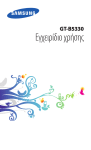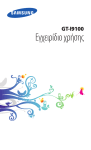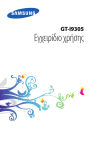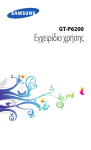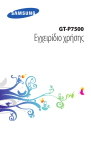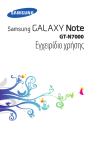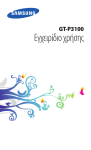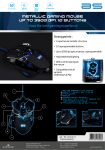Download Samsung Galaxy S Duos Εγχειρίδιο χρήσης
Transcript
Ορισμένα από τα περιεχόμενα αυτού του εγχειριδίου μπορεί να διαφέρουν σε σχέση με τη συσκευή σας, ανάλογα με το λογισμικό της συσκευής ή του παροχέα υπηρεσιών. Για να εγκαταστήσετε το Samsung Kies (PC Sync) 1. Κάντε λήψη της πιο πρόσφατης έκδοσης του Samsung Kies από την ιστοσελίδα της Samsung (www.samsung.com/kies) και εγκαταστήστε την στον υπολογιστή σας. 2. Συνδέστε τη συσκευή σας σε υπολογιστή με ένα καλώδιο USB. Ανατρέξτε στη βοήθεια του Samsung Kies για περισσότερες πληροφορίες. Samsung Electronics ΕΛΛΑΣ ΑΕ ΑΘΗΝΑ: Γραφεία: Λ.Κηφισίας 280, 152 32 Χαλάνδρι Web address: www.samsung.gr ΤΜΗΜΑ ΕΞΥΠΗΡΕΤΗΣΗΣ ΠΕΛΑΤΩΝ SAMSUNG: 801-11-SAMSUNG (72 67 864) www.samsung.com Greek. 11/2013. Rev. 1.3 GT-S7562 Εγχειρίδιο χρήσης Χρήση του παρόντος εγχειριδίου Σας ευχαριστούμε που επιλέξατε αυτήν την κινητή συσκευή της Samsung. Η συσκευή αυτή θα σας προσφέρει κινητή επικοινωνία και ψυχαγωγία υψηλής ποιότητας, με τη βοήθεια της εξαιρετικής τεχνολογίας και των υψηλών προδιαγραφών της Samsung. Αυτό το εγχειρίδιο σχεδιάστηκε ειδικά για να σας ενημερώσει για τις λειτουργίες της συσκευής σας. Διαβάστε πρώτα Πριν χρησιμοποιήσετε τη συσκευή σας, διαβάστε όλο το εγχειρίδιο και όλες τις οδηγίες ασφαλείας ώστε να διασφαλιστεί η ασφαλής και σωστή χρήση. ●● Οι περιγραφές στο παρόν εγχειρίδιο βασίζονται στις προεπιλεγμένες ρυθμίσεις της συσκευής σας. ●● Οι εικόνες και καταγραφές οθόνης του παρόντος εγχειριδίου ενδέχεται να διαφέρουν από το πραγματικό προϊόν. ●● Το περιεχόμενο στο παρόν εγχειρίδιο μπορεί να είναι διαφορετικό από το προϊόν ή από το λογισμικό που παρέχεται από παρόχους ή φορείς υπηρεσιών και μπορεί να αλλάξει χωρίς προηγούμενη προειδοποίηση. Μεταβείτε στον ιστότοπο της Samsung (www.samsung.com) για την τελευταία έκδοση του εγχειριδίου. ●● Περιεχόμενο (περιεχόμενο υψηλής ποιότητας) που απαιτεί υψηλή χρήση CPU και RAM επηρεάζει τη συνολική απόδοση της συσκευής αυτής. Εφαρμογές που σχετίζονται με το περιεχόμενο ενδέχεται να μην λειτουργούν σωστά ανάλογα με τις προδιαγραφές της συσκευής και το περιβάλλον στο οποίο χρησιμοποιείται. ●● Οι διαθέσιμες λειτουργίες και οι πρόσθετες υπηρεσίες μπορεί να διαφέρουν ανάλογα με τη συσκευή, το λογισμικό ή τον παροχέα υπηρεσιών. ●● Χρήση του παρόντος εγχειριδίου 2 Η μορφοποίηση και παράδοση του παρόντος εγχειριδίου βασίζεται στα λειτουργικά συστήματα Android και μπορεί να διαφέρουν ανάλογα με το λειτουργικό σύστημα του χρήστη. ●● Οι εφαρμογές της παρούσας συσκευής μπορεί να λειτουργούν διαφορετικά από συγκρίσιμες εφαρμογές υπολογιστή και ενδέχεται να μην συμπεριλαμβάνουν όλες τις λειτουργίες που είναι διαθέσιμες στην έκδοση για υπολογιστή. ●● Οι εφαρμογές και οι λειτουργίες τους μπορεί να ποικίλλουν ανάλογα με την περιοχή ή τις προδιαγραφές υλικού. Η Samsung δεν φέρει καμία ευθύνη για θέματα απόδοσης που προκαλούνται από εφαρμογές τρίτων. ●● Η Samsung δεν είναι υπεύθυνη για ζητήματα απόδοσης ή μη συμβατότητας που προκαλούνται από επεξεργασμένες ρυθμίσεις μητρώου ή τροποποιημένο λογισμικό του λειτουργικού συστήματος. Αν επιχειρήσετε να προσαρμόσετε το λειτουργικό σύστημα, ενδέχεται η συσκευή ή οι εφαρμογές σας να μην λειτουργούν σωστά. ●● Μπορείτε να αναβαθμίσετε το λογισμικό της συσκευής σας μεταβαίνοντας στον ιστότοπο της Samsung (www.samsung.com). ●● Για το λογισμικό, ήχους, ταπετσαρίες και εικόνες που παρέχονται σε αυτήν τη συσκευή έχει δοθεί άδεια για περιορισμένη χρήση μεταξύ Samsung και των αντίστοιχων ιδιοκτητών. Η αφαίρεση και χρήση αυτών των υλικών για εμπορικούς ή άλλους σκοπούς συνιστά παράβαση της νομοθεσίας περί πνευματικής ιδιοκτησίας. Η Samsung δεν φέρει καμία ευθύνη για τέτοιου είδους παράβαση της νομοθεσίας περί πνευματικής ιδιοκτησίας από τους χρήστες. ●● Ενδέχεται να υπάρξει επιπλέον χρέωση για υπηρεσίες δεδομένων, όπως ανταλλαγή μηνυμάτων, λήψη και αποστολή, αυτόματο συγχρονισμό ή χρήση υπηρεσιών θέσης. Για αποφυγή πρόσθετων χρεώσεων, επιλέξτε ένα κατάλληλο πρόγραμμα τιμολόγησης δεδομένων. Για λεπτομέρειες, επικοινωνήστε με τον αντίστοιχο παροχέα υπηρεσιών. ●● Παρακαλείστε να φυλάξετε το παρόν εγχειρίδιο για μελλοντική αναφορά. ●● Χρήση του παρόντος εγχειριδίου 3 Εικονίδια οδηγιών Πριν ξεκινήσετε, εξοικειωθείτε με τα εικονίδια που χρησιμοποιούνται σε αυτό το εγχειρίδιο: Προειδοποίηση—καταστάσεις που μπορεί να προκαλέσουν τραυματισμό σ' εσάς ή σε άλλους Προσοχή—καταστάσεις που μπορεί να προκαλέσουν ζημιά στη συσκευή σας ή σε άλλον εξοπλισμό Σημείωση—σημειώσεις, συμβουλές χρήσης ή πρόσθετες πληροφορίες ► Ανατρέξτε σε—σελίδες με σχετικές πληροφορίες, για παράδειγμα: ► σ. 12 (αντιστοιχεί σε "ανατρέξτε στη σελίδα 12") → Στη συνέχεια—η σειρά των επιλογών ή των μενού που θα επιλέγετε προκειμένου να εκτελέσετε κάποιο βήμα. Για παράδειγμα: Στη λίστα εφαρμογών, επιλέξτε Ρυθμίσεις → Πληροφορίες συσκευής (αντιστοιχεί σε Ρυθμίσεις, και στη συνέχεια Πληροφορίες συσκευής) Πνευματικά δικαιώματα Πνευματικά δικαιώματα © 2012 Samsung Electronics Το παρόν εγχειρίδιο προστατεύεται από την παγκόσμια νομοθεσία περί πνευματικής ιδιοκτησίας. Κανένα τμήμα του παρόντος εγχειριδίου δεν επιτρέπεται να αναπαραχθεί, να διανεμηθεί, να μεταφραστεί ή να μεταδοθεί με οποιαδήποτε μορφή ή οποιονδήποτε τρόπο, ηλεκτρονικό ή μηχανικό, συμπεριλαμβανομένων των φωτοαντιγράφων, της εγγραφής ή της αποθήκευσης σε οποιοδήποτε σύστημα αποθήκευσης και ανάκτησης πληροφοριών, χωρίς την έγγραφη άδεια της Samsung Electronics. Χρήση του παρόντος εγχειριδίου 4 Εμπορικά σήματα ●● ●● ●● ●● ●● Το SAMSUNG και το λογότυπο SAMSUNG είναι καταχωρημένα εμπορικά σήματα της Samsung Electronics. Το λογότυπο Android, η Google™, οι Google Maps™, το Google Mail™, το YouTube™, το Google Play™ Store, το Google Latitude™, και το Google Talk™ είναι εμπορικά σήματα της Google, Inc. Το Bluetooth® είναι κατατεθειμένο εμπορικό σήμα της Bluetooth SIG, Inc. παγκοσμίως. Τα Wi-Fi®, Wi-Fi Protected Setup™, Wi-Fi Direct™, Wi-Fi CERTIFIED™, και το λογότυπο Wi-Fi είναι εμπορικά σήματα κατατεθέντα της Wi-Fi Alliance. Όλα τα άλλα εμπορικά σήματα και πνευματικά δικαιώματα ανήκουν στους αντίστοιχους ιδιοκτήτες τους. Χρήση του παρόντος εγχειριδίου 5 Περιεχόμενα Συναρμολόγηση................................................. 10 Περιεχόμενα συσκευασίας ...................................................................... 10 Διάταξη συσκευής ...................................................................................... 11 Πλήκτρα ........................................................................................................... 13 Τοποθέτηση της κάρτας SIM ή USIM και της μπαταρίας ............ 14 Φόρτιση της μπαταρίας ............................................................................ 16 Τοποθέτηση κάρτας μνήμης (προαιρετική) .................................... 20 Πρώτα βήματα.................................................... 23 Ενεργοποίηση ή απενεργοποίηση της συσκευής σας ................ 23 Χρήση της οθόνης αφής .......................................................................... 24 Κλείδωμα ή ξεκλείδωμα της οθόνης αφής και των πλήκτρων ........................................................................................................ 27 Γνωριμία με την αρχική οθόνη .............................................................. 27 Πρόσβαση σε εφαρμογές ........................................................................ 33 Εκκίνηση πολλαπλών εφαρμογών ....................................................... 35 Προσαρμογή της συσκευής ................................................................... 35 Εναλλαγή καρτών SIM ή USIM ............................................................... 41 Εισαγωγή κειμένου ..................................................................................... 43 Επικοινωνία......................................................... 46 Κλήσεις ............................................................................................................. 46 Μηνύματα ....................................................................................................... 57 Google Mail .................................................................................................... 59 Email .................................................................................................................. 60 Talk ..................................................................................................................... 63 Περιεχόμενα 6 ChatON ............................................................................................................ 64 Messenger ...................................................................................................... 65 Google+ ........................................................................................................... 65 Ψυχαγωγία.......................................................... 66 Κάμερα ............................................................................................................. 66 Βίντεο ................................................................................................................ 75 Συλλογή ........................................................................................................... 77 MP3 player ...................................................................................................... 80 Ραδιόφωνο FM ............................................................................................. 84 Προσωπικά στοιχεία........................................... 87 Επαφές ............................................................................................................. 87 S Planner ......................................................................................................... 90 Σημείωση ........................................................................................................ 92 Εγγραφή φωνής ........................................................................................... 93 Υπηρεσίες ιστού και GPS................................... 95 Internet ............................................................................................................ 95 Game Hub ...................................................................................................... 99 Latitude ............................................................................................................ 99 Χάρτες ........................................................................................................... 100 Πλοήγηση .................................................................................................... 101 Τοπικό ............................................................................................................ 102 Play Store ..................................................................................................... 103 Samsung Apps .......................................................................................... 104 YouTube ........................................................................................................ 104 Περιεχόμενα 7 Συνδεσιμότητα................................................. 107 Συνδέσεις USB ........................................................................................... 107 Wi-Fi ................................................................................................................ 109 Wi-Fi Direct .................................................................................................. 112 Κοινή χρήση δικτύου κινητής τηλεφωνίας ................................... 113 Bluetooth ..................................................................................................... 116 GPS .................................................................................................................. 118 Συνδέσεις VPN ........................................................................................... 119 Εργαλεία............................................................ 122 Αριθμομηχανή ........................................................................................... 122 Ρολόι .............................................................................................................. 123 Λήψεις ........................................................................................................... 125 Τα Αρχεία Μου ........................................................................................... 126 Αναζήτηση .................................................................................................. 127 SIM Toolkit ................................................................................................... 127 Ρυθμίσεις........................................................... 128 Πρόσβαση στις επιλογές ρυθμίσεων ............................................... 128 Wi-Fi ................................................................................................................ 128 Bluetooth ..................................................................................................... 128 Χρήση δεδομένων ................................................................................... 128 Περισσότερες ρυθμίσεις ....................................................................... 129 Διαχείριση καρτών SIM .......................................................................... 130 Ήχος ............................................................................................................... 130 Εμφάνιση ..................................................................................................... 131 Φόντο ............................................................................................................ 132 Χώρος αποθήκευσης .............................................................................. 132 Περιεχόμενα 8 Μπαταρία ..................................................................................................... 132 Διαχείριση εφαρμογών .......................................................................... 132 Λογαριασμοί και συγχρονισμός ......................................................... 132 Υπηρ. εντοπισμού θέσης ...................................................................... 133 Ασφάλεια ..................................................................................................... 133 Γλώσσα και εισαγωγή ............................................................................. 135 Δημιουργία αντιγράφου ασφαλείας και επαναφορά ............... 138 Ημερομηνία & ώρα .................................................................................. 138 Προσβασιμότητα ..................................................................................... 139 Επιλογές προγραμματιστή ................................................................... 140 Πληροφορίες συσκευής ........................................................................ 141 Αντιμετώπιση προβλημάτων........................... 142 Ευρετήριο.......................................................... 148 Περιεχόμενα 9 Συναρμολόγηση Περιεχόμενα συσκευασίας Ελέγξτε τη συσκευασία προϊόντος για τα εξής: ●● Κινητή συσκευή ●● Μπαταρία ●● Οδηγός γρήγορης εκκίνησης Χρησιμοποιείτε αποκλειστικά λογισμικό εγκεκριμένο από τη Samsung. Το πειρατικό ή παράνομο λογισμικό μπορεί να προκαλέσει βλάβη ή δυσλειτουργίες που δεν καλύπτονται από την εγγύηση του κατασκευαστή. Τα αντικείμενα που παρέχονται με τη συσκευή σας και τα διαθέσιμα αξεσουάρ μπορεί να διαφέρουν ανάλογα με τη χώρα σας και τον παροχέα υπηρεσιών. ●● Μπορείτε να αγοράσετε πρόσθετα αξεσουάρ από τον τοπικό έμπορο της Samsung. ●● Τα παρεχόμενα αντικείμενα έχουν σχεδιαστεί μόνο για τη συσκευή σας και ενδέχεται να μην είναι συμβατά με άλλες συσκευές. ●● Άλλα αξεσουάρ ενδέχεται να μην είναι συμβατά με τη συσκευή σας. ●● Χρησιμοποιείτε αποκλειστικά αξεσουάρ εγκεκριμένα από τη Samsung. Μη εγκεκριμένα αξεσουάρ ενδέχεται να προκαλέσουν βλάβη της συσκευής σας. ●● Συναρμολόγηση 10 Διάταξη συσκευής ››Μπροστινή όψη 1 2 3 4 8 5 9 6 10 7 Αριθμός 1 2 3 4 5 6 7 8 9 10 Ενέργεια Ακουστικό Μπροστινός φακός κάμερας Αισθητήρες φωτεινότητας Πλήκτρο έντασης Πλήκτρο αρχικής οθόνης Πλήκτρο επιλογών Υποδοχή πολλαπλών λειτουργιών Οθόνη αφής Πλήκτρο επιστροφής Μικρόφωνο1 1.Ενεργό μόνο όταν χρησιμοποιείτε τη λειτουργία ηχείων ή κάνετε εγγραφή βίντεο. Συναρμολόγηση 11 ››Πίσω όψη 11 15 16 12 17 13 18 14 19 Αριθμός Ενέργεια 11 Υποδοχή σετ ακουστικών 12 Πλήκτρο On/Off/Επαν/φορά/Κλείδωματος 13 Ηχείο 14 Υποδοχή κάρτας μνήμης 15 Κεραία GPS2 16 Φακός κάμερας πίσω 17 Λυχνία εξυπηρέτησης 18 Πίσω κάλυμμα 19 Κύρια κεραία 2.Μην αγγίζετε και μην καλύπτετε την περιοχή γύρω από την κεραία με τα χέρια σας ή άλλα αντικείμενα κατά τη χρήση των λειτουργιών του GPS. Συναρμολόγηση 12 Πλήκτρα Πλήκτρο Ενέργεια Ενεργοποίηση της συσκευής (παρατεταμένο πάτημα). Πρόσβαση στις επιλογές της Ενεργοποίηση/ συσκευής (παρατεταμένο πάτημα). Επαναφορά3/ Επαναφορά της συσκευής (πατήστε Κλείδωμα παρατεταμένα για 8-10 δευτ). Απενεργοποιήστε και κλειδώστε την οθόνη αφής ή ενεργοποιήστε την. Επιλογή Ανοίξτε τη λίστα των επιλογών που είναι διαθέσιμες στην τρέχουσα οθόνη. Στην Αρχική οθόνη, ανοίξτε την εφαρμογή αναζήτησης (πατήστε και κρατήστε πατημένο το κουμπί). Άνοιγμα του παραθύρου εισαγωγής αναζήτησης κατά τη χρήση ορισμένων εφαρμογών (παρατεταμένο πάτημα). Αρχική σελίδα Επιστρέψτε στην Αρχική οθόνη. Άνοιγμα λίστας πρόσφατων εφαρμογών (πατήστε παρατεταμένα). Επιστροφή Επιστροφή στην προηγούμενη οθόνη. Ένταση Ρύθμιση της έντασης ήχου της συσκευής. 3.Αν η συσκευή σας παρουσιάσει μόνιμα σφάλματα, διακόψει τη λειτουργία της ή παγώσει, ενδέχεται να χρειαστεί να επαναφέρετε τη συσκευή για να επανακτήσετε τη λειτουργικότητα. Συναρμολόγηση 13 Τοποθέτηση της κάρτας SIM ή USIM και της μπαταρίας Όταν γίνεστε συνδρομητής σε ένα δίκτυο κινητής τηλεφωνίας, παραλαμβάνετε μια κάρτα SIM (Subscriber Identity Module), με τις λεπτομέρειες της συνδρομής σας, όπως είναι ο κωδικός PIN (Personal Identification Number) και προαιρετικές υπηρεσίες. Για να χρησιμοποιήσετε τις υπηρεσίες UMTS ή HSDPA, μπορείτε να αγοράσετε μια κάρτα USIM (Universal Subscriber Identity Module). 1 Αφαιρέστε το πίσω κάλυμμα. Προσέξτε να μην προκαλέσετε ζημιά στα νύχια σας κατά την αφαίρεση του πίσω καλύμματος. Μη λυγίζετε και μη στραβώνετε το πίσω κάλυμμα. Αν το κάνετε, ενδέχεται να καταστραφεί το κάλυμμα. Συναρμολόγηση 14 2 Τοποθετήστε την κάρτα SIM ή USIM με τις χρυσές επαφές στραμμένες προς τα κάτω. Η συσκευή σας έχει δύο υποδοχές καρτών SIM που σας επιτρέπουν να χρησιμοποιείτε δύο κάρτες SIM ή USIM και να τις εναλλάσσετε. Χρησιμοποιείτε την επάνω υποδοχή για τη βασική ή τη συχνότερα χρησιμοποιούμενη κάρτα SIM ή USIM. Χρησιμοποιείτε την κάτω υποδοχή για τη δευτερεύουσα κάρτα SIM ή USIM. Κάρτα SIM 1 Κάρτα SIM 2 Μην εισάγετε μια κάρτα μνήμης στις υποδοχές κάρτας SIM. Αν η κάρτα μνήμης μπλοκάρει μέσα στις υποδοχές της κάρτας SIM, πρέπει να παραδώσετε τη συσκευή σας σε ένα κέντρο επισκευών της Samsung για να αφαιρεθεί η κάρτα. ●● Η υποδοχή της κάρτας SIM της συσκευής σας είναι κατάλληλη μόνο για τυπικές κάρτες SIM. Η τοποθέτηση κάρτας micro SIM ή κάρτας micro SIM με μη εγκεκριμένη θήκη ενδέχεται να προκαλέσει ζημιά στην υποδοχή της κάρτας SIM της συσκευής σας. ●● Όταν εισάγετε δύο κάρτες USIM στη συσκευή σας, η κάρτα στη δευτερεύουσα υποδοχή θα χρησιμοποιηθεί για ένα δίκτυο GPRS. Συναρμολόγηση 15 3 Τοποθετήστε την μπαταρία. 4 Επανατοποθετήστε το πίσω κάλυμμα. Φόρτιση της μπαταρίας Πριν χρησιμοποιήσετε τη συσκευή για πρώτη φορά ή όταν η μπαταρία δεν έχει χρησιμοποιηθεί για παρατεταμένη χρονική περίοδο, πρέπει να φορτίσετε την μπαταρία. Μπορείτε να φορτίσετε την μπαταρία με φορτιστή ταξιδιού ή συνδέοντας τη συσκευή σε έναν υπολογιστή με ένα καλώδιο USB. Χρησιμοποιείτε μόνο φορτιστές και καλώδια που έχουν εγκριθεί από τη Samsung. Οι μη εγκεκριμένοι φορτιστές ή τα καλώδια μπορεί να προκαλέσουν έκρηξη της μπαταρίας ή ζημιά στη συσκευή σας. Συναρμολόγηση 16 Όταν η στάθμη της μπαταρίας είναι χαμηλή, η συσκευή θα εκπέμψει έναν προειδοποιητικό ήχο και θα εμφανιστεί στην οθόνη το μήνυμα χαμηλής στάθμης μπαταρίας. Επαναφορτίστε την μπαταρία για να συνεχίσετε να χρησιμοποιείτε τη συσκευή σας. ●● Αν η μπαταρία έχει αποφορτιστεί πλήρως, δεν μπορείτε να ενεργοποιήσετε τη συσκευή ακόμα και αν η συσκευή φορτίζει. Αφήστε την άδεια μπαταρία να φορτιστεί για λίγα λεπτά πριν επιχειρήσετε να ενεργοποιήσετε τη συσκευή. ●● Αν χρησιμοποιείτε ταυτόχρονα πολλές εφαρμογές, δικτυακές εφαρμογές ή εφαρμογές που απαιτούν σύνδεση με άλλη συσκευή, η μπαταρία εξαντλείται γρήγορα. Για να αποφύγετε την αποσύνδεση από το δίκτυο ή την απώλεια ισχύος κατά τη διάρκεια μεταφοράς δεδομένων, χρησιμοποιείτε πάντα τις εφαρμογές αυτές αφού φορτίσετε πλήρως την μπαταρία. ●● ››Φόρτιση με φορτιστή ταξιδιού 1 Συνδέστε το μικρό άκρο του φορτιστή ταξιδίου στην υποδοχή πολλαπλών λειτουργιών. Η ακατάλληλη σύνδεση του φορτιστή ταξιδιού μπορεί να προκαλέσει σοβαρές βλάβες στη συσκευή. Η εγγύηση δεν καλύπτει καμία βλάβη που προκύπτει από κακή χρήση. Συναρμολόγηση 17 2 Συνδέστε το μεγάλο άκρο του φορτιστή ταξιδίου στην πρίζα του ρεύματος. ●● Αν η συσκευή δέχεται ασταθή τροφοδοσία ρεύματος κατά τη φόρτιση, η οθόνη αφής ενδέχεται να μην λειτουργεί. Αν συμβεί αυτό, αποσυνδέστε το φορτιστή ταξιδιού από τη συσκευή. ●● Η συσκευή μπορεί να ζεσταθεί κατά τη διάρκεια της φόρτισης. Αυτό είναι φυσιολογικό και η διάρκεια ζωής ή η απόδοση της συσκευής σας δεν θα πρέπει να επηρεαστεί. ●● Αν η συσκευή σας δεν φορτίζεται σωστά, παραδώστε τη συσκευή και το φορτιστή σε ένα κέντρο επισκευών της Samsung. 3 Όταν ολοκληρωθεί η φόρτιση της μπαταρίας, καταρχάς αποσυνδέστε το φορτιστή ταξιδιού από τη συσκευή και κατόπιν από την πρίζα ρεύματος. Μην αφαιρείτε την μπαταρία ενώ η συσκευή είναι συνδεδεμένη με το φορτιστή ταξιδιού. Αν δεν το κάνετε, ενδέχεται να προκληθεί βλάβη στη συσκευή. Για να εξοικονομείτε ενέργεια, αποσυνδέετε το φορτιστή ταξιδίου όταν δεν χρησιμοποιείται. Ο φορτιστής ταξιδίου δεν έχει διακόπτη ισχύος, και έτσι πρέπει να τον αποσυνδέσετε από την πρίζα όταν δεν τον χρησιμοποιείτε ώστε να αποφύγετε την άσκοπη χρήση ενέργειας. Η συσκευή πρέπει να παραμένει κοντά στην πρίζα ρεύματος κατά τη διάρκεια της φόρτισης. Συναρμολόγηση 18 Σχετικά με τα εικονίδια φόρτισης μπαταρίας Όταν φορτίζετε την μπαταρία ενώ η συσκευή είναι απενεργοποιημένη, τα παρακάτω εικονίδια θα εμφανίζουν την τρέχουσα κατάσταση φόρτισης της μπαταρίας. Φορτίζει Πλήρως φορτισμένη ››Φόρτιση με καλώδιο USB Πριν από τη φόρτιση, βεβαιωθείτε ότι ο υπολογιστής είναι ενεργοποιημένος. 1 Συνδέστε το μικρό άκρο (micro-USB) του καλωδίου USB στην υποδοχή πολλαπλών λειτουργιών. 2 Συνδέστε το μεγάλο άκρο του καλωδίου USB σε μια θύρα USB σε έναν υπολογιστή. Ανάλογα με τον τύπο καλωδίου USB που χρησιμοποιείτε, μπορεί να περάσει λίγη ώρα μέχρι να αρχίσει η φόρτιση. 3 Όταν ολοκληρωθεί η φόρτιση της μπαταρίας, καταρχάς αποσυνδέστε το καλώδιο USB από τη συσκευή και κατόπιν από τον υπολογιστή. Συναρμολόγηση 19 ››Μείωση της κατανάλωσης της μπαταρίας Η συσκευή σας προσφέρει επιλογές που βοηθούν να εξοικονομήσετε ενέργεια της μπαταρίας. Προσαρμόζοντας τις επιλογές αυτές και απενεργοποιώντας τις λειτουργίες του παρασκηνίου, μπορείτε να χρησιμοποιείτε τη συσκευή για μεγαλύτερο χρόνο μεταξύ των φορτίσεων: ●● Όταν δεν χρησιμοποιείτε τη συσκευή σας, μεταβείτε στον τρόπο λειτουργίας αδράνειας πατώντας το πλήκτρο ενεργοποίησης/ απενεργοποίησης. ●● Κλείστε τις μη αναγκαίες εφαρμογές με τη διαχείριση εργασιών. ●● Απενεργοποιήστε τη λειτουργία Bluetooth. ●● Απενεργοποιήστε τη λειτουργία Wi-Fi. ●● Απενεργοποιήστε τον αυτόματο συγχρονισμό εφαρμογών. ●● Μειώστε το χρόνο διάρκειας οπίσθιου φωτισμού. ●● Μειώστε τη φωτεινότητα της οθόνης. Τοποθέτηση κάρτας μνήμης (προαιρετική) Η συσκευή σας δέχεται κάρτες μνήμης με μέγιστη χωρητικότητα 32 GB. Ανάλογα με τον κατασκευαστή και τον τύπο της κάρτας μνήμης, ορισμένες κάρτες μνήμης ενδέχεται να μην είναι συμβατές με τη συσκευή σας. Η Samsung χρησιμοποιεί εγκεκριμένα βιομηχανικά πρότυπα για τις κάρτες μνήμης, αλλά ορισμένες μάρκες μπορεί να μην είναι πλήρως συμβατές με τη συσκευή σας. Η χρήση μη συμβατής κάρτας μνήμης μπορεί να προκαλέσει βλάβη στη συσκευή ή στην κάρτα μνήμης. Επίσης μπορεί να προκαλέσει βλάβη στα δεδομένα που είναι αποθηκευμένα στην κάρτα μνήμης. Συναρμολόγηση 20 Η συσκευή σας υποστηρίζει μόνο τη δομή αρχείων FAT για τις κάρτες μνήμης. Αν τοποθετήσετε μια κάρτα που έχει μορφοποιηθεί με διαφορετική δομή αρχείων, η συσκευή θα σας ζητήσει να μορφοποιήσετε πάλι την κάρτα μνήμης. ●● Η συχνή εγγραφή και διαγραφή δεδομένων θα μειώσει τη διάρκεια ζωής της κάρτας μνήμης. ●● Όταν εισάγετε μία κάρτα μνήμης στη συσκευή σας, ο κατάλογος αρχείων της κάρτας μνήμης θα εμφανιστεί στο φάκελο extSdCard. ●● 1 Ανοίξτε το κάλυμμα της υποδοχής της κάρτας μνήμης. 2 Τοποθετήστε μια κάρτα μνήμης με τις χρυσές επαφές στραμμένες προς τα επάνω. 3 Πατήστε την κάρτα μνήμης στην υποδοχή μέχρι να ασφαλίσει στη θέση της. 4 Κλείστε το κάλυμμα της υποδοχής κάρτας μνήμης. Συναρμολόγηση 21 ››Αφαίρεση κάρτας μνήμης Βεβαιωθείτε ότι η συσκευή δεν προσπαθεί να αποκτήσει πρόσβαση στην κάρτα μνήμης. 1 Στη λίστα εφαρμογών, επιλέξτε Ρυθμίσεις → Χώρος αποθήκευσης → Αποσύνδεση κάρτας SD → OK. 2 Ανοίξτε το κάλυμμα της υποδοχής της κάρτας μνήμης. 3 Ωθήστε την κάρτα μνήμης απαλά μέχρι να απεμπλακεί από τη συσκευή. 4 Αφαιρέστε την κάρτα μνήμης. 5 Κλείστε το κάλυμμα της υποδοχής κάρτας μνήμης. Μην αφαιρείτε μια κάρτα μνήμης την ώρα που η συσκευή μεταφέρει ή αποκτά πρόσβαση σε πληροφορίες, γιατί μπορεί να προκληθεί απώλεια δεδομένων ή βλάβη στην κάρτα μνήμης ή τη συσκευή. ››Μορφοποίηση κάρτας μνήμης Η μορφοποίηση της κάρτας μνήμης σε έναν υπολογιστή μπορεί να καταστήσει την κάρτα ασύμβατη με τη συσκευή σας. Μορφοποιήστε την κάρτα μνήμης μόνο στη συσκευή. Στη λίστα εφαρμογών, επιλέξτε Ρυθμίσεις → Χώρος αποθήκευσης → Διαμόρφωση κάρτας SD → Διαμόρφωση κάρτας SD → Διαγραφή όλων. Πριν μορφοποιήσετε την κάρτα μνήμης, θυμηθείτε να δημιουργήσετε αντίγραφα ασφαλείας όλων των σημαντικών δεδομένων. Η εγγύηση του κατασκευαστή δεν καλύπτει την απώλεια δεδομένων που προκύπτει από τις ενέργειες του χρήστη. Συναρμολόγηση 22 Πρώτα βήματα Ενεργοποίηση ή απενεργοποίηση της συσκευής σας 1 Πατήστε παρατεταμένα το πλήκτρο ενεργοποίησης/ απενεργοποίησης. 2 Εισάγετε τον κωδικό PIN που παρέχεται με την κάρτα SIM ή USIM και επιλέξτε ΟΚ (αν χρειάζεται). Αν ενεργοποιείτε τη συσκευή σας για πρώτη φορά, ακολουθήστε τις οδηγίες που θα εμφανιστούν στην οθόνη για να ρυθμίσετε τη συσκευή σας. Πρέπει να συνδεθείτε με την Google ή να δημιουργήσετε λογαριασμό στην Google για να χρησιμοποιήσετε εφαρμογές που αλληλεπιδρούν με το διακομιστή της Google. Για να απενεργοποιήσετε τη συσκευή σας, πατήστε παρατεταμένα το πλήκτρο ενεργοποίησης/ απενεργοποίησης και κατόπιν επιλέξτε Απενεργοποίηση → OK. Ακολουθήστε όλες τις αναρτημένες προειδοποιητικές πινακίδες και οδηγίες του εξουσιοδοτημένου προσωπικού εκεί όπου απαγορεύεται η χρήση ασύρματων συσκευών, όπως σε αεροπλάνα και νοσοκομεία. ●● Για να χρησιμοποιήσετε μόνο τις μη δικτυακές υπηρεσίες της συσκευής σας, μεταβείτε στη λειτουργία πτήσης. ► σ. 129 ●● Πρώτα βήματα 23 Χρήση της οθόνης αφής Η οθόνη αφής της συσκευής σας επιτρέπει να επιλέξετε αντικείμενα εύκολα ή να εκτελέσετε λειτουργίες. Μάθετε τις βασικές ενέργειες για τη χρήση της οθόνης αφής. Μην πιέζετε την οθόνη αφής με τις άκρες των δαχτύλων σας και μην χρησιμοποιείτε αιχμηρά εργαλεία πάνω στην οθόνη αφής. Κάτι τέτοιο ενδέχεται να προκαλέσει ζημιά στην οθόνη αφής ή να προκαλέσει δυσλειτουργία της. ●● Μην αφήνετε την οθόνη αφής να έρχεται σε επαφή με άλλες ηλεκτρικές συσκευές. Οι ηλεκτροστατικές εκφορτίσεις ενδέχεται να προκαλέσουν δυσλειτουργία στην οθόνη αφής. ●● Μην αφήνετε την οθόνη αφής να έρχεται σε επαφή με υγρά. Η οθόνη αφής ενδέχεται να δυσλειτουργεί σε συνθήκες υγρασίας ή όταν εκτεθεί σε υγρά. ●● Αν αφήσετε την οθόνη αφής αδρανή για παρατεταμένες περιόδους ενδέχεται να οδηγήσει σε μετεικάσματα (κάψιμο εικόνας στην οθόνη) ή θολά είδωλα. Απενεργοποιείτε την οθόνη αφής όταν δεν χρησιμοποιείτε τη συσκευή. ●● Για βέλτιστη χρήση της οθόνης αφής, αφαιρέστε τη μεμβράνη προστασίας της οθόνης πριν χρησιμοποιήσετε τη συσκευή. ●● Η οθόνη αφής διαθέτει ένα στρώμα το οποίο ανιχνεύει μικρά ηλεκτρικά φορτία που εκπέμπονται από το ανθρώπινο σώμα. Για βέλτιστη απόδοση, πιέζετε την οθόνη αφής με το δάκτυλό σας. Η οθόνη αφής δεν αντιδρά στην επαφή με αιχμηρά αντικείμενα, όπως η γραφίδα ή το στυλό. ●● Πρώτα βήματα 24 Ρυθμίστε την οθόνη αφής με τις εξής ενέργειες: Πάτημα Αγγίξτε μία φορά με το δάχτυλό σας για να επιλέξετε ή να ξεκινήσετε ένα μενού, μια επιλογή ή μια εφαρμογή. Παρατεταμένο πάτημα Πατήστε παρατεταμένα σε ένα στοιχείο για περισσότερο από 2 δευτερόλεπτα. Σύρσιμο Πατήστε σε ένα στοιχείο και μετακινήστε το σε νέα θέση. Διπλό πάτημα Πατήστε σε ένα στοιχείο δύο φορές γρήγορα. Πρώτα βήματα 25 Μετακίνηση Κάντε γρήγορη κύλιση πάνω, κάτω, αριστερά ή δεξιά για να μετακινηθείτε σε λίστες ή οθόνες. Πλησίασμα Τοποθετήστε δύο δάχτυλα πάνω στην οθόνη σε απόσταση μεταξύ τους και στη συνέχεια πλησιάστε τα. Η συσκευή σας απενεργοποιεί την οθόνη αφής όταν δεν την έχετε χρησιμοποιήσει για συγκεκριμένο χρονικό διάστημα. Για να ενεργοποιήσετε την οθόνη, πατήστε το πλήκτρο ενεργοποίησης/ απενεργοποίησης ή το πλήκτρο αρχικής οθόνης. ●● Μπορείτε να ορίσετε τη χρονική διάρκεια αναμονής της συσκευής πριν απενεργοποιηθεί η οθόνη. Στη λίστα εφαρμογών, επιλέξτε Ρυθμίσεις → Εμφάνιση → Λήξη χρονικού ορίου οθόνης. ●● Πρώτα βήματα 26 Κλείδωμα ή ξεκλείδωμα της οθόνης αφής και των πλήκτρων Όταν δεν χρησιμοποιείτε τη συσκευή για συγκεκριμένη χρονική περίοδο, η συσκευή σας απενεργοποιεί την οθόνη αφής και κλειδώνει την οθόνη αφής και τα πλήκτρα αυτόματα για να αποτραπούν τυχαίες λειτουργίες. Για μη αυτόματο κλείδωμα της οθόνης αφής και των πλήκτρων, πατήστε το πλήκτρο ενεργοποίησης/ απενεργοποίησης. Για ξεκλείδωμα, ενεργοποιήστε την οθόνη πιέζοντας το πλήκτρο ενεργοποίησης/ απενεργοποίησης ή το πλήκτρο αρχικής οθόνης και κατόπιν μετακινήστε το δάχτυλό σας προς οποιαδήποτε κατεύθυνση. Μπορείτε να ενεργοποιήσετε τη λειτουργία κλειδώματος οθόνης για να εμποδίσετε άλλα άτομα να χρησιμοποιήσουν ή να έχουν πρόσβαση στα προσωπικά στοιχεία και πληροφορίες σας που είναι αποθηκευμένα στη συσκευή. ► σ. 38 Γνωριμία με την αρχική οθόνη Από την οθόνη αναμονής, μπορείτε να εμφανίσετε την κατάσταση της συσκευής και να αποκτήσετε πρόσβαση σε εφαρμογές. Στην οθόνη αναμονής υπάρχουν πολλά πλαίσια. Πραγματοποιήστε κύλιση προς τα αριστερά ή προς τα δεξιά για προβολή των πλαισίων της αρχικής οθόνης. Μπορείτε επίσης να επιλέξετε μία από τις κουκίδες στο κάτω μέρος της οθόνης για να μετακινηθείτε κατευθείαν στο αντίστοιχο πλαίσιο. Πρώτα βήματα 27 ››Ενδεικτικά εικονίδια Τα εικονίδια που εμφανίζονται στην οθόνη μπορεί να διαφέρουν ανάλογα με τη γεωγραφική περιοχή και τον παροχέα υπηρεσιών. Εικονίδιο Ορισμός Χωρίς σήμα Ισχύς σήματος / Ενεργοποιημένος τύπος κάρτας SIM ή USIM1 Συνδεδεμένο με δίκτυο GPRS Συνδεδεμένο με δίκτυο EDGE Συνδεδεμένο με δίκτυο HSDPA Ενεργή σύνδεση με σημείο πρόσβασης Wi-Fi Η λειτουργία Bluetooth είναι ενεργοποιημένη Υπηρεσίες με βάση GPS σε χρήση Κλήση σε εξέλιξη Αναπάντητη κλήση Συνδεδεμένο με υπολογιστή Δεν υπάρχει κάρτα SIM ή USIM Νέο μήνυμα Ειδοποίηση ενεργοποιημένη Περιαγωγή (εκτός περιοχής υπηρεσιών) Αθόρυβη λειτουργία ενεργοποιημένη (δόνηση) 1.Το εικονίδιο αυτό ενδέχεται να διαφέρει ανάλογα με τις ρυθμίσεις της κάρτας SIM. Πρώτα βήματα 28 Εικονίδιο Ορισμός Αθόρυβη λειτουργία ενεργοποιημένη (σίγαση) Λειτουργία πτήσης ενεργοποιημένη Προέκυψε σφάλμα ή απαιτείται προσοχή Επίπεδο ισχύος μπαταρίας ››Χρήση του πλαισίου ειδοποιήσεων Για να ανοίξετε το πλαίσιο ειδοποιήσεων, πατήστε στην περιοχή των ενδεικτικών εικονιδίων και σύρετε προς τα κάτω. Επίσης, μπορείτε να εναλλάσσεστε μεταξύ των καρτών SIM ή USIM. Για να αποκρύψετε το πλαίσιο, σύρετε το κάτω μέρος του πλαισίου προς τα πάνω. Από το πλαίσιο ειδοποιήσεων, μπορείτε να εμφανίσετε την τρέχουσα κατάσταση της συσκευής σας και να χρησιμοποιήσετε τις παρακάτω επιλογές: ●● Wi-Fi: Ενεργοποίηση ή απενεργοποίηση της δυνατότητας Wi-Fi. ► σ. 128 ●● GPS: Ενεργοποιήστε ή απενεργοποιήστε τη λειτουργία GPS. ► σ. 133 ●● Ήχος: Ενεργοποίηση ή απενεργοποίηση της αθόρυβης λειτουργίας. Μπορείτε να κάνετε σίγαση της συσκευής σας ή να την ρυθμίσετε να δονείται στην αθόρυβη λειτουργία. ●● Περιστρ. οθόνης: Ρύθμιση να επιτρέπεται ή να αποτρέπεται η περιστροφή του πριβάλλοντος εργασίας όταν περιστρέφετε τη συσκευή. ●● Ειδοποίηση: Απόκρυψη ή εμφάνιση των εικονιδίων ειδοποίησης. ●● Δεδομ. κινητού: Ενεργοποίηση ή απενεργοποίηση της σύνδεσης δεδομένων. ●● Bluetooth: Ενεργοποίηση ή απενεργοποίηση της λειτουργίας GPS. ► σ. 128 Πρώτα βήματα 29 Λειτ. οδήγησης: Ενεργοποίηση ή απενεργοποίηση της λειτουργίας οδήγησης. ●● Συγχρονισμός: Ενεργοποίηση ή απενεργοποίηση του αυτόματου συγχρονισμού των εφαρμογών. Οι διαθέσιμες επιλογές μπορεί να διαφέρουν, ανάλογα με τον πάροχο υπηρεσιών ή την περιοχή σας. ●● ››Μετακίνηση ενός στοιχείου στην αρχική οθόνη Πατήστε παρατεταμένα σε ένα στοιχείο και κατόπιν σύρετέ το σε νέα θέση. ››Αφαίρεση ενός στοιχείου από την αρχική οθόνη Πατήστε παρατεταμένα σε ένα στοιχείο και κατόπιν σύρετέ το στον κάδο απορριμμάτων. Πρώτα βήματα 30 ››Προσαρμογή του πλαισίου γρήγορης πρόσβασης Μπορείτε να προσαρμόσετε το πλαίσιο γρήγορης πρόσβασης στο κάτω μέρος της αρχικής οθόνης προσθέτοντας ή αφαιρώντας συντομεύσεις εφαρμογών. ●● Για να αφαιρέσετε εικονίδιο μιας εφαρμογής, πατήστε παρατεταμένα στο εικονίδιο και κατόπιν σύρετέ το στον κάδο απορριμμάτων. ●● Για να προσθέσετε μια συντόμευση εφαρμογής, πατήστε παρατεταμένα μια συντόμευση νέας εφαρμογής στην αρχική οθόνη και κατόπιν σύρετέ τη σε κενή θέση. ››Προσθήκη ή αφαίρεση πλαισίου από την αρχική οθόνη Μπορείτε να προσθέσετε ή να αφαιρέσετε πλαίσια της αρχικής οθόνης για να οργανώσετε τα widget. 1 Στην αρχική οθόνη, τοποθετήστε δύο δάκτυλα στην οθόνη και πλησιάστε τα για να περάσετε σε λειτουργία Επεξεργασίας. 2 Προσθήκη, αφαίρεση ή αναδιοργάνωση πλαισίων: Για να αφαιρέσετε ένα πλαίσιο, πατήστε παρατεταμένα την εικόνα μικρογραφίας του πλαισίου, και κατόπιν σύρετέ την στον κάδο απορριμμάτων. ●● Για να προσθέσετε ένα καινούριο πλαίσιο, επιλέξτε . ●● Για να ορίσετε το κύριο πλαίσιο της αρχικής οθόνης, επιλέξτε . ●● Για να αλλάξετε τη σειρά των πλαισίων, πατήστε παρατεταμένα στη μικρογραφία ενός πλαισίου και κατόπιν σύρετέ το σε νέα θέση. ●● 3 Πατήστε το πλήκτρο επιστροφής για να επιστρέψετε στην προηγούμενη οθόνη. Πρώτα βήματα 31 ››Χρήση ειδικών εφαρμογών (widget) Τα widget είναι μικρές εφαρμογές που παρέχουν χρήσιμες λειτουργίες και πληροφορίες στην αρχική οθόνη. Ορισμένα από τα widget συνδέονται με υπηρεσίες στο web. Η επιλογή ενός widget στο web ενδέχεται να δημιουργήσει πρόσθετες χρεώσεις. ●● Τα διαθέσιμα widget μπορεί να διαφέρουν, ανάλογα με τον πάροχο υπηρεσιών ή την περιοχή σας. ●● Προσθήκη widget στην αρχική οθόνη 1 Στη λίστα εφαρμογών, επιλέξτε Widget για άνοιγμα του πλαισίου widget. 2 Πραγματοποιήστε κύλιση προς τα αριστερά ή προς τα δεξιά στο πλαίσιο widget για να βρείτε ένα widget. 3 Πατήστε παρατεταμένα σε ένα widget για να το προσθέσετε στην αρχική οθόνη. Προσθήκη συντόμευσης ρυθμίσεων στην αρχική οθόνη Μπορείτε να δημιουργήσετε συντομεύσεις για επιλογές ρυθμίσεων που χρησιμοποιείτε συχνά στην αρχική οθόνη. 1 Στη λίστα εφαρμογών, επιλέξτε Widget για άνοιγμα του πλαισίου widget. 2 Πατήστε παρατεταμένα στο Συντόμευση ρυθμίσεων, και απελευθερώστε το στην αρχική οθόνη. 3 Πραγματοποιήστε μια επιλογή ρύθμισης, όπως Bluetooth ή Wi-Fi. Πρώτα βήματα 32 Πρόσβαση σε εφαρμογές Κάντε εκκίνηση εφαρμογών και εκμεταλλευτείτε πλήρως τις λειτουργίες της συσκευής σας. Μπορείτε να αναδιοργανώσετε τη λίστα εφαρμογών για να αντιστοιχήσετε τις προτιμήσεις σας, ή να κάνετε λήψη εφαρμογών από το διαδίκτυο για να ενισχύσετε τη λειτουργικότητα της συσκευής σας. 1 Στην αρχική οθόνη, επιλέξτε Εφαρμ. για πρόσβαση στη λίστα εφαρμογών. 2 Πραγματοποιήστε κύλιση προς τα αριστερά ή προς τα δεξιά σε μια άλλη οθόνη εφαρμογής. Μπορείτε επίσης να επιλέξετε μία από τις κουκίδες στο κάτω μέρος της οθόνης για να μετακινηθείτε κατευθείαν στην αντίστοιχη οθόνη. 3 Επιλέξτε μια εφαρμογή. 4 Πατήστε το πλήκτρο επιστροφής για να επιστρέψετε στην προηγούμενη οθόνη. Πατήστε το πλήκτρο αρχικής οθόνης για να επιστρέψετε στην αρχική οθόνη. ●● Μπορείτε να προσθέσετε μια συντόμευση εφαρμογής στην αρχική οθόνη πατώντας παρατεταμένα σε ένα εικονίδιο στη λίστα εφαρμογών. ●● Αν περιστρέψετε τη συσκευή κατά τη χρήση ορισμένων λειτουργιών, το περιβάλλον εργασίας θα περιστραφεί επίσης. Για να αποτρέψετε την περιστροφή του περιβάλλοντος εργασίας, επιλέξτε Ρυθμίσεις → Εμφάνιση → Αυτόματη περιστροφή οθόνης. ●● Κατά τη διάρκεια χρήσης της συσκευής, μπορείτε να κάνετε καταγραφή στιγμιότυπου της οθόνης κρατώντας πατημένα το πλήκτρο αρχικής οθόνης και το πλήκτρο ενεργοποίησης ταυτόχρονα. Η εικόνα αποθηκεύεται στο Τα Αρχεία Μου → sdcard → Pictures → Screenshots. Πρώτα βήματα 33 ››Οργάνωση εφαρμογών Μπορείτε να αλλάξετε τη σειρά των εφαρμογών στη λίστα των εφαρμογών ή να τις ομαδοποιήσετε σε κατηγορίες. 1 Στη λίστα εφαρμογών, πατήστε το πλήκτρο επιλογών και επιλέξτε Επεξεργασία. 2 Πατήστε παρατεταμένα στο εικονίδιο μιας εφαρμογής. 3 Οργανώστε τις εφαρμογές: Για μετακίνηση της εφαρμογής, σύρετέ την σε νέα θέση. Για προσθήκη της εφαρμογής σε νέο φάκελο, σύρετέ την στο . ●● Για μετακίνηση της εφαρμογής σε νέο πλαίσιο, σύρετέ την στο . ●● Για απεγκατάσταση της εφαρμογής, σύρετέ την στο . Όταν σύρετε το εικονίδιο της εφαρμογής προς το , μπορείτε να προβάλλετε πληροφορίες σχετικά με την εφαρμογή. ●● ●● 4 Επιλέξτε Αποθ. ››Κατάργηση εγκατάστασης εφαρμογής 1 Στη λίστα εφαρμογών, πατήστε το πλήκτρο επιλογών και επιλέξτε Κατάργηση εγκατάστασης. 2 Επιλέξτε στο εικονίδιο μιας εφαρμογής και κατόπιν επιλέξτε OK. Μπορείτε να καταργήσετε μόνο τις εφαρμογές των οποίων έχετε κάνει λήψη. ››Πρόσβαση σε εφαρμογές που χρησιμοποιήθηκαν πρόσφατα 1 Πιέστε παρατεταμένα το πλήκτρο αρχικής οθόνης για να δείτε τις εφαρμογές στις οποίες μεταβήκατε πρόσφατα. 2 Επιλέξτε μια εφαρμογή. Πρώτα βήματα 34 Εκκίνηση πολλαπλών εφαρμογών Η συσκευή σας διαθέτει δυνατότητα πολλαπλών εργασιών εκτελώντας πολλές εφαρμογές ταυτόχρονα. Για εκκίνηση πολλαπλών εφαρμογών, πατήστε το πλήκτρο αρχικής οθόνης ενώ χρησιμοποιείτε μια εφαρμογή. Κατόπιν επιλέξτε μια άλλη εφαρμογή για εκκίνηση από την αρχική οθόνη. ››Διαχείριση εφαρμογών Μπορείτε να διαχειριστείτε πολλές εφαρμογές με τη διαχείριση εργασιών. 1 Πατήστε παρατεταμένα το πλήκτρο αρχικής οθόνης και κατόπιν επιλέξτε Διαχ. εργασ. → Ενεργές εφαρμογές. Η διαχείριση εργασιών ξεκινά και δείχνει τις ενεργές εφαρμογές. 2 Ελέγχετε τις ενεργές εφαρμογές: Για αλλαγή εφαρμογών, επιλέξτε μία από τη λίστα. ●● Για να κλείσετε μια εφαρμογή, επιλέξτε Λήξη. ●● Για να κλείσετε όλες τις ενεργές εφαρμογές, επιλέξτε Κλ. όλων. ●● Προσαρμογή της συσκευής Αξιοποιήστε τις δυνατότητες της συσκευής σας, αλλάζοντας τις ρυθμίσεις ανάλογα με τις προτιμήσεις σας. ››Αλλαγή της γλώσσας οθόνης 1 Στη λίστα εφαρμογών, επιλέξτε Ρυθμίσεις → Γλώσσα και εισαγωγή → Γλώσσα. 2 Επιλέξτε μια γλώσσα. Πρώτα βήματα 35 ››Ενεργοποίηση ή απενεργοποίηση των ήχων αφής Στη λίστα εφαρμογών, επιλέξτε Ρυθμίσεις → Ήχος → Ήχοι αφής. ››Ρύθμιση της έντασης ήχου της συσκευής 1 Πατήστε το πλήκτρο έντασης ήχου προς τα πάνω ή προς τα κάτω. 2 Επιλέξτε και σύρετε τα ρυθμιστικά για να προσαρμόσετε το επίπεδο έντασης για κάθε ήχο. ››Αλλαγή του ήχου κλήσης 1 Στη λίστα εφαρμογών, επιλέξτε Ρυθμίσεις → Ήχος → Ήχος κλήσης. 2 Επιλέξτε μια κάρτα SIM ή USIM → Ήχος κλήσης συσκευής. 3 Επιλέξτε έναν ήχο κλήσης → OK. ››Ενεργοποίηση της αθόρυβης λειτουργίας Για σίγαση ή ακύρωση σίγασης της συσκευής σας, κάντε ένα από τα εξής: ●● Πατήστε στην περιοχή των ενδεικτικών εικονιδίων και σύρετέ την προς τα κάτω για να ανοίξετε το πλαίσιο ειδοποιήσεων, και κατόπιν επιλέξτε Ήχος. ●● Πατήστε παρατεταμένα το πλήκτρο ενεργοποίησης/ απενεργοποίησης και επιλέξτε . Πρώτα βήματα 36 ››Επιλογή ενός φόντου για την αρχική οθόνη 1 Στη λίστα εφαρμογών, επιλέξτε Ρυθμίσεις → Φόντο → Αρχική οθόνη. 2 Επιλέξτε ένα φάκελο εικόνων → μια εικόνα. ››Αλλαγή της γραμματοσειράς οθόνης 1 Στη λίστα εφαρμογών, επιλέξτε Ρυθμίσεις → Εμφάνιση → Στυλ γραμματοσειράς. 2 Επιλέξτε μια γραμματοσειρά → Ναι. ››Ρύθμιση της φωτεινότητας της οθόνης 1 Στη λίστα εφαρμογών, επιλέξτε Ρυθμίσεις → Εμφάνιση → Φωτεινότητα. 2 Σύρετε το ρυθμιστικό προς τα αριστερά ή δεξιά. 3 Επιλέξτε OK. Η φωτεινότητα της οθόνης επηρεάζει την ταχύτητα με την οποία η συσκευή καταναλώνει την ενέργεια της μπαταρίας. Πρώτα βήματα 37 ››Κλείδωμα της συσκευής Μπορείτε να κλειδώσετε τη συσκευή ενεργοποιώντας τη λειτουργία κλειδώματος οθόνης. Αν ξεχάσετε τον κωδικό πρόσβασης, παραδώστε τη συσκευή σε ένα κέντρο επισκευών της Samsung για επαναφορά. ●● Η Samsung δεν είναι υπεύθυνη για τυχόν απώλεια κωδικών πρόσβασης ή προσωπικών πληροφοριών ή άλλες ζημιές που οφείλονται στη χρήση παράνομου λογισμικού. ●● Ορισμός μοτίβου ξεκλειδώματος 1 Στη λίστα εφαρμογών, επιλέξτε Ρυθμίσεις → Ασφάλεια → Κλείδωμα οθόνης → Μοτίβο. 2 Δείτε στην οθόνη τις οδηγίες και τα παραδείγματα μοτίβων και κατόπιν επιλέξτε Επόμενο. 3 Σχεδιάστε ένα μοτίβο για να συνδέσετε τουλάχιστον 4 κουκίδες και επιλέξτε Συνέχεια;. 4 Σχηματίστε πάλι το μοτίβο για επιβεβαίωση και επιλέξτε Επιβεβαίωση. 5 Ολοκληρώστε τη ρύθμιση του εφεδρικού κωδικού PIN. Εάν ξεχάσετε το μοτίβο ξεκλειδώματος, μπορείτε να απενεργοποιήσετε τη λειτουργία κλειδώματος οθόνης με έναν εφεδρικό κωδικό PIN. Ορισμός PIN ξεκλειδώματος 1 Στη λίστα εφαρμογών, επιλέξτε Ρυθμίσεις → Ασφάλεια → Κλείδωμα οθόνης → PIN. 2 Πληκτρολογήστε ένα νέο κωδικό PIN και επιλέξτε Συνέχεια;. 3 Εισάγετε τον κωδικό PIN και πάλι και επιλέξτε OK. Πρώτα βήματα 38 Ρύθμιση κωδικού πρόσβασης ξεκλειδώματος 1 Στη λίστα εφαρμογών, επιλέξτε Ρυθμίσεις → Ασφάλεια → Κλείδωμα οθόνης → Κωδικός πρόσβασης. 2 Πληκτρολογήστε ένα νέο κωδικό πρόσβασης (αλφαριθμητικό) και επιλέξτε Συνέχεια;. 3 Εισάγετε τον κωδικό πρόσβασης και πάλι και επιλέξτε OK. ››Κλείδωμα της κάρτας SIM ή USIM Μπορείτε να κλειδώσετε τη συσκευή σας με τον κωδικό PIN που σας δόθηκε μαζί με την κάρτα SIM ή USIM. Όταν το κλείδωμα SIM ή USIM είναι ενεργοποιημένο, πρέπει να εισάγετε τον κωδικό PIN κάθε φορά που ενεργοποιείτε τη συσκευή ή μεταβαίνετε σε εφαρμογές που απαιτούν το PIN. 1 Στη λίστα εφαρμογών, επιλέξτε Ρυθμίσεις → Ασφάλεια → Ρύθμιση κλειδώματος κάρτας SIM. Επιλέξτε μια κάρτα SIM ή USIM → Κλείδωμα κάρτας SIM. 2 3 Εισάγετε τον κωδικό PIN και επιλέξτε OK. Αν πληκτρολογήσετε εσφαλμένο κωδικό ΡΙΝ πάρα πολλές φορές, η κάρτα SIM ή USIM μπλοκάρεται. Θα πρέπει να εισάγετε έναν κωδικό ξεκλειδώματος PIN (PUK) για να ακυρωθεί το μπλοκάρισμα της κάρτας SIM ή USIM. ●● Αν μπλοκάρετε την κάρτα SIM ή USIM εισάγοντας εσφαλμένο κωδικό PUK, παραδώστε την κάρτα SIM ή USIM στον πάροχο υπηρεσιών σας για να την ξεμπλοκάρει. ●● Πρώτα βήματα 39 ››Ενεργοποίηση της λειτουργίας εύρεσης του κινητού μου Όταν κάποιος τοποθετεί μια νέα κάρτα SIM ή USIM στη χαμένη ή κλεμμένη συσκευή σας, η δυνατότητα εύρεσης του κινητού σας θα στείλει αυτόματα τον αριθμό επικοινωνίας στους καθορισμένους παραλήπτες για να σας βοηθήσει να εντοπίσετε και να ανακτήσετε τη συσκευή σας. Για να χρησιμοποιήσετε τη λειτουργία αυτή, χρειάζεστε ένα λογαριασμό Samsung για να ελέγχετε τη συσκευή από απόσταση μέσω του διαδικτύου. 1 Στη λίστα εφαρμογών, επιλέξτε Ρυθμίσεις → Ασφάλεια → Ειδοποίηση αλλαγής SIM. 2 Επιλέξτε Σύνδεση. Για να δημιουργήσετε λογαριασμό Samsung, επιλέξτε το Δημ. νέου λογαρ. 3 Πληκτρολογήστε τη διεύθυνση email και τον κωδικό πρόσβασης για το λογαριασμό σας στη Samsung και κατόπιν επιλέξτε Σύνδεση. 4 Σύρετε το διακόπτη Ειδοποίηση αλλαγής SIM προς τα δεξιά. 5 Επιλέξτε Μήνυμα ειδοποίησης. 6 Πληκτρολογήστε το μήνυμα κειμένου που θα αποσταλεί στους παραλήπτες και επιλέξτε OK. 7 Προσθέστε παραλήπτες: Επιλέξτε Δημι-ουργία και εισάγετε τηλεφωνικούς αριθμούς με το χέρι, συμπεριλαμβάνοντας τον κωδικό χώρας και το σύμβολο +. ●● Επιλέξτε τηλεφωνικούς αριθμούς από τη λίστα επαφών σας επιλέγοντας Επαφές. ●● 8 Επιλέξτε Αποθ’ηκ. Πρώτα βήματα 40 Εναλλαγή καρτών SIM ή USIM Όταν εισάγετε δύο κάρτες SIM ή USIM, μπορείτε να εναλλάσσετε τη χρήση μεταξύ των δύο καρτών. Για εναλλαγή μεταξύ των καρτών SIM ή USIM, ανοίξτε το πλαίσιο ειδοποιήσεων και επιλέξτε το εικονίδιο της κάρτας SIM, εκτός από τις περιπτώσεις όπου η συσκευή στέλνει ή λαμβάνει μηνύματα ή δεδομένα από το δίκτυο. ››Ενεργοποίηση της κάρτας SIM ή USIM 1 Στην κατάσταση αναμονής, ανοίξτε τη λίστα εφαρμογών και επιλέξτε Ρυθμίσεις → Διαχείριση καρτών SIM. 2 Επιλέξτε μια κάρτα SIM ή USIM, και κατόπιν επιλέξτε το πλαίσιο ελέγχου δίπλα στο Ενεργοποίηση. ››Αλλαγή των ονομάτων και εικονιδίων των καρτών SIM ή USIM 1 Στην κατάσταση αναμονής, ανοίξτε τη λίστα εφαρμογών και επιλέξτε Ρυθμίσεις → Διαχείριση καρτών SIM. 2 Επιλέξτε μια κάρτα SIM ή USIM, και κατόπιν επιλέξτε το όνομα της κάρτας SIM ή USIM. 3 Επιλέξτε Επιλογή εικονιδίου → ένα εικονίδιο. 4 Επιλέξτε Εγγραφή ονόματος, αλλάξτε το όνομα για την κάρτα SIM ή USIM, και επιλέξτε OK. Πρώτα βήματα 41 ››Αλλαγή των ρυθμίσεων της κάρτας SIM ή USIM 1 Στην κατάσταση αναμονής, ανοίξτε τη λίστα εφαρμογών και επιλέξτε Ρυθμίσεις → Διαχείριση καρτών SIM. 2 Αλλάξτε τις παρακάτω επιλογές: Επιλογή Ενέργεια Λήψη εισερχόμενων κλήσεων Ρύθμιση για το αν θα επιτρέπονται εισερχόμενες κλήσεις από την άλλη κάρτα SIM ή USIM ενώ χρησιμοποιείτε υπηρεσίες δεδομένων με χρήση μίας κάρτας SIM ή USIM. Μπορείτε να λαμβάνετε κλήσεις μόνο όταν η άλλη κάρτα SIM ή USIM που δεν προορίζεται για υπηρεσίες δεδομένων είναι συνδεδεμένη σε ένα δίκτυο GPRS. Δίκτυο υπηρεσίας δεδομένων Επιλογή μιας κάρτας SIM ή USIM για υπηρεσίες δεδομένων. Μόνιμη ενεργ. διπλής SIM2 Χρησιμοποιήστε αυτή τη ρύθμιση για να επιτρέπονται οι εισερχόμενες κλήσεις από την άλλη κάρτα SIM ή USIM κατά τη διάρκεια μιας κλήσης. 2.Το μενού αυτό μπορεί να έχει διαφορετική επιγραφή, ανάλογα με τον πάροχο υπηρεσιών σας. Πρώτα βήματα 42 Εισαγωγή κειμένου Μπορείτε να εισάγετε κείμενο μιλώντας στο μικρόφωνο, επιλέγοντας χαρακτήρες στο εικονικό πληκτρολόγιο, ή γράφοντας στην οθόνη. Η εισαγωγή κειμένου δεν υποστηρίζεται σε ορισμένες γλώσσες. Για εισαγωγή κειμένου, πρέπει να αλλάξετε τη γλώσσα εισαγωγής σε μία από τις υποστηριζόμενες γλώσσες. ››Αλλαγή της μεθόδου εισαγωγής κειμένου 1 Σε κάποιο πεδίο κειμένου πατήστε στην περιοχή των 2 ενδεικτικών εικονιδίων και σύρετέ την προς τα κάτω για να ανοίξετε το πλαίσιο ειδοποιήσεων. Επιλέξτε Επιλογή μεθόδου εισαγωγής → μια μέθοδο εισαγωγής κειμένου. ››Εισαγωγή κειμένου με τη λειτουργία εισαγωγής φωνής Google 1 Εκφωνήστε το κείμενό σας στο μικρόφωνο. 2 Όταν ολοκληρώσετε τη διαδικασία, επιλέξτε Τέλος. Για να προσθέσετε γλώσσες εισαγωγής για αναγνώριση φωνής, επιλέξτε τη γλώσσα → Προσθ. περισσ. γλ. ››Εισαγωγή κειμένου με χρήση του πληκτρολογίου Samsung 1 Σε κάποιο πεδίο κειμένου πατήστε στην περιοχή των 2 ενδεικτικών εικονιδίων και σύρετέ την προς τα κάτω για να ανοίξετε το πλαίσιο ειδοποιήσεων. Επιλέξτε Επιλογή μεθόδου εισαγωγής → Διαμόρφωση μεθόδων εισαγωγής, και κατόπιν επιλέξτε το δίπλα στο Πληκτρολόγιο Samsung → Τύποι κατακόρυφου πληκτρ. → έναν τύπο πληκτρολογίου. Πρώτα βήματα 43 3 Εισάγετε κείμενο επιλέγοντας αλφαριθμητικά πλήκτρα. Μπορείτε επίσης να χρησιμοποιήσετε τα παρακάτω πλήκτρα: Αριθμός 1 2 3 4 5 6 Ενέργεια Εναλλαγή πεζών-κεφαλαίων. Εναλλαγή λειτουργιών εισαγωγής κειμένου. Πρόσβαση στις ρυθμίσεις πληκτρολογίου. Πατήστε παρατεταμένα στο για να μεταβείτε σε λειτουργία χειρογράφου, να εισάγετε κείμενο φωνητικά ή να έχετε πρόσβαση στο πρόχειρο. Διαγραφή της εισαγωγής. Έναρξη νέας γραμμής. Εισαγωγή κενού διαστήματος. Οι λειτουργίες του πλήκτρου αυτού μπορεί να ποικίλλουν, ανάλογα με τον παροχέα υπηρεσιών. Όταν είναι ενεργοποιημένος ο τρόπος λειτουργίας πρόβλεψης κειμένου (XT9), μπορείτε να χρησιμοποιήσετε τη συνεχή εισαγωγή, που σας επιτρέπει να εισάγετε κείμενο με σάρωση στο πληκτρολόγιο. ► σ. 136 Πρώτα βήματα 44 Κατά την εισαγωγή κειμένου με το πληκτρολόγιο 3x4, μπορείτε να χρησιμοποιήσετε τους παρακάτω τρόπους λειτουργίας: Λειτουργία Ενέργεια ABC 1. Επιλέξτε για να ενεργοποιήσετε τη λειτουργία ABC. 2. Επιλέξτε ένα αντίστοιχο εικονικό πλήκτρο μέχρι να εμφανιστεί ο κατάλληλος χαρακτήρας. Αριθμός Σύμβολο 1. Επιλέξτε για να ενεργοποιήσετε τη λειτουργία αριθμών. 2. Πληκτρολογήστε έναν αριθμό. Μπορείτε να εισάγετε αριθμούς πατώντας παρατεταμένα ένα εικονικό πλήκτρο στη λειτουργία ABC. 1. Επιλέξτε για να ενεργοποιήσετε τη λειτουργία συμβόλων. 2. Επιλέξτε ◄ ή ► για κύλιση σε σύνολο συμβόλων. 3. Επιλέξτε ένα σύμβολο. ››Αντιγραφή και επικόλληση κειμένου Από πεδίο κειμένου, μπορείτε να αντιγράψετε και να επικολλήσετε κείμενο σε μια άλλη εφαρμογή. 1 Πατήστε παρατεταμένα σε ένα απόσπασμα κειμένου. 2 Σύρετε το ή το για να επιλέξετε το κείμενο που θέλετε να αντιγράψετε. 3 Επιλέξτε ή για να προσθέσετε το κείμενο στο πρόχειρο. 4 Σε μια άλλη εφαρμογή, τοποθετήστε το δρομέα στο σημείο 5 όπου θα εισάγετε το κείμενο. Επιλέξτε → Επικόλληση για να εισάγετε το κείμενο από το πρόχειρο στο πεδίο κειμένου. Πρώτα βήματα 45 Επικοινωνία Κλήσεις Μάθετε να χρησιμοποιείτε τις λειτουργίες κλήσης, όπως την πραγματοποίηση κλήσεων και την απάντηση σε κλήσεις, χρησιμοποιώντας επιλογές που είναι διαθέσιμες κατά τη διάρκεια μιας κλήσης ή ρυθμίζοντας και χρησιμοποιώντας δυνατότητες που έχουν σχέση με τις κλήσεις. Για να αποτραπεί η τυχαία εισαγωγή δεδομένων, ενεργοποιήστε τον αισθητήρα εγγύτητας για να κλειδώνει αυτόματα η οθόνη αφής όταν κρατάτε τη συσκευή κοντά στο πρόσωπό σας. ► σ. 54 ●● Στατικός ηλεκτρισμός που εκφορτίζεται από το σώμα ή το ρουχισμό σας μπορεί να παρεμβάλλεται με τον αισθητήρα εγγύτητας κατά τη διάρκεια μιας κλήσης. ●● ››Πραγματοποίηση κλήσης 1 Στη λίστα εφαρμογών, επιλέξτε Τηλέφωνο → Πληκτ/γιο, και κατόπιν πληκτρολογήστε τον κωδικό περιοχής και τον αριθμό τηλεφώνου. 2 Επιλέξτε ή για να πραγματοποιήσετε μια φωνητική κλήση. Για κλήση βίντεο επιλέξτε . 3 Επιλέξτε μια εφαρμογή για χρήση για την πραγματοποίηση της κλήσης (αν χρειάζεται). 4 Επιλέξτε Τερμ.κλ. για να τερματίσετε την κλήση. Μπορείτε να αποθηκεύσετε αριθμούς που καλείτε συχνά στη λίστα επαφών. ► σ. 87 ●● Για πρόσβαση στο αρχείο κλήσεων ώστε να καλέσετε πάλι τους αριθμούς που καλέσατε πρόσφατα, επιλέξτε Τηλέφωνο → Αρχεία καταγραφής. ●● Επικοινωνία 46 ››Απάντηση σε κλήση 1 Κατά τη διάρκεια μιας εισερχόμενης κλήσης, επιλέξτε και κατόπιν σύρετε το δάχτυλό σας έξω από το μεγάλο κύκλο. Για σίγαση του ήχου κλήσης, πατήστε το πλήκτρο έντασης ήχου. 2 Επιλέξτε Τερμ.κλ. για να τερματίσετε την κλήση. ››Απόρριψη κλήσης Κατά τη διάρκεια μιας εισερχόμενης κλήσης, επιλέξτε και κατόπιν σύρετε το δάχτυλό σας έξω από το μεγάλο κύκλο. Για να στείλετε ένα μήνυμα στον καλούντα όταν απορρίπτετε μια κλήση, σύρετε τη γραμμή απόρριψης μηνύματος στο κάτω μέρος της οθόνης προς τα πάνω. Μπορείτε να επιλέξετε ένα από αρκετά προκαθορισμένα μηνύματα ή να δημιουργήσετε τα δικά σας μηνύματα. ► σ. 54 ››Πραγματοποίηση διεθνούς κλήσης 1 Στη λίστα εφαρμογών, επιλέξτε Τηλέφωνο → Πληκτ/γιο, και κατόπιν πατήστε παρατεταμένα το 0 για να εισάγετε το χαρακτήρα +. 2 Εισάγετε έναν πλήρη αριθμό (κωδικός χώρας, κωδικός περιοχής και τηλεφωνικός αριθμός). 3 Επιλέξτε ή για να καλέσετε τον αριθμό. Επικοινωνία 47 ››Χρήση σετ ακουστικών Συνδέστε σετ ακουστικών με τη συσκευή σας για να απαντάτε και να ελέγχετε με άνεση τις κλήσεις σας. ●● Για να απαντήσετε σε μια κλήση, πατήστε το πλήκτρο του σετ ακουστικών. ●● Για να απορρίψετε μια κλήση, πατήστε παρατεταμένα το πλήκτρο του σετ ακουστικών. ●● Για να θέσετε μια κλήση σε αναμονή ή να ανακτήσετε μία κλήση που βρίσκεται αναμονή, πατήστε παρατεταμένα το πλήκτρο του σετ ακουστικών. ●● Για να τερματίσετε μια κλήση, πατήστε το πλήκτρο του σετ ακουστικών. ››Χρήση επιλογών κατά τη διάρκεια μιας φωνητικής κλήσης Μπορείτε να χρησιμοποιήσετε τις παρακάτω επιλογές στη διάρκεια μιας φωνητικής κλήσης: Οι διαθέσιμες επιλογές μπορεί να διαφέρουν, ανάλογα με τον πάροχο υπηρεσιών ή την περιοχή σας. Για να ρυθμίσετε την ένταση ήχου, πατήστε το πλήκτρο έντασης πάνω ή κάτω. ●● Για να θέσετε μια κλήση σε αναμονή, επιλέξτε . Για να ανακτήσετε μια κλήση που βρίσκεται σε αναμονή, επιλέξτε . ●● Για να πραγματοποιήσετε και δεύτερη κλήση, επιλέξτε Πρ. κλήσ., και κατόπιν καλέστε το νέο αριθμό. ●● Για εναλλαγή ανάμεσα στις δύο κλήσεις, επιλέξτε Εναλλ. ●● Για να απαντήσετε σε μια δεύτερη κλήση, επιλέξτε και στη συνέχεια σύρετε το δάχτυλό σας εκτός του μεγάλου κύκλου όταν ακούσετε τον ήχο αναμονής κλήσης. Η πρώτη κλήση τίθεται αυτόματα σε αναμονή. Θα πρέπει να εγγραφείτε στην υπηρεσία αναμονής κλήσεων για να χρησιμοποιήσετε αυτήν τη δυνατότητα. ●● Για να ανοίξετε το πληκτρολόγιο, επιλέξτε Πληκτ/γιο. ●● Επικοινωνία 48 ●● Για να ενεργοποιήσετε τη λειτουργία ανοιχτής ακρόασης, επιλέξτε Ηχείο. Σε θορυβώδες περιβάλλον, μπορεί να δυσκολεύεστε να ακούσετε ορισμένες κλήσεις όταν χρησιμοποιείτε τη λειτουργία ανοιχτής ακρόασης. Για καλύτερη ηχητική απόδοση, χρησιμοποιήστε την κανονική λειτουργία τηλεφώνου. Για να απενεργοποιήσετε το μικρόφωνο ώστε να μην μπορεί να σας ακούσει ο συνομιλητής σας, επιλέξτε Σίγαση. ●● Για να ακούτε και να μιλάτε στο συνομιλητή σας μέσω σετ ακουστικών Bluetooth, επιλέξτε Ακουστικά. ●● Για να πραγματοποιήσετε μια κλήση με πολλούς συνομιλητές (τηλεφωνική συνδιάσκεψη), πραγματοποιήστε ή απαντήστε σε μια δεύτερη κλήση και κατόπιν επιλέξτε Συγχώνευση όταν συνδεθείτε με το δεύτερο συνομιλητή. Επαναλάβετε για να προσθέσετε και άλλους συνομιλητές. Θα πρέπει να εγγραφείτε στην υπηρεσία κλήσεων συνδιάσκεψης για να χρησιμοποιήσετε αυτήν τη δυνατότητα. ●● Για να επεξεργαστείτε τη λίστα επαφών, πατήστε το πλήκτρο επιλογών και επιλέξτε Επαφές. ●● Για να δημιουργήσετε μια σημείωση, πατήστε το πλήκτρο επιλογών και επιλέξτε Σημείωση. ●● Για να συνδέσετε το πρόσωπο με το οποίο συνομιλείτε με το πρόσωπο που έχει τεθεί σε αναμονή, πατήστε το πλήκτρο επιλογών και επιλέξτε Μεταφορά. Εσείς θα αποσυνδεθείτε και από τους δύο συνομιλητές. ●● ››Χρήση επιλογών κατά τη διάρκεια μιας κλήσης βίντεο Μπορείτε να χρησιμοποιήσετε τις ακόλουθες επιλογές κατά τη διάρκεια μιας κλήσης βίντεο: Οι διαθέσιμες επιλογές μπορεί να διαφέρουν, ανάλογα με τον πάροχο υπηρεσιών ή την περιοχή σας. Για εναλλαγή μεταξύ του φακού κάμερας μπροστά και του φακού κάμερας πίσω, επιλέξτε Αλλαγή κάμερας. ●● Για να απενεργοποιήσετε το μικρόφωνο ώστε να μην μπορεί να σας ακούσει ο συνομιλητής σας, επιλέξτε Σίγαση. ●● Για να μην εμφανίζεται η εικόνα σας στο συνομιλητή σας, πατήστε το πλήκτρο επιλογών και επιλέξτε Απ.εικόνας. ●● Επικοινωνία 49 Για να επιλέξετε μιαν άλλη εικόνα η οποία θα εμφανίζεται στο συνομιλητή σας, πατήστε το πλήκτρο επιλογών και επιλέξτε Εξερχόμενη εικόνα. ●● Για να ανοίξετε το πληκτρολόγιο, πατήστε το πλήκτρο επιλογών και επιλέξτε Πληκτ/γιο. ●● Για να ακούτε και να μιλάτε στο συνομιλητή σας μέσω σετ ακουστικών Bluetooth, πατήστε το πλήκτρο επιλογών και επιλέξτε Εναλλαγή στο ακουστικό. ●● Για απενεργοποίηση της λειτουργίας ηχείων, πατήστε το πλήκτρο επιλογών και επιλέξτε Ηχείο εκτός λειτ/γίας. ●● Πατήστε παρατεταμένα στην εικόνα του συνομιλητή σας για πρόσβαση στις ακόλουθες επιλογές: -- Για λήψη της εικόνας του συνομιλητή σας, επιλέξτε Καταγραφή εικόνας. -- Για καταγραφή της εικόνας του συνομιλητή σας σε βίντεο, επιλέξτε Εγγραφή βίντεο. Σε πολλές περιοχές είναι παράνομη η ηχογράφηση μιας κλήσης χωρίς άδεια. Ζητάτε πάντα άδεια από το συνομιλητή σας πριν ηχογραφήσετε μια κλήση. ●● ››Προβολή και κλήση αναπάντητων κλήσεων Η συσκευή σας δείχνει τις αναπάντητες κλήσεις. Για να καλέσετε τον αριθμό της αναπάντητης κλήσης, πατήστε στην περιοχή των ενδεικτικών εικονιδίων και σύρετέ την προς τα κάτω για να ανοίξετε το πλαίσιο ειδοποιήσεων, και κατόπιν επιλέξτε την ειδοποίηση της αναπάντητης κλήσης. ››Ορισμός αυτόματης απόρριψης Για να απορρίπτονται αυτόματα οι κλήσεις από καθορισμένους αριθμούς, χρησιμοποιήστε την αυτόματη απόρριψη κλήσεων. 1 Στη λίστα εφαρμογών, επιλέξτε Τηλέφωνο. 2 Πατήστε το πλήκτρο επιλογών και επιλέξτε Ρυθμίσεις κλήσεων → Απόρριψη κλήσης. Επικοινωνία 50 3 Σύρετε το διακόπτη Λειτουργία αυτόματης απόρριψης προς τα δεξιά. 4 Επιλέξτε Λειτουργία αυτόματης απόρριψης → μια επιλογή. Επιλογή Ενέργεια Όλοι οι αριθμοί Απόρριψη όλων των κλήσεων. Αριθμοί αυτόμ. απόρριψης Απόρριψη κλήσεων από τηλεφωνικούς αριθμούς της λίστας αυτόματης απόρριψης. 5 Επιλέξτε Λίστα αυτόματης απόρριψης. 6 Επιλέξτε Δημ/ργία. 7 Εισάγετε έναν αριθμό και επιλέξτε Τέλος. 8 Μπορείτε να ορίσετε τα κριτήρια για τον αριθμό. 9 Για να προσθέσετε περισσότερους αριθμούς, επαναλάβετε τα βήματα 6-7. ››Ενεργοποίηση λειτουργίας FDN (προκαθορισμένοι αριθμοί κλήσης) Στη λειτουργία FDN, η συσκευή εμποδίζει τις εξερχόμενες κλήσεις προς οποιονδήποτε αριθμό που δεν είναι αποθηκευμένος στη λίστα FDN στην κάρτα SIM ή USIM. 1 Στη λίστα εφαρμογών, επιλέξτε Τηλέφωνο. 2 Πατήστε το πλήκτρο επιλογών και επιλέξτε Ρυθμίσεις 3 κλήσεων → Επιπλέον ρυθμίσεις. Επιλέξτε μια κάρτα SIM ή USIM → Αριθμοί προκαθορισμένης κλήσης. 4 Επιλέξτε Ενεργοποίηση FDN. 5 Εισάγετε τον κωδικό PIN2 της κάρτας SIM ή USIM και επιλέξτε OK. 6 Επιλέξτε Λίστα FDN και προσθέστε επαφές. Επικοινωνία 51 ››Ορισμός εκτροπής κλήσεων Η εκτροπή κλήσεων είναι μια λειτουργία δικτύου που κατευθύνει τις εισερχόμενες κλήσεις σε κάποιον καθορισμένο αριθμό. Μπορείτε να ορίσετε τη λειτουργία αυτή ξεχωριστά για διάφορες συνθήκες. 1 Στη λίστα εφαρμογών, επιλέξτε Τηλέφωνο. 2 Πατήστε το πλήκτρο επιλογών και επιλέξτε Ρυθμίσεις κλήσεων → Προώθηση κλήσης → έναν τύπο κλήσης. 3 Επιλέξτε μία κατάσταση. 4 Εισάγετε τον αριθμό προς τον οποίο θα προωθούνται οι κλήσεις και επιλέξτε Ενεργό. Η ρύθμισή σας θα αποσταλεί στο δίκτυο. ››Ορισμός φραγής κλήσεων Η φραγή κλήσεων είναι μια λειτουργία δικτύου που απαγορεύει ορισμένους τύπους κλήσεων ή αποτρέπει άλλα άτομα να πραγματοποιούν κλήσεις με τη συσκευή σας. 1 Στη λίστα εφαρμογών, επιλέξτε Τηλέφωνο. 2 Πατήστε το πλήκτρο επιλογών και επιλέξτε Ρυθμίσεις 3 κλήσεων → Επιπλέον ρυθμίσεις. Επιλέξτε μια κάρτα SIM ή USIM → Φραγή κλήσεων → έναν τύπο κλήσης. 4 Πραγματοποιήστε μια επιλογή φραγής κλήσεων. 5 Εισάγετε έναν κωδικό πρόσβασης φραγής κλήσεων και επιλέξτε OK. Η ρύθμισή σας θα αποσταλεί στο δίκτυο. Επικοινωνία 52 ››Ορισμός αναμονής κλήσεων Η αναμονή κλήσεων είναι μια λειτουργία δικτύου που σας ειδοποιεί για μια εισερχόμενη κλήση ενώ βρίσκεται μια άλλη κλήση σε εξέλιξη. Η λειτουργία αυτή διατίθεται μόνο για φωνητικές κλήσεις. 1 Στη λίστα εφαρμογών, επιλέξτε Τηλέφωνο. 2 Πατήστε το πλήκτρο επιλογών και επιλέξτε Ρυθμίσεις 3 κλήσεων → Επιπλέον ρυθμίσεις. Επιλέξτε μια κάρτα SIM ή USIM → Αναμονή κλήσεων. Η ρύθμισή σας θα αποσταλεί στο δίκτυο. ››Προβολή αρχείου κλήσεων ή μηνυμάτων Μπορείτε να εμφανίζετε αρχεία με κλήσεις και μηνύματα, φιλτραρισμένα ως προς τον τύπο τους. 1 Στη λίστα εφαρμογών, επιλέξτε Τηλέφωνο → Αρχεία καταγραφής. 2 Πατήστε το πλήκτρο επιλογών και επιλέξτε Προβολή κατά. 3 Επιλέξτε μια κάρτα SIM ή USIM → μια επιλογή. Μπορείτε να πραγματοποιήσετε μια κλήση ή να στείλετε μήνυμα σε μια επαφή κάνοντας κύλιση προς τα αριστερά ή προς τα δεξιά σε μια καταχώριση του αρχείου καταγραφής. 4 Επιλέξτε μια καταχώριση αρχείου καταγραφής για να εμφανίσετε τις λεπτομέρειές του. Από την προβολή λεπτομερειών, μπορείτε να καλέσετε τον αριθμό, να στείλετε ένα μήνυμα στον αριθμό ή να προσθέσετε τον αριθμό στη λίστα επαφών ή στη λίστα αυτόματης απόρριψης. Επικοινωνία 53 ››Προσαρμογή ρυθμίσεων κλήσεων 1 Στη λίστα εφαρμογών, επιλέξτε Τηλέφωνο. 2 Πατήστε το πλήκτρο επιλογών και επιλέξτε Ρυθμίσεις Κλήσεων. 3 Αλλάξτε τις παρακάτω επιλογές: Επιλογή Ενέργεια Απόρριψη κλήσης Ρύθμιση για αυτόματη απόρριψη κλήσεων από συγκεκριμένους τηλεφωνικούς αριθμούς. Μπορείτε να προσθέσετε τηλεφωνικούς αριθμούς στη λίστα αυτόματης απόρριψης. Ρύθμ.μηνυμάτων απόρριψης Προσθήκη ή επεξεργασία του μηνύματος που θα αποστέλλεται όταν απορρίπτετε μια κλήση. Ρύθμιση της συσκευής να δονείται Ειδοποίηση κλήσης → όταν ο συνομιλητής απαντά ή Δόνηση κλήσης τερματίζει μια κλήση. Ειδοποίηση κλήσης → Ήχοι κατάστασης κλήσης Ρύθμιση της συσκευής να ειδοποιεί για την κατάσταση της κλήσης κατά τη διάρκεια μιας κλήσης. Ρύθμιση της συσκευής για να Ειδοποίηση κλήσης → ειδοποιεί για συμβάντα στη Ειδοποίηση κλήσεων διάρκεια μιας κλήσης. Απάντηση/τερματ. κλήσης → Πλήκτρο απάντησης Ρύθμιση της συσκευής να απαντά σε κλήσεις με πίεση του πλήκτρου αρχικής οθόνης. Ρύθμιση της συσκευής ώστε να Απάντηση/τερματ. τερματίζει μια κλήση όταν πατάτε κλήσης → Τερμ. κλ. με το πλήκτρο ενεργοποίησης/ το πλήκτ. ενερ. απενεργοποίησης. Αυτ. σβ.οθ. κατά τις κλήσεις Ρύθμιση ενεργοποίησης του αισθητήρα εγγύτητας στη διάρκεια μιας κλήσης. Επικοινωνία 54 Επιλογή Ενέργεια Ρυθμ. αξεσουάρ για κλήση → Αυτόματη απάντηση Ρύθμιση της συσκευής να απαντά ή όχι αυτόματα σε κλήσεις μετά από προκαθορισμένη χρονική περίοδο (διαθέσιμο μόνο όταν είναι συνδεδεμένο σετ ακουστικών). Επιλογή της χρονικής διάρκειας Ρυθμ. αξεσουάρ για κλήση → Χρονόμετρο αναμονής της συσκευής πριν αυτ. απάντησης απαντηθεί μια κλήση. Ρυθμ. αξεσουάρ για κλήση → Συνθήκες εξερχ. κλήσης Ρύθμιση να επιτρέπονται οι εξερχόμενες κλήσεις με σετ ακουστικών Bluetooth, ακόμα και όταν η συσκευή σας είναι κλειδωμένη. Ρυθμ. αξεσουάρ για κλήση → Τύπος εξερχόμενης κλήσης Επιλογή του τύπου εξερχόμενων κλήσεων για πραγματοποίηση με χρήση σετ ακουστικών Bluetooth. Προώθηση κλήσης Ρύθμιση για αποστολή εισερχόμενων κλήσεων σε συγκεκριμένο αριθμό. Εμφάνιση ταυτότητας καλούντος Επιπλέον ρυθμίσεις → στους άλλους σε εξερχόμενες Ταυτότητα καλούντος κλήσεις. Επιπλέον ρυθμίσεις → Ρύθμιση για απαγόρευση κλήσεων Φραγή κλήσεων ανά τύπο κλήσης. Ρύθμιση της συσκευής για να σας Επιπλέον ρυθμίσεις → ειδοποιεί για εισερχόμενες κλήσεις Αναμονή κλήσεων στη διάρκεια μιας κλήσης. Επιπλέον ρυθμίσεις → Αυτόματη επανάκληση Ρύθμιση για αυτόματη επανάληψη κλήσης όταν μια κλήση δεν συνδέθηκε ή διακόπηκε. Επικοινωνία 55 Επιλογή Ενέργεια Επιπλέον ρυθμίσεις → Αριθμοί προκαθορισμένης κλήσης Ενεργοποίηση λειτουργίας FDN για αποτροπή κλήσεων σε τηλεφωνικούς αριθμούς που δεν βρίσκονται στη λίστα FDN στην κάρτα SIM ή USIM. Επιπλέον ρυθμίσεις → Αυτόμ. κωδικός περιοχής Ρύθμιση για αυτόματη εισαγωγή προθέματος (κωδικός περιοχής ή χώρας) πριν από τηλεφωνικό αριθμό. Εικόνα κλήσης βίντεο Επιλογή εναλλακτικής εικόνας που θα εμφανίζεται στο συνομιλητή. Να εμφανίζεται το δικό Ρύθμιση για εμφάνιση της ζωντανής μου βίντεο κατά την εικόνας σας στο συνομιλητή. εισερχόμενη κλήση Χρήση επιλογών αποτυχίας κλήσης Ρύθμιση για προσπάθεια φωνητικής κλήσης σε περίπτωση αποτυχίας σύνδεσης μιας κλήσης βίντεο. Δόνηση Ρυθμίστε τη συσκευή ώστε να δονείται όταν λαμβάνονται φωνητικά μηνύματα. Τηλεφωνητής → Υπηρεσία φωνητικών μηνυμάτων Επιλογή παρόχου υπηρεσίας τηλεφωνητή. Εισαγωγή αριθμού διακομιστή τηλεφωνητή. Μπορείτε να ζητήσετε Τηλεφωνητής → Ρυθμίσεις τηλεφωνητή αυτόν τον αριθμό από τον παροχέα υπηρεσιών. Λογαρ. Ρύθμιση για αποδοχή κλήσεων IP και διαμόρφωση των λογαριασμών σας για υπηρεσίες κλήσης IP. Χρήση κλήσεων Internet Ρυθμίστε εάν θα χρησιμοποιούνται οι υπηρεσίες κλήσης IP για όλες τις κλήσεις ή μόνο για τις κλήσεις IP. Επικοινωνία 56 Μηνύματα Μάθετε να δημιουργείτε και να στέλνετε μηνύματα κειμένου (SMS) ή πολυμέσων (MMS), καθώς και να εμφανίζετε ή να διαχειρίζεστε μηνύματα που έχετε στείλει ή λάβει. Ενδέχεται να υπάρξουν πρόσθετες χρεώσεις για αποστολή ή λήψη μηνυμάτων όταν βρίσκεστε εκτός της περιοχής κάλυψης του δικτύου σας. Για λεπτομέρειες, επικοινωνήστε με τον αντίστοιχο παροχέα υπηρεσιών. ››Αποστολή μηνύματος κειμένου 1 Στη λίστα εφαρμογών, επιλέξτε Μηνύματα → 2 Προσθέστε παραλήπτες: . Εισάγετε τηλεφωνικούς αριθμούς με το χέρι, διαχωρίζοντάς τους με ερωτηματικό ή κόμμα. ●● Επιλέξτε τηλεφωνικούς αριθμούς από τις λίστες κλήσεων, μηνυμάτων ή επαφών επιλέγοντας . ●● 3 Επιλέξτε το πεδίο κειμένου και πληκτρολογήστε το κείμενο του μηνύματος. Για να εισάγετε emoticon, πατήστε το πλήκτρο επιλογών και επιλέξτε Εισαγωγή smiley. 4 Επιλέξτε ή για να στείλετε το μήνυμα. ››Αποστολή μηνύματος πολυμέσων 1 Στη λίστα εφαρμογών, επιλέξτε Μηνύματα → 2 Προσθέστε παραλήπτες: . Εισάγετε τηλεφωνικούς αριθμούς με το χέρι, διαχωρίζοντάς τους με ερωτηματικό ή κόμμα. ●● Επιλέξτε τηλεφωνικούς αριθμούς από τις λίστες κλήσεων, μηνυμάτων ή επαφών επιλέγοντας . ●● Επικοινωνία 57 Κατά την εισαγωγή μιας διεύθυνσης email, η συσκευή θα μετατρέψει το μήνυμα σε μήνυμα πολυμέσων. 3 Επιλέξτε το πεδίο κειμένου και πληκτρολογήστε το κείμενο του μηνύματος. Για να εισάγετε emoticon, πατήστε το πλήκτρο επιλογών και επιλέξτε Εισαγωγή smiley. 4 Επιλέξτε και επισυνάψτε ένα αρχείο. 5 Πατήστε το πλήκτρο επιλογών και επιλέξτε Προσθήκη θέματος, και κατόπιν πληκτρολογήστε το θέμα. 6 Επιλέξτε ή για να στείλετε το μήνυμα. ››Προβολή μηνύματος κειμένου ή πολυμέσων 1 Στη λίστα εφαρμογών, επιλέξτε Μηνύματα. Τα μηνύματά σας ομαδοποιούνται με βάση την επαφή ως νήμα μηνυμάτων. 2 Επιλέξτε μια επαφή. 3 Επιλέξτε ένα μήνυμα πολυμέσων για να προβάλλετε περαιτέρω στοιχεία. ››Ακρόαση μηνύματος τηλεφωνητή Αν έχετε ρυθμίσει τη συσκευή να εκτρέπει τις αναπάντητες κλήσεις στο διακομιστή του τηλεφωνητή, οι καλούντες μπορούν να αφήνουν φωνητικά μηνύματα όταν δεν απαντάτε στις κλήσεις. 1 Στη λίστα εφαρμογών, επιλέξτε Τηλέφωνο → Πληκτ/γιο και κατόπιν πατήστε παρατεταμένα το 1. 2 Ακολουθήστε τις οδηγίες που σας παρέχει ο διακομιστής του τηλεφωνητή. Πρέπει να αποθηκεύσετε τον αριθμό του διακομιστή του τηλεφωνητή πριν αποκτήσετε πρόσβαση στο διακομιστή. Επικοινωνήστε με τον πάροχο υπηρεσιών για να μάθετε τον αριθμό αυτό. Επικοινωνία 58 Google Mail Μάθετε να στέλνετε ή να προβάλλετε μηνύματα ηλεκτρονικού ταχυδρομείου (email) μέσω της υπηρεσίας διαδικτυακής αλληλογραφίας Google Mail™. Η δυνατότητα αυτή μπορεί να μην είναι διαθέσιμη, ανάλογα με την περιοχή ή τον παροχέα υπηρεσιών. ●● Η δυνατότητα αυτή μπορεί να χαρακτηρίζεται διαφορετικά, ανάλογα με την περιοχή ή τον πάροχο υπηρεσιών. ●● ››Αποστολή ενός μηνύματος ηλεκτρονικού ταχυδρομείου 1 Στη λίστα εφαρμογών, επιλέξτε Google Mail → . 2 Επιλέξτε το πεδίο παραλήπτη και εισάγετε μια διεύθυνση email. 3 Επιλέξτε το πεδίο του θέματος και πληκτρολογήστε το θέμα. 4 Επιλέξτε το πεδίο κειμένου και πληκτρολογήστε το κείμενο του μηνύματος. 5 Πατήστε το πλήκτρο επιλογών και επιλέξτε Επισύναψη αρχείου, και κατόπιν επισυνάψτε ένα αρχείο. 6 Για να στείλετε το μήνυμα, επιλέξτε . Αν βρίσκεστε εκτός σύνδεσης ή εκτός της περιοχής κάλυψης, το μήνυμα θα παραμείνει στο νήμα μηνυμάτων έως ότου συνδεθείτε και βρεθείτε εντός της περιοχής κάλυψής σας. ››Προβολή ενός μηνύματος email 1 Στη λίστα εφαρμογών, επιλέξτε Google Mail. 2 Επιλέξτε για ενημέρωση της λίστας μηνυμάτων. 3 Επιλέξτε ένα μήνυμα ηλεκτρονικού ταχυδρομείου. Επικοινωνία 59 Από την προβολή μηνυμάτων, χρησιμοποιήστε τις εξής επιλογές: ●● Για να μετακινηθείτε στο επόμενο ή στο προηγούμενο μήνυμα, πραγματοποιήστε κύλιση δεξιά ή αριστερά. ●● Για να προστεθεί το μήνυμα στη λίστα αγαπημένων, επιλέξτε . ●● Για να απαντήσετε στο μήνυμα, επιλέξτε . ●● Για να απαντήσετε στο μήνυμα συμπεριλαμβάνοντας όλους τους παραλήπτες, επιλέξτε → Απάντ. σε όλους. ●● Για να προωθήσετε το μήνυμα σε άλλους, επιλέξτε → Προώθηση. ●● Για να αρχειοθετήσετε το μήνυμα, επιλέξτε . ●● Για να διαγράψετε το μήνυμα, επιλέξτε . ●● Για να προσθέσετε αστερίσκο στο μήνυμα, επιλέξτε . ●● Για να επισημάνετε το μήνυμα ως σημαντικό, επιλέξτε . ●● Για να σημειώσετε το μήνυμα ως σημαντικό, πατήστε το πλήκτρο επιλογών και επιλέξτε Επισήμανση ως σημαντικό. ●● Για να αποκρύψετε το μήνυμα, πατήστε το πλήκτρο επιλογών και επιλέξτε Σίγαση. Για προβολή των κρυμμένων μηνυμάτων, επιλέξτε → Όλα τα μηνύματα από τη λίστα ετικετών. ●● Για να προστεθεί το μήνυμα στη λίστα ανεπιθύμητων μηνυμάτων, πατήστε το πλήκτρο επιλογών και επιλέξτε Αναφορά ανεπιθύμητης αλληλογραφίας. ●● Για αλλαγή των ρυθμίσεων ηλεκτρονικού ταχυδρομείου, πατήστε το πλήκτρο επιλογών και επιλέξτε Ρυθμίσεις. ●● Για να εμφανίσετε ένα συνημμένο, επιλέξτε ΠΡΟΒΟΛΗ. Για να το αποθηκεύσετε στη συσκευή σας, επιλέξτε ΑΠΟΘΉΚΕΥΣΗ. Email Μάθετε να στέλνετε ή να προβάλλετε μηνύματα ηλεκτρονικού ταχυδρομείου (email) μέσω ενός προσωπικού ή εταιρικού λογαριασμού email. ››Δημιουργία λογαριασμού email 1 Στη λίστα εφαρμογών, επιλέξτε Email. 2 Εισάγετε τη διεύθυνση email και τον κωδικό πρόσβασης. Επικοινωνία 60 3 Επιλέξτε Επόμενο. Για να εισάγετε τα στοιχεία του λογαριασμού με το χέρι, επιλέξτε Μη αυτομ.ρύθ/ση. 4 Ακολουθήστε τις οδηγίες στην οθόνη. Μόλις ολοκληρώσετε τη ρύθμιση του λογαριασμού email, τα μηνύματα email θα λαμβάνονται από τη συσκευή σας. Αν έχετε δημιουργήσει περισσότερους από δύο λογαριασμούς, μπορείτε να εναλλάσσεστε μεταξύ των λογαριασμών email. Επιλέξτε το όνομα ενός λογαριασμού στο πάνω μέρος της οθόνης και κατόπιν επιλέξτε το λογαριασμό από τον οποίο θέλετε να ανακτήσετε μηνύματα. ››Αποστολή ενός μηνύματος ηλεκτρονικού ταχυδρομείου 1 Στη λίστα εφαρμογών, επιλέξτε Email → 2 Προσθέστε παραλήπτες: . Εισάγετε διευθύνσεις email με το χέρι, διαχωρίζοντάς τες με ερωτηματικό ή κόμμα. ●● Επιλέξτε διευθύνσεις email από τις λίστες κλήσεων, μηνυμάτων ή επαφών σας επιλέγοντας . ●● 3 Επιλέξτε το πεδίο του θέματος και πληκτρολογήστε το θέμα. 4 Επιλέξτε το πεδίο κειμένου και πληκτρολογήστε το κείμενο του μηνύματος. 5 Επιλέξτε και επισυνάψτε ένα αρχείο. 6 Για να στείλετε το μήνυμα, επιλέξτε . Αν βρίσκεστε εκτός σύνδεσης ή εκτός της περιοχής κάλυψης, το μήνυμα θα παραμείνει στο νήμα μηνυμάτων έως ότου συνδεθείτε και βρεθείτε εντός της περιοχής κάλυψής σας. ››Προβολή ενός μηνύματος email 1 Στη λίστα εφαρμογών, επιλέξτε Email. 2 Επιλέξτε για ενημέρωση της λίστας μηνυμάτων. 3 Επιλέξτε ένα μήνυμα ηλεκτρονικού ταχυδρομείου. Επικοινωνία 61 Από την προβολή μηνυμάτων, χρησιμοποιήστε τις εξής επιλογές: ●● Για να μετακινηθείτε στο επόμενο ή στο προηγούμενο μήνυμα, πραγματοποιήστε κύλιση δεξιά ή αριστερά. ●● Για να απαντήσετε στο μήνυμα, επιλέξτε . ●● Για να απαντήσετε στο μήνυμα συμπεριλαμβάνοντας όλους τους παραλήπτες, επιλέξτε . ●● Για να προωθήσετε το μήνυμα σε άλλους, επιλέξτε . ●● Για να διαγράψετε το μήνυμα, επιλέξτε . ●● Για να σημειώσετε το μήνυμα ως σημαντικό, επιλέξτε . ●● Για να σημειώσετε το μήνυμα ως μη αναγνωσμένο, πατήστε το πλήκτρο επιλογών και επιλέξτε Σήμανση ως μη αναγνωσμένο. ●● Για να μετακινήσετε το μήνυμα σε άλλο φάκελο, πατήστε το πλήκτρο επιλογών και επιλέξτε Μετακίνηση. ●● Για να μετακινήσετε το μήνυμα σε άλλο φάκελο, πατήστε το πλήκτρο επιλογών και επιλέξτε Αποθήκευση email. Το μήνυμα αποθηκεύεται στο Τα Αρχεία Μου → sdcard → Saved Email. ●● Για εκτύπωση του μηνύματος μέσω Wi-Fi ή USB, πατήστε το πλήκτρο επιλογών και επιλέξτε Εκτύπωση. Η συσκευή σας είναι συμβατή μόνο με ορισμένους εκτυπωτές Samsung. ●● Για να δημιουργήσετε ένα νέο μήνυμα, πατήστε το πλήκτρο επιλογών και επιλέξτε Σήμανση ως μη αναγνωσμένο. ●● Για να αποθηκεύσετε τις διευθύνσεις email των παραληπτών στο ευρετήριο ως ομάδα επαφών, πατήστε το πλήκτρο επιλογών και επιλέξτε Αποθήκευση ως ομάδα. ●● Για αλλαγή των ρυθμίσεων ηλεκτρονικού ταχυδρομείου, πατήστε το πλήκτρο επιλογών και επιλέξτε Ρυθμίσεις. ●● Για να αποθηκεύσετε ένα συνημμένο στη συσκευή σας, επιλέξτε την καρτέλα συνημμένων → . Οι διαθέσιμες επιλογές μπορεί να διαφέρουν ανάλογα με το λογαριασμό email. Επικοινωνία 62 Talk Μάθετε να στέλνετε και να λαμβάνετε άμεσα μηνύματα φίλων και συγγενών με την υπηρεσία άμεσων μηνυμάτων Google Talk™. Η δυνατότητα αυτή μπορεί να μην είναι διαθέσιμη, ανάλογα με την περιοχή ή τον παροχέα υπηρεσιών. ››Ορισμός της κατάστασής σας 1 Στη λίστα εφαρμογών, επιλέξτε Talk. 2 Επιλέξτε έναν λογαριασμό Google. 3 Επιλέξτε το όνομά σας στο πάνω μέρος της λίστας φίλων. 4 Προσαρμόστε την κατάστασή σας, την εικόνα και το μήνυμά σας. ››Προσθήκη επαφής στη λίστα φίλων 1 Στη λίστα εφαρμογών, επιλέξτε Talk → . 2 Εισάγετε τη διεύθυνση email ενός φίλου και κατόπιν επιλέξτε ΤΕΛΟΣ. Όταν ο φίλος σας δεχθεί την πρόσκληση, θα προστεθεί στη λίστα φίλων σας. Επικοινωνία 63 ››Έναρξη συνομιλίας 1 Στη λίστα εφαρμογών, επιλέξτε Talk. 2 Επιλέξτε μια επαφή από τη λίστα φίλων. Ανοίγει η οθόνη συνομιλίας. 3 Εισαγάγετε και στείλτε το μήνυμά σας. Για να προσθέσετε και άλλες επαφές στη συνομιλία, πατήστε το πλήκτρο επιλογών και επιλέξτε Προσθήκη στη συζήτηση. ●● Για εναλλαγή μεταξύ ενεργών συνομιλιών, μετακινηθείτε με κύλιση αριστερά ή δεξιά. ●● Για χρήση συνομιλίας βίντεο, επιλέξτε . ●● Για χρήση συνομιλίας βίντεο, επιλέξτε . ●● 4 Πατήστε το πλήκτρο επιλογών και επιλέξτε Λήξη συνομιλίας για να τερματίσετε τη συνομιλία. ChatON Μάθετε να χρησιμοποιείτε το ChatON να στέλνετε και να λαμβάνετε άμεσα μηνύματα από οποιαδήποτε συσκευή διαθέτει αριθμό κινητού τηλεφώνου. 1 Στη λίστα εφαρμογών, επιλέξτε ChatON. Εάν εκκινείτε αυτή την εφαρμογή για πρώτη φορά, ακολουθήστε τις οδηγίες της οθόνης για να ολοκληρώσετε τη ρύθμιση του λογαριασμού. 2 Εισαγάγετε και στείλτε το μήνυμά σας. Επικοινωνία 64 Messenger Μάθετε πώς να στέλνετε και να λαμβάνετε άμεσα μηνύματα από φίλους και την οικογένειά σας με την υπηρεσία άμεσης αποστολής μηνυμάτων του Google+ messenger. Η δυνατότητα αυτή μπορεί να μην είναι διαθέσιμη, ανάλογα με την περιοχή ή τον παροχέα υπηρεσιών. 1 Στη λίστα εφαρμογών, επιλέξτε Messenger. Εάν εκκινείτε αυτή την εφαρμογή για πρώτη φορά, ακολουθήστε τις οδηγίες της οθόνης για να ολοκληρώσετε τη ρύθμιση του λογαριασμού. 2 Εισαγάγετε και στείλτε το μήνυμά σας. Google+ Μάθετε πώς να αποκτάτε πρόσβαση στην υπηρεσία κοινωνικής δικτύωσης της Google. Μπορείτε να δημιουργήσετε ομάδες για να στέλνετε και να λαμβάνετε άμεσα μηνύματα και να μεταφορτώνετε τις φωτογραφίες σας. Η δυνατότητα αυτή μπορεί να μην είναι διαθέσιμη, ανάλογα με την περιοχή ή τον παροχέα υπηρεσιών. 1 Στη λίστα εφαρμογών, επιλέξτε Google+. Εάν εκκινείτε αυτή την εφαρμογή για πρώτη φορά, ακολουθήστε τις οδηγίες της οθόνης για να ολοκληρώσετε τη ρύθμιση του λογαριασμού. 2 Επιλέξτε τη λειτουργία κοινωνικής δικτύωσης. Επικοινωνία 65 Ψυχαγωγία Κάμερα Μάθετε να τραβάτε και να προβάλλετε φωτογραφίες και βίντεο. Η κάμερα απενεργοποιείται αυτόματα όταν δεν την έχετε χρησιμοποιήσει για συγκεκριμένο χρονικό διάστημα. ●● Η χωρητικότητα της μνήμης μπορεί να είναι διαφορετική ανάλογα με τη σκηνή ή τις συνθήκες λήψης. ●● ››Λήψη φωτογραφίας 1 Στη λίστα εφαρμογών, επιλέξτε Κάμερα. 2 Εστιάστε το φακό της κάμερας στο θέμα και κάντε τις απαραίτητες ρυθμίσεις. Ψυχαγωγία 66 Αριθμός Ενέργεια 1 Αλλαγή των ρυθμίσεων κάμερας. 2 Προβολή φωτογραφιών που τραβήξατε. 3 Λήψη φωτογραφίας. 4 Χρησιμοποιήστε τις συντομεύσεις της κάμερας. ●● : Εφαρμογή ειδικού εφέ. ●● : Αλλαγή της λειτουργίας λήψης. ► σ. 69 ●● : Αλλαγή της ρύθμισης του φλας: μπορείτε να ενεργοποιήσετε ή να απενεργοποιήσετε το φλας με το χέρι ή να ρυθμίσετε την κάμερα ώστε να χρησιμοποιεί το φλας όταν χρειάζεται. ●● : Αλλαγή στην εμπρός κάμερα για αυτοφωτογράφηση. Μπορείτε να προσθέσετε ή να αφαιρέσετε συντομεύσεις για επιλογές που χρησιμοποιείτε συχνά. ► σ. 74 5 Προβολή της θέσης αποθήκευσης. 6 Μετάβαση στη βιντεοκάμερα. Για μεγέθυνση, τοποθετήστε δύο δάχτυλα στην οθόνη και απομακρύνετέ τα μεταξύ τους αργά. Για σμίκρυνση, πλησιάστε τα μεταξύ τους. Μπορείτε επίσης να κάνετε μεγέθυνση ή σμίκρυνση με το πλήκτρο έντασης ήχου. Η λειτουργία ζουμ μπορεί να μην είναι διαθέσιμη όταν κάνετε λήψη στην υψηλότερη ανάλυση. 3 Επιλέξτε για να τραβήξετε μια φωτογραφία. Η φωτογραφία αποθηκεύεται αυτόματα. Ψυχαγωγία 67 Αφού τραβήξετε μια φωτογραφία, επιλέξτε το πρόγραμμα προβολής εικόνων για να την προβάλλετε. ●● Για να εμφανίσετε περισσότερες φωτογραφίες, κινηθείτε με κύλιση αριστερά ή δεξιά. ●● Για μεγέθυνση ή σμίκρυνση, τοποθετήστε δύο δάχτυλα στην οθόνη και απομακρύνετέ τα μεταξύ τους αργά ή πλησιάστε τα. Για να επιστρέψετε στο αρχικό μέγεθος, πατήστε διπλά στην οθόνη. ●● Για να στείλετε τη φωτογραφία σε άλλα άτομα ή να την μοιραστείτε, επιλέξτε . ●● Για να ξεκινήσετε μια παρουσίαση εικόνων, επιλέξτε → Έναρξη παρουσίασης. Πατήστε στην οθόνη για να διακόψετε την παρουσίαση. ●● Για να διαγράψετε τη φωτογραφία, πατήστε το πλήκτρο επιλογών και επιλέξτε Διαγραφή. ●● Για να προσθέσετε τη φωτογραφία στο πρόχειρο, πατήστε το πλήκτρο επιλογών και επιλέξτε Αντιγραφή στο πρόχειρο. ●● Για περιστροφή της φωτογραφίας αριστερόστροφα, πατήστε το πλήκτρο επιλογών και επιλέξτε Περιστροφή προς τα αριστερά. ●● Για περιστροφή της φωτογραφίας δεξιόστροφα, πατήστε το πλήκτρο επιλογών και επιλέξτε Περιστροφή προς τα δεξιά. ●● Για να αποκόψετε ένα τμήμα από τη φωτογραφία, πατήστε το πλήκτρο επιλογών και επιλέξτε Περικοπή. ●● Για να ορίσετε τη φωτογραφία ως φόντο ή ως εικόνα για μια επαφή, πατήστε το πλήκτρο επιλογών και επιλέξτε Ορισμός ως. ●● Για εκτύπωση της φωτογραφίας μέσω Wi-Fi ή USB, πατήστε το πλήκτρο επιλογών και επιλέξτε Εκτύπωση. Η συσκευή σας είναι συμβατή μόνο με ορισμένους εκτυπωτές Samsung. ●● Για αλλαγή του ονόματος ενός αρχείου, πατήστε το πλήκτρο επιλογών και επιλέξτε Μετονομασία. ●● Για να αναζητήσετε συσκευές με ενεργοποιημένη την κοινή χρήση πολυμέσων, πατήστε το πλήκτρο επιλογών και επιλέξτε Σάρωση για κοντινές συσκευές. ●● Για να προβάλλετε τις λεπτομέρειες της φωτογραφίας, πατήστε το πλήκτρο επιλογών και επιλέξτε Λεπτομέρειες. Ψυχαγωγία 68 ››Αλλαγή της λειτουργίας λήψης Μπορείτε να τραβήξετε φωτογραφίες σε διάφορους τρόπους λειτουργίας λήψης. Για αλλαγή της λειτουργίας λήψης, επιλέξτε → μια επιλογή. Επιλογή Ενέργεια Λήψη χαμόγ. Ρύθμιση της συσκευής να αναγνωρίζει τα πρόσωπα των ανθρώπων και να σας βοηθά να τραβάτε φωτογραφίες όταν χαμογελάνε. Πανόραμα Λήψη πανοραμικών φωτογραφιών. Κιν.σχέδια Λήψη φωτογραφιών με εφέ κινουμένων σχεδίων. Κοινή χρήση λήψης Λήψη φωτογραφίας και αποστολή της σε άλλα άτομα μέσω Wi-Fi Direct. ››Προσαρμογή των ρυθμίσεων της κάμερας Πριν τραβήξετε μια φωτογραφία, επιλέξτε πρόσβαση στις ακόλουθες επιλογές: Επιλογή για να έχετε Ενέργεια Επεξεργασία συντομεύσεων Επεξεργασία συντομεύσεων προς επιλογές που χρησιμοποιούνται συχνά. αλλαγή στην εμπρός κάμερα για Αυτοφωτογράφηση αυτοφωτογράφηση. Αλλαγή ρυθμίσεων φλας: μπορείτε να ενεργοποιήσετε ή να απενεργοποιήσετε Φλας το φλας με το χέρι ή να ρυθμίσετε την κάμερα ώστε να χρησιμοποιεί το φλας όταν χρειάζεται. Λειτουργία λήψης Αλλαγή της λειτουργίας λήψης. ► σ. 69 Λειτουργία σκηνών Αλλαγή της λειτουργίας σκηνών. Ψυχαγωγία 69 Επιλογή Εφέ Ενέργεια Ρύθμιση της τιμής έκθεσης για αλλαγή της φωτεινότητας. Επιλογή λειτουργίας εστίασης. Μπορείτε να κάνετε λήψη κοντινών φωτογραφιών ή να ρυθμίσετε την κάμερα ώστε να εστιάζει στο θέμα ή στα ανθρώπινα πρόσωπα αυτόματα. Επιλέξτε τη χρονική καθυστέρηση πριν από τη λήψη της φωτογραφίας. Εφαρμογή ειδικού εφέ. Ανάλυση Πραγματοποίηση επιλογής ανάλυσης. Εξισορρόπηση λευκού Ρύθμιση της ισορροπίας χρώματος ανάλογα με τις συνθήκες φωτισμού. Προσαρμογή της ευαισθησίας του αισθητήρα εικόνας. Επιλογή ενός τύπου μέτρησης έκθεσης. Ρύθμιση για προβολή των γραμμών πλέγματος στην οθόνη προεπισκόπησης. Επιλογή του επιπέδου ποιότητας των φωτογραφιών σας. Ρυθμίστε την κάμερα ώστε να περιλαμβάνει πληροφορίες θέσης για τις φωτογραφίες σας. ●● Για να βελτιώσετε τη λήψη GPS, αποφεύγετε τη λήψη σε θέσεις στις οποίες το σήμα μπορεί να εμποδίζεται, όπως ανάμεσα σε κτίρια ή σε περιοχές χαμηλού ύψους ή σε κακές καιρικές συνθήκες. ●● Η θέση σας ενδέχεται να εμφανιστεί στις φωτογραφίες σας όταν τις στείλετε στο διαδίκτυο. Για να αποφύγετε κάτι τέτοιο, απενεργοποιήστε τη ρύθμιση ετικετών GPS. Τιμή έκθεσης Λειτ. εστίασης Χρονομετρητής ISO Μέτρηση Οδηγίες Ποιότητα εικόνας Ετικέτα GPS Ψυχαγωγία 70 Επιλογή Ενέργεια Αποθήκευση ως ανεστραμμένης εικόνας Ρύθμιση της κάμερας για αυτόματη αναστροφή της εικόνας όταν τραβάτε φωτογραφία με την μπροστινή κάμερα. Επιλογή μιας θέσης μνήμης για την αποθήκευση των φωτογραφιών που τραβήξατε. Επαναφορά όλων των ρυθμίσεων της κάμερας. Αποθήκευση Επαναφορά ››Εγγραφή βίντεο 1 Στη λίστα εφαρμογών, επιλέξτε Κάμερα. 2 Σύρετε το ρυθμιστικό για μετάβαση στη βιντεοκάμερα. 3 Εστιάστε το φακό της κάμερας στο θέμα και κάντε τις απαραίτητες ρυθμίσεις. Αριθμός Ενέργεια 1 Αλλαγή των ρυθμίσεων της βιντεοκάμερας. 2 Προβολή των βίντεο που τραβήξατε. Ψυχαγωγία 71 Αριθμός Ενέργεια 3 Εγγραφή βίντεο. 4 Χρησιμοποιήστε τις συντομεύσεις της βιντεοκάμερας. ●● : Εφαρμογή ειδικού εφέ. ●● : Αλλαγή λειτουργίας εγγραφής (για επισύναψη σε μήνυμα πολυμέσων ή για κανονική αποθήκευση). ●● : Αλλαγή της ρύθμισης του φλας. ●● : Αλλαγή στην εμπρός κάμερα για εγγραφή βίντεο του εαυτού σας. Μπορείτε να προσθέσετε ή να αφαιρέσετε συντομεύσεις για επιλογές που χρησιμοποιείτε συχνά. ► σ. 74 5 Προβολή της θέσης αποθήκευσης. 6 Μετάβαση στην κάμερα. Για μεγέθυνση, τοποθετήστε δύο δάχτυλα στην οθόνη και απομακρύνετέ τα μεταξύ τους αργά. Για σμίκρυνση, πλησιάστε τα μεταξύ τους. Μπορείτε επίσης να κάνετε μεγέθυνση ή σμίκρυνση με το πλήκτρο έντασης ήχου. Η λειτουργία ζουμ μπορεί να μην είναι διαθέσιμη όταν κάνετε λήψη στην υψηλότερη ανάλυση. 4 Επιλέξτε 5 Επιλέξτε για να ξεκινήσει η εγγραφή. για να διακόψετε την εγγραφή. Το βίντεο αποθηκεύεται αυτόματα. Η βιντεοκάμερα μπορεί να μην είναι σε θέση να καταγράφει σωστά τα βίντεο σε κάρτα μνήμης με χαμηλή ταχύτητα μεταφοράς δεδομένων. Ψυχαγωγία 72 Αφού τραβήξετε ένα βίντεο, επιλέξτε το πρόγραμμα προβολής εικόνων για να το προβάλλετε. ●● Για να εμφανίσετε περισσότερα βίντεο, κινηθείτε με κύλιση αριστερά ή δεξιά. ●● Για αναπαραγωγή ενός βίντεο, επιλέξτε . ●● Για να στείλετε το βίντεο σε άλλα άτομα ή να το μοιραστείτε, επιλέξτε . ●● Για να ξεκινήσετε μια παρουσίαση εικόνων, επιλέξτε → Έναρξη παρουσίασης. Πατήστε στην οθόνη για να διακόψετε την παρουσίαση. ●● Για να διαγράψετε το βίντεο, πατήστε το πλήκτρο επιλογών και επιλέξτε Διαγραφή. ●● Για αλλαγή του ονόματος ενός αρχείου, πατήστε το πλήκτρο επιλογών και επιλέξτε Μετονομασία. ●● Για να προβάλλετε τις λεπτομέρειες του βίντεο, πατήστε το πλήκτρο επιλογών και επιλέξτε Λεπτομέρειες. ››Προσαρμογή των ρυθμίσεων της βιντεοκάμερας Πριν τραβήξετε ένα βίντεο, επιλέξτε ακόλουθες επιλογές: για να έχετε πρόσβαση στις Επιλογή Ενέργεια Επεξεργασία συντομεύσεων Επεξεργασία συντομεύσεων προς επιλογές που χρησιμοποιούνται συχνά. Εγγρ. χρήστη σε Αλλαγή στην εμπρός κάμερα για εγγραφή βίντεο βίντεο του εαυτού σας. Φλας Αλλαγή της ρύθμισης του φλας. Λειτουργία εγγραφής Αλλαγή λειτουργίας εγγραφής (για επισύναψη σε μήνυμα πολυμέσων ή για κανονική αποθήκευση). Τιμή έκθεσης Ρύθμιση της τιμής έκθεσης για αλλαγή της φωτεινότητας. Ψυχαγωγία 73 Επιλογή Ενέργεια Χρονομετρητής Επιλογή της χρονικής καθυστέρησης πριν ξεκινήσει η καταγραφή βίντεο από την βιντεοκάμερα. Εφέ Εφαρμογή ειδικού εφέ. Ανάλυση Πραγματοποίηση επιλογής ανάλυσης. Εξισορρόπηση λευκού Ρύθμιση της ισορροπίας χρώματος ανάλογα με τις συνθήκες φωτισμού. Οδηγίες Ρύθμιση για προβολή των γραμμών πλέγματος στην οθόνη προεπισκόπησης. Ποιότητα βίντεο Επιλογή του επιπέδου ποιότητας των βίντεο. Αποθήκευση Επιλογή μιας θέσης μνήμης για την αποθήκευση των εγγεγραμμένων βίντεο. Επαναφορά Επαναφορά όλων των ρυθμίσεων της βιντεοκάμερας. ››Επεξεργασία των εικονιδίων συντόμευσης Μπορείτε να προσθέσετε ή να αφαιρέσετε συντομεύσεις για επιλογές που χρησιμοποιείτε συχνά. 1 Από την οθόνη προεπισκόπησης, πατήστε παρατεταμένα στην περιοχή συντομεύσεων, ή επιλέξτε συντομεύσεων. → Επεξεργασία 2 Πατήστε παρατεταμένα σε ένα εικονίδιο στη λίστα επιλογών και κατόπιν σύρετέ το στην περιοχή συντομεύσεων. Για να αφαιρέσετε συντομεύσεις, πατήστε παρατεταμένα σε ένα εικονίδιο και κατόπιν σύρετέ το στη λίστα επιλογών. 3 Πατήστε στην οθόνη για να επιστρέψετε στην οθόνη προεπισκόπησης. Ψυχαγωγία 74 Βίντεο Μάθετε να χρησιμοποιείτε το πρόγραμμα αναπαραγωγής βίντεο. Ορισμένες μορφές αρχείων δεν υποστηρίζονται, ανάλογα με το λογισμικό της συσκευής. ●● Αν το μέγεθος ενός αρχείου υπερβαίνει τη διαθέσιμη μνήμη, μπορεί να προκύψει σφάλμα όταν επιχειρήσετε να το ανοίξετε το αρχείο. ●● Η ποιότητα αναπαραγωγής μπορεί να διαφέρει ανάλογα με τον τύπο του περιεχομένου. ●● Ορισμένα αρχεία μπορεί να μην αναπαράγονται σωστά ανάλογα με τον τρόπο κωδικοποίησής τους. ●● ››Αναπαραγωγή βίντεο 1 Στη λίστα εφαρμογών, επιλέξτε Βίντεο. 2 Επιλέξτε ένα βίντεο. 3 Ελέγχετε την αναπαραγωγή με τα εξής πλήκτρα: Αριθμός 1 Ενέργεια Σάρωση του αρχείου προς τα εμπρός ή πίσω σύροντας ή πατώντας στην μπάρα. Ψυχαγωγία 75 Αριθμός Ενέργεια 2 Αλλαγή του λόγου πλευρών της οθόνης βίντεο. 3 Επανεκκίνηση αναπαραγωγής. Μετάβαση στο προηγούμενο αρχείο (πάτημα εντός 2 δευτερολέπτων). Σάρωση προς τα πίσω σε ένα αρχείο (παρατεταμένο πάτημα). 4 Ρύθμιση έντασης ήχου. 5 Παύση αναπαραγωγής. Επιλέξτε συνεχιστεί η αναπαραγωγή. 6 Μετάβαση στο επόμενο αρχείο. Σάρωση προς τα εμπρός σε ένα αρχείο (παρατεταμένο πάτημα). για να Κατά την αναπαραγωγή, πατήστε το πλήκτρο επιλογών για πρόσβαση στις ακόλουθες επιλογές: ●● Για να αναζητήσετε συσκευές με ενεργοποιημένη την κοινή χρήση πολυμέσων, πατήστε το πλήκτρο επιλογών και επιλέξτε Σάρωση για κοντινές συσκευές. ●● Για να στείλετε το βίντεο σε άλλα άτομα ή να το μοιραστείτε, επιλέξτε Κοινή χρήση μέσω. ●● Για περικοπή ενός τμήματος του βίντεο, επιλέξτε Ξάκρισμα. ●● Για να ακούσετε ηχητικό περιεχόμενο μέσω σετ ακουστικών Bluetooth, επιλέξτε Μέσω Bluetooth. Δεν μπορείτε να χρησιμοποιήσετε την επιλογή αυτή αν συνδέσετε σετ ακουστικών στην υποδοχή ακουστικών της συσκευής σας. ●● Για να ρυθμίσετε το πρόγραμμα αναπαραγωγής βίντεο να απενεργοποιείται αυτόματα μετά από καθορισμένη χρονική περίοδο, επιλέξτε Αυτόμ. απενεργ. βίντεο. ●● Για αλλαγή των ρυθμίσεων του προγράμματος αναπαραγωγής βίντεο, επιλέξτε Ρυθμίσεις. ●● Για να προβάλλετε τις λεπτομέρειες βίντεο, επιλέξτε Λεπτομέρειες. Ψυχαγωγία 76 ››Προσαρμογή ρυθμίσεων του προγράμματος αναπαραγωγής βίντεο 1 Κατά την αναπαραγωγή, πατήστε το πλήκτρο επιλογών και επιλέξτε Ρυθμίσεις. 2 Αλλάξτε τις παρακάτω επιλογές: Επιλογή Ενέργεια Ρύθμιση του προγράμματος Αυτ. αναπ. επόμ. αναπαραγωγής βίντεο για αυτόματη αναπαραγωγή του επόμενου αρχείου. Ταχύτητα αναπαραγ Αλλαγή της ταχύτητας αναπαραγωγής. SoundAlive Επιλογή ενός ηχητικού εφέ. Υπότιτλοι Προσαρμογή των ρυθμίσεων για ένα αρχείο υποτίτλων. Συλλογή Μάθετε να προβάλλετε εικόνες και να αναπαράγετε βίντεο που έχουν αποθηκευτεί στη συσκευή σας. Ορισμένες μορφές αρχείων δεν υποστηρίζονται, ανάλογα με το λογισμικό της συσκευής. ●● Αν το μέγεθος ενός αρχείου υπερβαίνει τη διαθέσιμη μνήμη, μπορεί να προκύψει σφάλμα όταν επιχειρήσετε να το ανοίξετε το αρχείο. ●● Η ποιότητα αναπαραγωγής μπορεί να διαφέρει ανάλογα με τον τύπο του περιεχομένου. ●● Ορισμένα αρχεία μπορεί να μην αναπαράγονται σωστά ανάλογα με τον τρόπο κωδικοποίησής τους. ●● Ψυχαγωγία 77 ››Προβολή εικόνας 1 Στη λίστα εφαρμογών, επιλέξτε Συλλογή. 2 Επιλέξτε ένα φάκελο → μια εικόνα. Κατά την προβολή μιας εικόνας, χρησιμοποιήστε τις ακόλουθες επιλογές: ●● Για να εμφανίσετε περισσότερες εικόνες, κινηθείτε με κύλιση αριστερά ή δεξιά. ●● Για μεγέθυνση ή σμίκρυνση, τοποθετήστε δύο δάχτυλα στην οθόνη και απομακρύνετέ τα μεταξύ τους αργά ή πλησιάστε τα. Για να επιστρέψετε στο αρχικό μέγεθος, πατήστε διπλά στην οθόνη. ●● Για να στείλετε την εικόνα σε άλλα άτομα ή να την μοιραστείτε, επιλέξτε . ●● Για να ξεκινήσετε μια παρουσίαση εικόνων, επιλέξτε → Έναρξη παρουσίασης. Πατήστε στην οθόνη για να διακόψετε την παρουσίαση. ●● Για να διαγράψετε την εικόνα, πατήστε το πλήκτρο επιλογών και επιλέξτε Διαγραφή. ●● Για να προσθέσετε την εικόνα στο πρόχειρο, πατήστε το πλήκτρο επιλογών και επιλέξτε Αντιγραφή στο πρόχειρο. ●● Για περιστροφή της εικόνας αριστερόστροφα, πατήστε το πλήκτρο επιλογών και επιλέξτε Περιστροφή προς τα αριστερά. ●● Για περιστροφή της εικόνας δεξιόστροφα, πατήστε το πλήκτρο επιλογών και επιλέξτε Περιστροφή προς τα δεξιά. ●● Για να αποκόψετε ένα τμήμα από την εικόνα, πατήστε το πλήκτρο επιλογών και επιλέξτε Περικοπή. ●● Για να ορίσετε την εικόνα ως φόντο ή ως εικόνα για μια επαφή, πατήστε το πλήκτρο επιλογών και επιλέξτε Ορισμός ως. ●● Για εκτύπωση της εικόνας μέσω Wi-Fi ή USB, πατήστε το πλήκτρο επιλογών και επιλέξτε Εκτύπωση. Η συσκευή σας είναι συμβατή μόνο με ορισμένους εκτυπωτές Samsung. ●● Για αλλαγή του ονόματος ενός αρχείου, πατήστε το πλήκτρο επιλογών και επιλέξτε Μετονομασία. Ψυχαγωγία 78 Για να αναζητήσετε συσκευές με ενεργοποιημένη την κοινή χρήση πολυμέσων, πατήστε το πλήκτρο επιλογών και επιλέξτε Σάρωση για κοντινές συσκευές. ●● Για να προβάλλετε τις λεπτομέρειες της εικόνας, πατήστε το πλήκτρο επιλογών και επιλέξτε Λεπτομέρειες. Οι διαθέσιμες επιλογές μπορεί να διαφέρουν ανάλογα με τον επιλεγμένο φάκελο. ●● ››Αναπαραγωγή βίντεο 1 Στη λίστα εφαρμογών, επιλέξτε Συλλογή. 2 Επιλέξτε ένα φάκελο → ένα βίντεο (που υποδεικνύεται από το εικονίδιο ). 3 Επιλέξτε για να ξεκινήσει η αναπαραγωγή. 4 Ρυθμίστε την αναπαραγωγή με τα πλήκτρα. ► σ. 75 Κατά την αναπαραγωγή, πατήστε το πλήκτρο επιλογών για πρόσβαση στις ακόλουθες επιλογές: ●● Για να αναζητήσετε συσκευές με ενεργοποιημένη την κοινή χρήση πολυμέσων, πατήστε το πλήκτρο επιλογών και επιλέξτε Σάρωση για κοντινές συσκευές. ●● Για να στείλετε το βίντεο σε άλλα άτομα ή να το μοιραστείτε, επιλέξτε Κοινή χρήση μέσω. ●● Για περικοπή ενός τμήματος του βίντεο, επιλέξτε Ξάκρισμα. ●● Για να ακούσετε ηχητικό περιεχόμενο μέσω σετ ακουστικών Bluetooth, επιλέξτε Μέσω Bluetooth. Δεν μπορείτε να χρησιμοποιήσετε την επιλογή αυτή αν συνδέσετε σετ ακουστικών στην υποδοχή ακουστικών της συσκευής σας. ●● Για να ρυθμίσετε το πρόγραμμα αναπαραγωγής βίντεο να απενεργοποιείται αυτόματα μετά από καθορισμένη χρονική περίοδο, επιλέξτε Αυτόμ. απενεργ. βίντεο. ●● Για αλλαγή των ρυθμίσεων του προγράμματος αναπαραγωγής βίντεο, επιλέξτε Ρυθμίσεις. ●● Για να προβάλλετε τις λεπτομέρειες βίντεο, επιλέξτε Λεπτομέρειες. Ψυχαγωγία 79 MP3 player Μάθετε να ακούτε την αγαπημένη σας μουσική ενώ κινείστε. Ορισμένες μορφές αρχείων δεν υποστηρίζονται, ανάλογα με το λογισμικό της συσκευής. ●● Αν το μέγεθος ενός αρχείου υπερβαίνει τη διαθέσιμη μνήμη, μπορεί να προκύψει σφάλμα όταν επιχειρήσετε να το ανοίξετε το αρχείο. ●● Η ποιότητα αναπαραγωγής μπορεί να διαφέρει ανάλογα με τον τύπο του περιεχομένου. ●● Ορισμένα αρχεία μπορεί να μην αναπαράγονται σωστά ανάλογα με τον τρόπο κωδικοποίησής τους. ●● ››Προσθήκη μουσικών αρχείων στη συσκευή Ξεκινήστε μεταφέροντας αρχεία στη συσκευή ή στην κάρτα μνήμης: ●● Πραγματοποιήστε λήψη από το διαδίκτυο. ► σ. 95 ●● Λήψη από υπολογιστή με Samsung Kies. ► σ. 107 ●● Λήψη από υπολογιστή με Windows Media Player. ► σ. 107 ●● Λήψη μέσω Bluetooth. ► σ. 117 ●● Λήψη μέσω Wi-Fi. ► σ. 113 ●● Αντιγραφή στην κάρτα μνήμης. ››Αναπαραγωγή μουσικής 1 Στη λίστα εφαρμογών, επιλέξτε MP3 player. 2 Επιλέξτε μια κατηγορία μουσικής → ένα αρχείο μουσικής. Ψυχαγωγία 80 3 Ελέγχετε την αναπαραγωγή με τα εξής πλήκτρα: Αριθμός Ενέργεια 1 Ενεργοποίηση λειτουργίας αναπαραγωγής σε τυχαία σειρά. 2 Σάρωση του αρχείου προς τα εμπρός ή πίσω σύροντας ή πατώντας στην μπάρα. 3 Επιλογή ενός ηχητικού εφέ. 4 Επανεκκίνηση αναπαραγωγής. Μετάβαση στο προηγούμενο αρχείο (πάτημα εντός 2 δευτερολέπτων). Σάρωση προς τα πίσω σε ένα αρχείο (παρατεταμένο πάτημα). 5 Ρύθμιση έντασης ήχου. 6 Αλλαγή της λειτουργίας επανάληψης. 7 Ταξινόμηση μουσικών αρχείων κατά συναισθηματική διάθεση ή έτος. 8 Παύση αναπαραγωγής. Επιλέξτε συνεχιστεί η αναπαραγωγή. Ψυχαγωγία 81 για να Αριθμός Ενέργεια 9 Άνοιγμα λίστας αναπαραγωγής. 10 Μετάβαση στο επόμενο αρχείο. Σάρωση προς τα εμπρός σε ένα αρχείο (παρατεταμένο πάτημα). Μπορείτε να χειριστείτε το MP3 player με σετ ακουστικών. Στην αρχική οθόνη, πατήστε παρατεταμένα το κουμπί του σετ ακουστικών για εκκίνηση του MP3 player. Κατόπιν , πατήστε το κουμπί του σετ ακουστικών για εκκίνηση ή παύση της αναπαραγωγής. Κατά την αναπαραγωγή, πατήστε το πλήκτρο επιλογών για πρόσβαση στις ακόλουθες επιλογές: ●● Για προσθήκη μουσικών αρχείων στη γρήγορη λίστα (για αποθήκευση ως λίστα αναπαραγωγής), επιλέξτε Πρ. σε γρήγ. λίστα. ●● Για να ακούσετε μουσική μέσω σετ ακουστικών Bluetooth, επιλέξτε Bluetooth. Δεν μπορείτε να χρησιμοποιήσετε την επιλογή αυτή αν συνδέσετε σετ ακουστικών στην υποδοχή ακουστικών της συσκευής σας. ●● Για να στείλετε το μουσικό αρχείο σε άλλα άτομα ή να το μοιραστείτε, επιλέξτε Κοινή χρ. μουσ. μέσω. ●● Για να προσθέσετε το μουσικό αρχείο σε λίστα αναπαραγωγής, επιλέξτε Προσθήκη στη λίστα αναπαραγωγής. ●● Για να προβάλλετε τις λεπτομέρειες μουσικής, επιλέξτε Λεπτομέρειες. ●● Για να ορίσετε το μουσικό αρχείο ως τον ήχο κλήσης σας, επιλέξτε Ορισμός ως. ●● Για να αναζητήσετε συσκευές με ενεργοποιημένη την κοινή χρήση πολυμέσων, πατήστε το πλήκτρο επιλογών και επιλέξτε Σάρωση για κοντινές συσκευές. ●● Για αλλαγή των ρυθμίσεων του MP3 player, επιλέξτε Ρυθμίσεις. ●● Για να σταματήσετε την αναπαραγωγή και να κλείσετε το πρόγραμμα αναπαραγωγής μουσικής, επιλέξτε Λήξη. Ψυχαγωγία 82 ››Δημιουργία λίστας αναπαραγωγής 1 Στη λίστα εφαρμογών, επιλέξτε MP3 player → Λίστες αναπαραγωγής. 2 Πατήστε το πλήκτρο επιλογών και επιλέξτε Δημιουργία λίστας αναπαραγωγής. 3 Εισάγετε έναν τίτλο για τη νέα λίστα αναπαραγωγής και επιλέξτε ΟΚ. 4 Επιλέξτε Προσθήκη μουσικής. 5 Επιλέξτε τα αρχεία που θα συμπεριληφθούν και επιλέξτε Τέλος. ››Προσαρμογή ρυθμίσεων του προγράμματος αναπαραγωγής μουσικής 1 Στη λίστα εφαρμογών, επιλέξτε MP3 player. 2 Πατήστε το πλήκτρο επιλογών και επιλέξτε Ρυθμίσεις. 3 Αλλάξτε τις παρακάτω επιλογές: Επιλογή Ενέργεια SoundAlive Επιλογή ενός ηχητικού εφέ. Ταχύτητα αναπ/ γωγής Αλλαγή της ταχύτητας αναπαραγωγής. Μενού μουσικής Επιλογή μουσικών κατηγοριών προς εμφάνιση στην οθόνη μουσικής βιβλιοθήκης. Στίχοι Ρύθμιση για εμφάνιση των στίχων των τραγουδιών κατά την αναπαραγωγή. Αυτόματη απενεργοποίηση μουσικής Ρύθμιση του προγράμματος αναπαραγωγής μουσικής ώστε να απενεργοποιείται αυτόματα μετά από καθορισμένο χρονικό διάστημα. Ψυχαγωγία 83 Ραδιόφωνο FM Μάθετε να ακούτε μουσική και ειδήσεις μέσω του ραδιοφώνου FM. Για να ακούσετε το ραδιόφωνο FM, πρέπει να συνδέσετε ένα σετ ακουστικών, το οποίο λειτουργεί ως κεραία ραδιοφώνου. ››Ακρόαση ραδιοφώνου FM 1 Συνδέστε ένα σετ ακουστικών στη συσκευή σας. 2 Στη λίστα εφαρμογών, επιλέξτε Ραδιόφωνο FM. Το ραδιόφωνο FM ανιχνεύει και αποθηκεύει τους διαθέσιμους σταθμούς αυτόματα. Την πρώτη φορά που θα ενεργοποιήσετε το ραδιόφωνο FM, ξεκινά τον αυτόματο συντονισμό. 3 Επιλέξτε έναν ραδιοφωνικό σταθμό. 4 Ελέγχετε το ραδιόφωνο FM με τα εξής πλήκτρα: Αριθμός Ενέργεια 1 Ηχογράφηση τραγουδιού από το ραδιόφωνο FM. 2 Απενεργοποίηση ή ενεργοποίηση του ραδιοφώνου FM. 3 Αναζήτηση για διαθέσιμο ραδιοφωνικό σταθμό. Ψυχαγωγία 84 Αριθμός Ενέργεια 4 Προσθήκη του τρέχοντος ραδιοφωνικού σταθμού στη λίστα αγαπημένων. 5 Ρύθμιση έντασης ήχου. 6 Πρόσβαση στις υπηρεσίες του τρέχοντος σταθμού, όπως λήψη μουσικών αρχείων ή κλήση του σταθμού. Αυτή η επιλογή ενδέχεται να μην είναι διαθέσιμη, ανάλογα με τη γεωγραφική περιοχή. 7 Λεπτός συντονισμός της συχνότητας. ››Ηχογράφηση τραγουδιού από το ραδιόφωνο FM 1 Συνδέστε ένα σετ ακουστικών στη συσκευή σας. 2 Στη λίστα εφαρμογών, επιλέξτε Ραδιόφωνο FM. 3 Επιλέξτε για να ενεργοποιήσετε το ραδιόφωνο FM. 4 Επιλέξτε έναν ραδιοφωνικό σταθμό. 5 Επιλέξτε για να ξεκινήσει η εγγραφή. 6 Όταν τελειώσετε, επιλέξτε . Το αποθηκευμένο αρχείο αποθηκεύεται στο Τα Αρχεία Μου → sdcard → Sounds. ››Αποθήκευση ραδιοφωνικών σταθμών αυτόματα 1 Συνδέστε ένα σετ ακουστικών στη συσκευή σας. 2 Στη λίστα εφαρμογών, επιλέξτε Ραδιόφωνο FM. 3 Επιλέξτε για να ενεργοποιήσετε το ραδιόφωνο FM. 4 Πατήστε το πλήκτρο επιλογών και επιλέξτε Σάρωση → μια επιλογή. Το ραδιόφωνο FM ανιχνεύει και αποθηκεύει τους διαθέσιμους σταθμούς αυτόματα. Ψυχαγωγία 85 ››Προσθήκη ραδιοφωνικού σταθμού στη λίστα αγαπημένων 1 Συνδέστε ένα σετ ακουστικών στη συσκευή σας. 2 Στη λίστα εφαρμογών, επιλέξτε Ραδιόφωνο FM. 3 Επιλέξτε για να ενεργοποιήσετε το ραδιόφωνο FM. 4 Μεταβείτε με κύλιση σε ένα ραδιοφωνικό σταθμό. 5 Επιλέξτε για να προστεθεί ο σταθμός στη λίστα αγαπημένων. ››Προσαρμογή ρυθμίσεων ραδιοφώνου FM 1 Στη λίστα εφαρμογών, επιλέξτε Ραδιόφωνο FM. 2 Πατήστε το πλήκτρο επιλογών και επιλέξτε Ρυθμίσεις. 3 Αλλάξτε τις παρακάτω επιλογές: Επιλογή Ενέργεια Χώρος αποθήκευσης Επιλογή μιας θέσης μνήμης για την αποθήκευση των κλιπ του ραδιοφώνου FM. Ραδιοφωνικό κείμενο Ρύθμιση για εμφάνιση της ταυτότητας του σταθμού στην οθόνη ραδιοφώνου FM. Οι ταυτότητες σταθμού διατίθενται μόνον από ραδιοφωνικούς σταθμούς που παρέχουν αυτές τις πληροφορίες. Αυτόματη απενεργοποίηση FM Ρύθμιση για το εάν το ραδιόφωνο FM θα απενεργοποιείται αυτόματα μετά από καθορισμένο χρονικό διάστημα. Ψυχαγωγία 86 Προσωπικά στοιχεία Επαφές Μάθετε να δημιουργείτε και να διαχειρίζεστε μια λίστα των προσωπικών ή επαγγελματικών επαφών σας. Μπορείτε να αποθηκεύετε ονόματα, αριθμούς τηλεφώνων, διευθύνσεις email, και άλλα στοιχεία για τις επαφές σας. ››Δημιουργία επαφής 1 Στη λίστα εφαρμογών, επιλέξτε Επαφές → Επαφές → . 2 Επιλέξτε μια θέση μνήμης. 3 Εισάγετε πληροφορίες για την επαφή. 4 Επιλέξτε Αποθήκ. για να προσθέσετε την επαφή στη μνήμη. Μπορείτε να δημιουργήσετε επαφές από την οθόνη κλήσης επιλέγοντας Προσθήκη στις Επαφές. ››Εύρεση επαφής 1 Στη λίστα εφαρμογών, επιλέξτε Επαφές → Επαφές. 2 Πραγματοποιήστε κύλιση πάνω ή κάτω στη λίστα επαφών. Μπορείτε να πραγματοποιήσετε μια κλήση ή να στείλετε μήνυμα σε μια επαφή κάνοντας κύλιση προς τα αριστερά ή προς τα δεξιά στο όνομα της επαφής. 3 Επιλέξτε ένα όνομα επαφής. Από την προβολή επαφών, χρησιμοποιήστε τις εξής επιλογές: ●● Για να πραγματοποιήσετε φωνητική κλήση, επιλέξτε . ●● Για κλήση βίντεο επιλέξτε . ●● Για να στείλετε ένα μήνυμα κειμένου ή πολυμέσων, επιλέξτε ●● Για να στείλετε ένα μήνυμα email, επιλέξτε . ●● Για να ορίσετε έναν αγαπημένο αριθμό, επιλέξτε . ●● Για να επεξεργαστείτε τις πληροφορίες της επαφής, επιλέξτε Προσωπικά στοιχεία 87 . . ››Ορισμός ενός αριθμού ταχείας κλήσης 1 Στη λίστα εφαρμογών, επιλέξτε Επαφές → Επαφές. 2 Πατήστε το πλήκτρο επιλογών και επιλέξτε Ρύθμιση ταχείας κλήσης. 3 Επιλέξτε έναν αριθμό θέσης → μία επαφή. Μπορείτε να καλέσετε αριθμό ταχείας κλήσης πατώντας παρατεταμένα τον αντίστοιχο αριθμό θέσης στην οθόνη κλήσης. ››Δημιουργία της κάρτας στοιχείων σας 1 Στη λίστα εφαρμογών, επιλέξτε Επαφές → Επαφές. 2 Επιλέξτε το όνομά σας στο επάνω μέρος της λίστας επαφών. 3 Επιλέξτε . 4 Πληκτρολογήστε τα προσωπικά σας στοιχεία και επιλέξτε Αποθήκ. Μπορείτε να στείλετε την κάρτα στοιχείων σας σε άλλους ή να τη μοιραστείτε με άλλους πατώντας το πλήκτρο επιλογών και επιλέγοντας Κοινή χρήση κάρτας στοιχείων μέσω. ››Δημιουργία ομάδας επαφών Δημιουργώντας ομάδες επαφών, μπορείτε να διαχειρίζεστε πολλαπλές επαφές και να στέλνετε μηνύματα σε μια ολόκληρη ομάδα. 1 Στη λίστα εφαρμογών, επιλέξτε Επαφές → Ομάδες. 2 Πατήστε το πλήκτρο επιλογών και επιλέξτε Δημ/ργία. 3 Πληκτρολογήστε ένα όνομα και προσαρμόστε τις ρυθμίσεις για την ομάδα. 4 Προσθέστε μέλη στην ομάδα. 5 Επιλέξτε Αποθήκ. Προσωπικά στοιχεία 88 ››Αντιγραφή επαφής Αντιγραφή επαφών από την κάρτα SIM ή USIM στη συσκευή σας 1 Στη λίστα εφαρμογών, επιλέξτε Επαφές → Επαφές. 2 Πατήστε το πλήκτρο επιλογών και επιλέξτε Εισαγωγή/ Εξαγωγή → Εισαγωγή από κάρτα SIM. 3 Επιλέξτε μια κάρτα SIM ή USIM. 4 Επιλέξτε μια θέση μνήμης. 5 Επιλέξτε επαφές για αντιγραφή και κατόπιν επιλέξτε Τέλος. Αντιγραφή επαφών από τη συσκευή στην κάρτα SIM ή USIM 1 Στη λίστα εφαρμογών, επιλέξτε Επαφές → Επαφές. 2 Πατήστε το πλήκτρο επιλογών και επιλέξτε Εισαγωγή/ Εξαγωγή → Εξαγωγή στην κάρτα SIM. 3 Επιλέξτε μια κάρτα SIM ή USIM. 4 Επιλέξτε επαφές για αντιγραφή και κατόπιν επιλέξτε Τέλος → OK. ››Εισαγωγή ή εξαγωγή επαφών Μπορείτε να εισάγετε ή να εξάγετε αρχεία (σε μορφή vcf) προς ή από τη μονάδα αποθήκευσης USB ή μια κάρτα μνήμης της συσκευής σας. Εισαγωγή αρχείων επαφών 1 Στη λίστα εφαρμογών, επιλέξτε Επαφές → Επαφές. 2 Πατήστε το πλήκτρο επιλογών και επιλέξτε Εισαγωγή/ Εξαγωγή → Εισαγωγή από συσκευή USB ή Εισαγωγή από κάρτα SD. Προσωπικά στοιχεία 89 3 Επιλέξτε μια θέση μνήμης. 4 Πραγματοποιήστε μια επιλογή για εισαγωγή ενός μόνο αρχείου επαφής, πολλών αρχείων επαφών ή όλων των αρχείων επαφών, και κατόπιν επιλέξτε OK. 5 Επιλέξτε αρχεία επαφών για εισαγωγή και κατόπιν επιλέξτε OK. Εξαγωγή επαφών 1 Στη λίστα εφαρμογών, επιλέξτε Επαφές → Επαφές. 2 Πατήστε το πλήκτρο επιλογών και επιλέξτε Εισαγωγή/ Εξαγωγή → Εξαγωγή στη συσκευή USB ή Εξαγωγή στην κάρτα SD. 3 Επιλέξτε ΟΚ για επιβεβαίωση. S Planner Η συσκευή σας περιλαμβάνει έναν ισχυρό προγραμματιστή που σας βοηθά να οργανώσετε τα προγράμματά σας πιο άνετα και αποτελεσματικά. Μάθετε να δημιουργείτε και να διαχειρίζεστε συμβάντα και εργασίες και να ορίζετε ειδοποιήσεις που θα σας υπενθυμίζουν σημαντικά συμβάντα και εργασίες. ››Δημιουργία συμβάντος ή εργασίας 1 Στη λίστα εφαρμογών, επιλέξτε S Planner. 2 Επιλέξτε . 3 Επιλέξτε έναν τύπο συμβάντος στο επάνω μέρος της οθόνης. Για να δημιουργήσετε ένα συμβάν από μια σημείωση, επιλέξτε Γρήγορη προσθήκη. Η λειτουργία αυτή διατίθεται μόνο για αγγλικά και κορεάτικα. 4 Εισάγετε τις λεπτομέρειες του συμβάντος και επιλέξτε Αποθήκευση. Προσωπικά στοιχεία 90 ››Αλλαγή της λειτουργίας προβολής 1 Στη λίστα εφαρμογών, επιλέξτε S Planner. 2 Επιλέξτε μια λειτουργία προβολής. Έτος: όλοι οι μήνες του έτους Μήνας: ένας πλήρης μήνας σε μία προβολή ●● Εβδομάδα: ωριαία πλαίσια για τις ημέρες μιας ολόκληρης εβδομάδας ●● Ημέρα: ωριαία πλαίσια για μια ολόκληρη ημέρα ●● Λίστα: Λίστα όλων των συμβάντων και εργασιών που έχουν προγραμματιστεί για συγκεκριμένη περίοδο ●● Εργασία: μια λίστα εργασιών Μπορείτε επίσης να αλλάξετε τη λειτουργία προβολής τοποθετώντας δύο δάχτυλα στην οθόνη και απομακρύνοντάς τα μεταξύ τους ή ενώνοντάς τα. ●● ●● ››Προβολή συμβάντος ή εργασίας 1 Στη λίστα εφαρμογών, επιλέξτε S Planner. 2 Επιλέξτε μια ημερομηνία στο ημερολόγιο. Για να μετακινηθείτε σε συγκεκριμένη ημέρα, πατήστε το πλήκτρο επιλογών και επιλέξτε Μετάβ. σε και κατόπιν εισάγετε την ημερομηνία. ●● Για να μετακινηθείτε στη σημερινή ημέρα, επιλέξτε Σήμερα. ●● 3 Επιλέξτε ένα συμβάν για να δείτε τις λεπτομέρειές του. Μπορείτε να στείλετε το συμβάν σε άλλους ή να το μοιραστείτε πατώντας το πλήκτρο επιλογών και επιλέγοντας Κοινή χρήση μέσω. Προσωπικά στοιχεία 91 ››Διακοπή ειδοποίησης συμβάντος ή εργασίας Αν ορίσετε υπενθύμιση για ένα συμβάν ή μια εργασία ημερολογίου, ηχεί ειδοποίηση τη συγκεκριμένη ώρα. 1 Πατήστε στην περιοχή των ενδεικτικών εικονιδίων και σύρετέ την προς τα κάτω για να ανοίξετε το πλαίσιο ειδοποιήσεων. 2 Επιλέξτε την ειδοποίηση συμβάντων. 3 Επιλέξτε ένα συμβάν για να δείτε περισσότερες λεπτομέρειες. Για να αναβάλετε ή να απορρίψετε την ειδοποίηση συμβάντος, επιλέξτε το πλαίσιο ελέγχου δίπλα στο συμβάν και επιλέξτε Αναβολή ή Ματαίωση. Σημείωση Μάθετε να καταγράφετε σημαντικές πληροφορίες για να τις αποθηκεύετε και να τις προβάλλετε αργότερα. ››Δημιουργία σημείωσης 1 Στη λίστα εφαρμογών, επιλέξτε Σημείωση. 2 Επιλέξτε (αν χρειάζεται). 3 Εισάγετε το κείμενο της σημείωσης. 4 Επιλέξτε Αποθήκ. ››Προβολή σημειώσεων 1 Στη λίστα εφαρμογών, επιλέξτε Σημείωση. 2 Επιλέξτε μια σημείωση για να προβάλετε τις λεπτομέρειές της. Για να επεξεργαστείτε τη σημείωση, επιλέξτε . Μπορείτε να στείλετε τη σημείωση σε άλλους πατώντας παρατεταμένα στη σημείωση και επιλέγοντας Αποστ. Προσωπικά στοιχεία 92 Εγγραφή φωνής Μάθετε τον τρόπο λειτουργίας της εγγραφής φωνής της συσκευής σας. ››Εγγραφή φωνητικής σημείωσης 1 Στη λίστα εφαρμογών, επιλέξτε Εγγραφή φωνής. 2 Επιλέξτε για να ξεκινήσει η εγγραφή. Για παύση της εγγραφής, επιλέξτε . 3 Μιλήστε στο μικρόφωνο. 4 Όταν τελειώσετε, επιλέξτε . Το σημείωμά σας αποθηκεύεται αυτόματα. ››Αναπαραγωγή φωνητικής σημείωσης 1 Στη λίστα εφαρμογών, επιλέξτε Εγγραφή φωνής. 2 Επιλέξτε για να μεταβείτε στη λίστα φωνητικών σημειώσεων. Επιλέξτε ένα φωνητικό σημείωμα. 3 Για παύση της αναπαραγωγής, επιλέξτε . 4 Επιλέξτε για να σταματήσει η αναπαραγωγή. Μπορείτε να στείλετε τη φωνητική σημείωση σε άλλους ή να την μοιραστείτε πατώντας το πλήκτρο επιλογών και επιλέγοντας Κοινή χρήση μέσω. Προσωπικά στοιχεία 93 ››Προσαρμογή των ρυθμίσεων εγγραφής φωνής 1 Στη λίστα εφαρμογών, επιλέξτε Εγγραφή φωνής. 2 Πατήστε το πλήκτρο επιλογών και επιλέξτε Ρυθμίσεις. 3 Αλλάξτε τις παρακάτω επιλογές: Επιλογή Ενέργεια Αποθήκευση Επιλογή μιας θέσης μνήμης για την αποθήκευση των φωνητικών σημειώσεων. Προεπιλεγμένο όνομα Εισαγωγή προθέματος για την ονομασία φωνητικών σημειώσεων. Ποιότητα εγγραφής Επιλογή του επιπέδου ποιότητας των φωνητικών σημειώσεων. Όριο για MMS Ρύθμιση για περιορισμό των εγγραφών στο μέγιστο μήκος που μπορεί να επισυναφθεί σε μήνυμα πολυμέσων. Προσωπικά στοιχεία 94 Υπηρεσίες ιστού και GPS Ενδέχεται να υπάρξει επιπλέον χρέωση για πρόσβαση στο διαδίκτυο και λήψη αρχείων πολυμέσων. Για λεπτομέρειες, επικοινωνήστε με τον αντίστοιχο παροχέα υπηρεσιών. Internet Μάθετε να αποκτάτε πρόσβαση και να αποθηκεύετε με σελιδοδείκτη τις αγαπημένες σας ιστοσελίδες. Η δυνατότητα αυτή μπορεί να χαρακτηρίζεται διαφορετικά, ανάλογα με την περιοχή ή τον πάροχο υπηρεσιών. ●● Τα διαθέσιμα εικονίδια μπορεί να διαφέρουν, ανάλογα με τον παροχέα υπηρεσιών ή την περιοχή σας. ●● ››Περιήγηση σε ιστοσελίδα 1 Στη λίστα εφαρμογών, επιλέξτε Internet. 2 Για να αποκτήσετε πρόσβαση σε μια συγκεκριμένη ιστοσελίδα, επιλέξτε το πεδίο URL, πληκτρολογήστε τη διεύθυνση της ιστοσελίδας και κατόπιν επιλέξτε Μετάβαση. 3 Πλοηγηθείτε στις ιστοσελίδες με τα εξής πλήκτρα: Αριθμός Ενέργεια 1 Νέα φόρτωση της τρέχουσας ιστοσελίδας. Όσο η συσκευή φορτώνει τις ιστοσελίδες, αυτό το εικονίδιο αλλάζει σε . 2 Προβολή πληροφοριών ιστοσελίδας. 3 Εισάγετε μια διεύθυνση ιστού ή μια λέξη-κλειδί. Υπηρεσίες ιστού και GPS 95 Αριθμός Ενέργεια 4 Προβολή μικρογραφιών των ενεργών παραθύρων προγραμμάτων περιήγησης. 5 Προβολή των σελιδοδεικτών σας, των σελίδων που έχετε αποθηκεύσει και του πρόσφατου διαδικτυακού ιστορικού. Κατά την περιήγηση σε μια ιστοσελίδα, μπορείτε να χρησιμοποιήσετε τις ακόλουθες επιλογές: ●● Για μεγέθυνση ή σμίκρυνση, τοποθετήστε δύο δάχτυλα στην οθόνη και απομακρύνετέ τα μεταξύ τους αργά ή πλησιάστε τα. Για να επιστρέψετε στο αρχικό μέγεθος, πατήστε διπλά στην οθόνη. Η δυνατότητα αυτή μπορεί να μην είναι διαθέσιμη σε ορισμένες ιστοσελίδες. ●● Για να μετακινηθείτε πίσω ή μπροστά στο ιστορικό των ιστοσελίδων, πατήστε το πλήκτρο επιστροφής, ή πατήστε το πλήκτρο επιλογών και επιλέξτε Προώθηση. ●● Για να ανοίξετε νέο παράθυρο, πατήστε το πλήκτρο επιλογών και επιλέξτε Νέο παράθυρο. ●● Για να σημειώσετε με σελιδοδείκτη την τρέχουσα ιστοσελίδα, πατήστε το πλήκτρο επιλογών και επιλέξτε Προσθήκη σελιδοδείκτη. ●● Για να προσθέσετε μια συντόμευση για την τρέχουσα ιστοσελίδα στην αρχική οθόνη, πατήστε το πλήκτρο επιλογών και επιλέξτε Προσθήκη συντόμευσης στην αρχική οθόνη. ●● Για να στείλετε ή να μοιραστείτε μια διεύθυνση ιστού με άλλους, πατήστε το πλήκτρο επιλογών και επιλέξτε Κοινή χρήση σελίδας. ●● Για να αναζητήσετε κείμενο σε ιστοσελίδα, πατήστε το πλήκτρο επιλογών και επιλέξτε Εύρ. σε σελίδα. ●● Για να μεταβείτε στην προβολή επιφάνειας εργασίας, πατήστε το πλήκτρο επιλογών και επιλέξτε Προβολή επιφάνειας εργασίας. ●● Για να αποθηκεύσετε την τρέχουσα ιστοσελίδα για ανάγνωση εκτός σύνδεσης, πατήστε το πλήκτρο επιλογών και επιλέξτε Αποθήκευση για ανάγνωση εκτός σύνδεσης. Μπορείτε να προβάλετε τις αποθηκευμένες σελίδες επιλέγοντας →Αποθ. σελ. Υπηρεσίες ιστού και GPS 96 Για προβολή του ιστορικού λήψεων, πατήστε το πλήκτρο επιλογών και επιλέξτε Λήψεις. ●● Για να εκτυπώσετε την ιστοσελίδα μέσω Wi-Fi ή USB, πατήστε το πλήκτρο επιλογών και επιλέξτε Εκτύπωση. Η συσκευή σας είναι συμβατή μόνο με ορισμένους εκτυπωτές Samsung. ●● Για αλλαγή των ρυθμίσεων του προγράμματος περιήγησης, πατήστε το πλήκτρο επιλογών και επιλέξτε Ρυθμίσεις. ●● ››Φωνητική αναζήτηση πληροφοριών Η δυνατότητα αυτή μπορεί να μην είναι διαθέσιμη, ανάλογα με την περιοχή ή τον παροχέα υπηρεσιών. 1 Στη λίστα εφαρμογών, επιλέξτε Internet. 2 Επιλέξτε το πεδίο URL. 3 Επιλέξτε και πείτε μία λέξη-κλειδί στο μικρόφωνο της συσκευής σας. Η συσκευή αναζητά ιστοσελίδες που σχετίζονται με τη λέξηκλειδί. 4 Επιλέξτε ένα αποτέλεσμα αναζήτησης. ››Σημείωση με σελιδοδείκτη των αγαπημένων ιστοσελίδων σας 1 Στη λίστα εφαρμογών, επιλέξτε Internet. 2 Εισάγετε μια διαδικτυακή διεύθυνση ή πλοηγηθείτε σε μια ιστοσελίδα. 3 Πατήστε το πλήκτρο επιλογών και επιλέξτε Προσθήκη σελιδοδείκτη. 4 Πληκτρολογήστε ένα όνομα για το σελιδοδείκτη και επιλέξτε Αποθήκ. Υπηρεσίες ιστού και GPS 97 Για προβολή των σελιδοδεικτών σας, επιλέξτε → Σελ/δείκτες. Από τη λίστα σελιδοδεικτών, πατήστε παρατεταμένα σε ένα σελιδοδείκτη για να χρησιμοποιήσετε τις ακόλουθες επιλογές: ●● Για να ανοίξετε την ιστοσελίδα στο τρέχον παράθυρο, επιλέξτε Άνοιγμα. ●● Για να ανοίξετε νέο παράθυρο, επιλέξτε Άνοιγμα σε νέο παράθυρο. ●● Για να επεξεργαστείτε τις λεπτομέρειες του σελιδοδείκτη, επιλέξτε Επεξεργασία σελιδοδείκτη. ●● Για να προσθέσετε τη συντόμευση του σελιδοδείκτη στην αρχική οθόνη, επιλέξτε Προσθήκη συντόμευσης στην αρχική οθόνη. ●● Για να στείλετε τη διεύθυνση της τρέχουσας ιστοσελίδας σε άλλους, επιλέξτε Κοινή χρήση σύνδεσης. ●● Για να αντιγράψετε τη διεύθυνση της τρέχουσας ιστοσελίδας, επιλέξτε Αντ. URL σύνδ. ●● Για να διαγράψετε το σελιδοδείκτη, επιλέξτε Διαγραφή σελιδοδείκτη. ●● Για να χρησιμοποιήσετε την ιστοσελίδα ως αρχική σελίδα στο πρόγραμμα πλοήγησης, επιλέξτε Ορισμός ως αρχικής σελίδας. ››Λήψη αρχείου από το διαδίκτυο Κατά τη λήψη αρχείων ή εφαρμογών από το διαδίκτυο, η συσκευή σας τα αποθηκεύει στην εσωτερική μνήμη. Τα αρχεία που λαμβάνετε από το διαδίκτυο ενδέχεται να περιέχουν ιούς που θα προκαλέσουν ζημιά στη συσκευή σας. Για να περιορίσετε τον κίνδυνο αυτό, κάντε λήψη αρχείων μόνο από πηγές που θεωρείτε αξιόπιστες. Ορισμένα αρχεία πολυμέσων περιλαμβάνουν τη Διαχείριση Ψηφιακών Δικαιωμάτων για την προστασία των πνευματικών δικαιωμάτων. Αυτή η προστασία ενδέχεται να εμποδίζει τη λήψη, την αντιγραφή, την τροποποίηση ή τη μεταφορά ορισμένων αρχείων. 1 Στη λίστα εφαρμογών, επιλέξτε Internet. 2 Αναζητήστε ένα αρχείο ή εφαρμογή και πραγματοποιήστε λήψη του στη συσκευή. Υπηρεσίες ιστού και GPS 98 ››Προβολή του ιστορικού πρόσφατων ενεργειών 1 Στη λίστα εφαρμογών, επιλέξτε Internet → 2 Επιλέξτε μια ιστοσελίδα για πρόσβαση. → Ιστορικό. Game Hub Μάθετε τρόπους πρόσβασης σε παιχνίδια. 1 Στη λίστα εφαρμογών, επιλέξτε Game Hub. 2 Επιλέξτε μια υπηρεσία παιχνιδιών. 3 Αναζητήστε και αποκτήστε πρόσβαση σε παιχνίδια. Τα διαθέσιμα παιχνίδια μπορεί να διαφέρουν, ανάλογα με τον πάροχο υπηρεσιών ή την περιοχή σας. Latitude Μάθετε να μοιράζεστε τη θέση σας με τους φίλους σας και να βλέπετε τις θέσεις των φίλων σας μέσω της υπηρεσίας εντοπισμού Google Latitude™. Η δυνατότητα αυτή μπορεί να μην είναι διαθέσιμη, ανάλογα με την περιοχή ή τον παροχέα υπηρεσιών. 1 Στη λίστα εφαρμογών, επιλέξτε Latitude. Η συσκευή συνδέεται αυτόματα με το Latitude. Επιλέξτε → μια επιλογή. 2 3 Επιλέξτε έναν φίλο, ή εισάγετε μια διεύθυνση email και επιλέξτε Προσθήκη φίλων. 4 Επιλέξτε Ναι. Όταν ο φίλος σας δεχθεί την πρόσκλησή σας, θα μπορείτε να μοιράζεστε θέσεις. 5 Επιλέξτε ΠΡΟΒΟΛΉ ΧΆΡΤΗ. Οι τοποθεσίες των φίλων σας επισημαίνονται με τις φωτογραφίες τους στο χάρτη. Υπηρεσίες ιστού και GPS 99 Χάρτες Μάθετε να χρησιμοποιείτε την υπηρεσία χαρτών Google Maps™ για να βρίσκετε τη θέση σας, να αναζητάτε τοποθεσίες και να λαμβάνετε οδηγίες κατεύθυνσης. Η δυνατότητα αυτή μπορεί να μην είναι διαθέσιμη, ανάλογα με την περιοχή ή τον παροχέα υπηρεσιών. ●● Πρέπει να ενεργοποιήσετε τις υπηρεσίες θέσης για να βρείτε τη θέση σας και να κάνετε αναζήτηση στο χάρτη. ► σ. 118 ●● ››Αναζήτηση θέσης 1 Στη λίστα εφαρμογών, επιλέξτε Χάρτες. Ο χάρτης εμφανίζει την τρέχουσα θέση σας. 2 Επιλέξτε . 3 Εισαγάγετε μια λέξη-κλειδί για την τοποθεσία. Για να αναζητήσετε μια θέση φωνητικά, επιλέξτε . 4 Επιλέξτε την τοποθεσία για να προβάλετε τις λεπτομέρειές της. Κατά την προβολή του χάρτη, μπορείτε να χρησιμοποιήσετε τις ακόλουθες επιλογές: ●● Για μεγέθυνση ή σμίκρυνση, τοποθετήστε δύο δάχτυλα στην οθόνη και απομακρύνετέ τα μεταξύ τους αργά ή πλησιάστε τα. ●● Για προβολή όλων των αποτελεσμάτων αναζήτησης, επιλέξτε ΛΊΣΤΑ ΑΠΟΤΕΛΕΣΜΆΤΩΝ. ●● Για να προβάλλετε την τρέχουσα θέση σας, επιλέξτε . ●● Για να προσθέσετε αστερίσκο στη θέση, επιλέξτε το πλαίσιο της ονομασίας της θέσης → . ●● Για να προσθέσετε στρώματα πρόσθετων πληροφοριών στο χάρτη ή να αλλάξετε τη λειτουργία προβολής, επιλέξτε . Υπηρεσίες ιστού και GPS 100 ››Λήψη οδηγιών κατεύθυνσης για συγκεκριμένο προορισμό 1 Στη λίστα εφαρμογών, επιλέξτε Χάρτες. 2 Επιλέξτε . 3 Εισάγετε τις διευθύνσεις των θέσεων αφετηρίας και προορισμού. Για να εισάγετε μια διεύθυνση από τη λίστα επαφών σας ή τα μέρη με αστερίσκο, ή να επιλέξετε ένα σημείο στο χάρτη, επιλέξτε → μια επιλογή. 4 Επιλέξτε μέθοδο μετακίνησης και επιλέξτε ΛΉΨΗ ΟΔΗΓΙΏΝ. Η διαδρομή εμφανίζεται στο χάρτη. Ανάλογα με την επιλεγμένη μέθοδο μετακίνησης, μπορεί να δείτε πολλές διαδρομές. 5 Όταν τελειώσετε, πατήστε το πλήκτρο επιλογών και επιλέξτε Εκκαθάριση χάρτη. Πλοήγηση Μάθετε να παίρνετε ηχητικές οδηγίες για τον προορισμό σας. Οι χάρτες πλοήγησης, η τρέχουσα τοποθεσία σας και άλλα στοιχεία πλοήγησης μπορεί να διαφέρουν από τις πραγματικές πληροφορίες τοποθεσίας. Πρέπει να προσέχετε πάντα τις οδικές συνθήκες, την κυκλοφορία των οχημάτων και όσους άλλους παράγοντες μπορεί να επηρεάσουν την οδήγησή σας και να τηρείτε όλες τις προειδοποιήσεις ασφαλείας και τους κανονισμούς ενώ οδηγείτε. ●● Η δυνατότητα αυτή μπορεί να μην είναι διαθέσιμη, ανάλογα με την περιοχή ή τον παροχέα υπηρεσιών. ●● Υπηρεσίες ιστού και GPS 101 1 Στη λίστα εφαρμογών, επιλέξτε Πλοήγηση. 2 Εισάγετε τον προορισμό σας με τις παρακάτω μεθόδους: εισαγωγή του προορισμού σας φωνητικά. ●● Εισάγετε τον προορισμό σας με το εικονικό πληκτρολόγιο. ●● επιλογή του προορισμού σας από τις διευθύνσεις των επαφών σας. ●● επιλογή του προορισμού σας από τα μέρη με αστερίσκο. ●● 3 Εγκαταστήστε το απαιτούμενο λογισμικό και κατόπιν χρησιμοποιήστε τις λειτουργίες πλοήγησης. Τοπικό Μάθετε να αναζητάτε επιχειρήσεις και αξιοθέατα. Η δυνατότητα αυτή μπορεί να μην είναι διαθέσιμη, ανάλογα με την περιοχή ή τον παροχέα υπηρεσιών. 1 Στη λίστα εφαρμογών, επιλέξτε Τοπικό. 2 Αν θέλετε να αναζητήσετε επιχειρήσεις ή αξιοθέατα κοντά σε συγκεκριμένη τοποθεσία, επιλέξτε την τοποθεσία σας → Εισαγ. μια διεύθυνση. 3 Επιλέξτε μια κατηγορία. Η συσκευή αναζητεί κοντινές τοποθεσίες που σχετίζονται με την κατηγορία. 4 Επιλέξτε το όνομα μιας τοποθεσίας για να εμφανίσετε λεπτομέρειες γι’ αυτήν. Μπορείτε να προσθέσετε και άλλες κατηγορίες πατώντας το πλήκτρο επιλογών και επιλέγοντας Νέα αναζήτηση. Υπηρεσίες ιστού και GPS 102 Play Store Η λειτουργικότητα της συσκευής σας μπορεί να επεκταθεί με την εγκατάσταση πρόσθετων εφαρμογών. Το Play Store σας παρέχει έναν εύκολο και γρήγορο τρόπο αγοράς εφαρμογών για κινητά. Η δυνατότητα αυτή μπορεί να μην είναι διαθέσιμη, ανάλογα με την περιοχή ή τον παροχέα υπηρεσιών. ●● Η συσκευή σας θα αποθηκεύσει τα αρχεία χρήστη από τις εφαρμογές που έχουν ληφθεί στην εσωτερική μνήμη. ●● ››Λήψη μιας εφαρμογής 1 Στη λίστα εφαρμογών, επιλέξτε Play Store. 2 Αναζητήστε μια εφαρμογή και πραγματοποιήστε λήψη της στη συσκευή. Όταν ολοκληρωθεί η λήψη, η συσκευή εγκαθιστά αυτόματα την εφαρμογή. ››Κατάργηση εγκατάστασης εφαρμογής 1 Στη λίστα εφαρμογών, επιλέξτε Play Store. 2 Πατήστε το πλήκτρο επιλογών και επιλέξτε Οι εφαρμογές μου. 3 Επιλέξτε ένα στοιχείο. 4 Επιλέξτε Κατ. εγκατάστ. → OK. Υπηρεσίες ιστού και GPS 103 Samsung Apps Η Samsung Apps σας επιτρέπει να πραγματοποιείτε λήψεις με εύκολο τρόπο μιας πληθώρας εφαρμογών και ενημερώσεων για τη συσκευή σας. Με τις απόλυτα βελτιστοποιημένες εφαρμογές από την Samsung Apps, η συσκευή σας γίνεται ακόμα πιο έξυπνη. Εξερευνήστε τις χρήσιμες εφαρμογές που προσφέρονται και βελτιώστε την ζωή με την κινητή συσκευή σας. 1 Στη λίστα εφαρμογών, επιλέξτε Samsung Apps. 2 Αναζητήστε και πραγματοποιήστε λήψη εφαρμογών στη συσκευή. ●● Η δυνατότητα αυτή μπορεί να μην είναι διαθέσιμη, ανάλογα με την περιοχή ή τον παροχέα υπηρεσιών. ●● Για λεπτομέρειες, επισκεφθείτε www.samsungapps.com ή ανατρέξτε στο φυλλάδιο Samsung Apps. YouTube Μάθετε να προβάλλετε και να στέλνετε βίντεο μέσω της υπηρεσίας κοινής χρήσης βίντεο YouTube™. Η δυνατότητα αυτή μπορεί να μην είναι διαθέσιμη, ανάλογα με την περιοχή ή τον παροχέα υπηρεσιών. ››Αναπαραγωγή βίντεο 1 Στη λίστα εφαρμογών, επιλέξτε YouTube. 2 Επιλέξτε ένα βίντεο. 3 Περιστρέψτε τη συσκευή προς τα αριστερά για προβολή οριζόντιου προσανατολισμού. Υπηρεσίες ιστού και GPS 104 4 Ελέγχετε την αναπαραγωγή με τα εξής πλήκτρα: Αριθμός Ενέργεια 1 Παύση ή συνέχιση της αναπαραγωγής. 2 Σάρωση του αρχείου προς τα εμπρός ή πίσω σύροντας την μπάρα. 3 Προβολή της ποιότητας βίντεο. Η δυνατότητα αυτή μπορεί να μην είναι διαθέσιμη για ορισμένα βίντεο. 4 Προσθήκη του βίντεο στη λίστα αναπαραγωγής σας. 5 Αποστολή του URL σε άλλους. 6 Αναζήτηση βίντεο. 7 Περιστρέψτε την οθόνη σε προβολή κάθετου προσανατολισμού. Υπηρεσίες ιστού και GPS 105 ››Αποστολή βίντεο 1 Στη λίστα εφαρμογών, επιλέξτε YouTube. 2 Πατήστε το πλήκτρο επιλογών και επιλέξτε Σύνδεση. 3 Επιλέξτε το λογαριασμό Google αν αυτός είναι συνδεδεμένος με το YouTube. Εναλλακτικά, μπορείτε να επιλέξετε Προσθήκη λογαριασμού και να διαμορφώσετε ένα λογαριασμό για σύνδεση στο YouTube. 4 Επιλέξτε το λογότυπο Υoutube στο πάνω αριστερό μέρος της 5 οθόνης και στη συνέχεια επιλέξτε το λογαριασμό σας Google (εάν χρειάζεται). Επιλέξτε → βίντεο. Εάν πραγματοποιείτε αποστολή βίντεο για πρώτη φορά, επιλέξτε έναν τύπο δικτύου για την αποστολή του βίντεο. 6 Πληκτρολογήστε τις λεπτομέρειες δημοσίευσης και επιλέξτε Μεταφόρτωση. Υπηρεσίες ιστού και GPS 106 Συνδεσιμότητα Συνδέσεις USB Μάθετε να συνδέετε τη συσκευή σας με υπολογιστή με καλώδιο USB. Μην αποσυνδέετε το καλώδιο USB από υπολογιστή ενώ η συσκευή μεταφέρει ή έχει ενεργή πρόσβαση σε δεδομένα. Κάτι τέτοιο ενδέχεται να οδηγήσει σε απώλεια δεδομένων ή βλάβη της συσκευής. Για καλύτερα αποτελέσματα, συνδέστε το καλώδιο USB απευθείας με μια θύρα USB σε υπολογιστή. Οι μεταφορές δεδομένων ενδέχεται να αποτύχουν κατά τη χρήση βάσης πολλαπλών υποδοχών USB. ››Σύνδεση με Samsung Kies Βεβαιωθείτε ότι το Samsung Kies είναι εγκατεστημένο στον υπολογιστή σας. Μπορείτε να κάνετε λήψη του προγράμματος από την ιστοσελίδα της Samsung. Το Samsung Kies λειτουργεί και σε υπολογιστές Windows και σε υπολογιστές Macintosh. 1 Συνδέστε τη συσκευή σας σε υπολογιστή με ένα καλώδιο USB. Γίνεται αυτόματη εκκίνηση του Samsung Kies στον υπολογιστή. Αν δεν γίνει εκκίνηση του Samsung Kies, κάντε διπλό κλικ στο εικονίδιο Samsung Kies στον υπολογιστή. 2 Μεταφέρετε αρχεία μεταξύ της συσκευής σας και του υπολογιστή. Ανατρέξτε στη βοήθεια του Samsung Kies για περισσότερες πληροφορίες. ››Σύνδεση με Windows Media Player Βεβαιωθείτε ότι το Windows Media Player είναι εγκατεστημένο στον Η/Υ σας. 1 Συνδέστε τη συσκευή σας σε υπολογιστή με ένα καλώδιο USB. 2 Ανοίξτε το Windows Media Player για να συγχρονίσετε μουσικά αρχεία. Συνδεσιμότητα 107 ››Σύνδεση ως συσκευή πολυμέσων Μπορείτε να συνδέσετε τη συσκευή σας με υπολογιστή και να μεταβείτε σε αρχεία πολυμέσων που είναι αποθηκευμένα στη συσκευή σας. 1 Συνδέστε τη συσκευή σας σε υπολογιστή με ένα καλώδιο USB. 2 Πατήστε στην περιοχή των ενδεικτικών εικονιδίων και σύρετέ την προς τα κάτω για να ανοίξετε το πλαίσιο ειδοποιήσεων. 3 Επιλέξτε Συνδέθηκε ως εξωτερική συσκευή αποθήκευσης → Συσκευή μέσων (MTP). 4 Μεταφέρετε αρχεία μεταξύ της συσκευής σας και του υπολογιστή. ››Σύνδεση ως συσκευή κάμερας Μπορείτε να συνδέσετε τη συσκευή σας με υπολογιστή ως κάμερα και αποκτήστε πρόσβαση σε αρχεία στη συσκευή σας. Χρησιμοποιήστε αυτή τη σύνδεση USB όταν ο υπολογιστής σας δεν υποστηρίζει το πρωτόκολλο μεταφοράς πολυμέσων (MTP) ή δεν έχει εγκατεστημένο τον οδηγό USB για τη συσκευή σας. 1 Συνδέστε τη συσκευή σας σε υπολογιστή με ένα καλώδιο USB. 2 Πατήστε στην περιοχή των ενδεικτικών εικονιδίων και σύρετέ την προς τα κάτω για να ανοίξετε το πλαίσιο ειδοποιήσεων. 3 Επιλέξτε Συνδέθηκε ως εξωτερική συσκευή αποθήκευσης → Κάμερα (PTP). 4 Μεταφέρετε αρχεία μεταξύ της συσκευής σας και του υπολογιστή. Συνδεσιμότητα 108 Wi-Fi Μάθετε να χρησιμοποιείτε τις δυνατότητες ασύρματης δικτύωσης της συσκευής σας για να ενεργοποιείτε και να συνδέεστε με οποιοδήποτε ασύρματο τοπικό δίκτυο (WLAN) το οποίο είναι συμβατό με τα πρότυπα IEEE 802.11. Μπορείτε να συνδεθείτε με το διαδίκτυο ή με άλλες συσκευές δικτύου οπουδήποτε υπάρχει διαθέσιμο σημείο πρόσβασης ή περιοχή ασύρματης πρόσβασης. ››Ενεργοποίηση της λειτουργίας Wi-Fi Στη λίστα εφαρμογών, επιλέξτε Ρυθμίσεις και κατόπιν σύρετε το διακόπτη Wi-Fi προς τα δεξιά. Ενεργοποιημένη λειτουργία Wi-Fi στο παρασκήνιο καταναλώνει ενέργεια από την μπαταρία. Για να εξοικονομήσετε ενέργεια μπαταρίας, ενεργοποιείτε τη λειτουργία μόνον όταν είναι απαραίτητο. ››Εύρεση και σύνδεση με σημείο πρόσβασης Wi-Fi 1 Στη λίστα εφαρμογών, επιλέξτε Ρυθμίσεις → Wi-Fi. Η συσκευή σας αναζητεί αυτόματα διαθέσιμα σημεία πρόσβασης Wi-Fi. 2 Επιλέξτε ένα σημείο πρόσβασης. 3 Εισάγετε τον κωδικό πρόσβασης για το σημείο πρόσβασης (αν χρειάζεται). 4 Επιλέξτε Σύνδεση. Συνδεσιμότητα 109 ››Μη αυτόματη προσθήκη σημείου πρόσβασης Wi-Fi 1 Στη λίστα εφαρμογών, επιλέξτε Ρυθμίσεις → Wi-Fi → Προσθήκη δικτύου Wi-Fi. 2 Εισάγετε το SSID για το σημείο πρόσβασης και επιλέξτε τον τύπο ασφάλειας. 3 Προσαρμόστε τις ρυθμίσεις ασφάλειας σύμφωνα με τον επιλεγμένο τύπο ασφάλειας, και κατόπιν επιλέξτε Αποθήκ. ››Σύνδεση σε σημείο πρόσβασης Wi-Fi με διαμόρφωση προστασίας Μπορείτε να συνδεθείτε με ένα ασφαλισμένο σημείο πρόσβασης με κουμπί WPS ή WPS PIN. Για να χρησιμοποιήσετε τη μέθοδο αυτή, το ασύρματο σημείο πρόσβασης πρέπει να διαθέτει κουμπί WPS. Σύνδεση με κουμπί WPS 1 Στη λίστα εφαρμογών, επιλέξτε Ρυθμίσεις → Wi-Fi. 2 Επιλέξτε σημείο πρόσβασης με διαθέσιμο WPS, και κατόπιν επιλέξτε Εμφάνιση σύνθετων επιλογών. 3 Επιλέξτε το αναπτυσσόμενο μενού WPS. 4 Επιλέξτε Κουμπί προώθησης → Σύνδεση. 5 Πατήστε το κουμπί WPS στο σημείο πρόσβασης εντός 2 λεπτών. Συνδεσιμότητα 110 Σύνδεση με WPS PIN 1 Στη λίστα εφαρμογών, επιλέξτε Ρυθμίσεις → Wi-Fi. 2 Επιλέξτε σημείο πρόσβασης με διαθέσιμο WPS, και κατόπιν επιλέξτε Εμφάνιση σύνθετων επιλογών. 3 Επιλέξτε το αναπτυσσόμενο μενού WPS. 4 Επιλέξτε PIN από σημείο πρόσβασης για να εισάγετε ένα WPS PIN του σημείου πρόσβασης ή επιλέξτε PIN από αυτήν τη συσκευή για να χρησιμοποιήσετε ένα WPS PIN της συσκευής σας. 5 Επιλέξτε Σύνδεση. 6 Στο σημείο πρόσβασης, πατήστε το κουμπί WPS ή εισάγετε το PIN της συσκευής σας. ››Επιλογή ρυθμίσεων στατικού IP 1 Στη λίστα εφαρμογών, επιλέξτε Ρυθμίσεις → Wi-Fi. 2 Επιλέξτε ένα σημείο πρόσβασης → Εμφάνιση σύνθετων επιλογών. 3 Επιλέξτε το αναπτυσσόμενο μενού Ρυθμίσεις IP. 4 Επιλέξτε Στατικό. 5 Αλλάξτε τις ρυθμίσεις IP για το δίκτυο, όπως διεύθυνση IP, πύλη, μήκος προθέματος δικτύου, DNS. 6 Επιλέξτε Σύνδεση. ››Προσαρμογή ρυθμίσεων Wi-Fi 1 Στη λίστα εφαρμογών, επιλέξτε Ρυθμίσεις → Wi-Fi → Για προχωρημένους. Συνδεσιμότητα 111 2 Αλλάξτε τις παρακάτω επιλογές: Επιλογή Ενέργεια Ειδοποίηση δικτύου Ρύθμιση της συσκευής ώστε να σας ειδοποιεί όταν υπάρχει διαθέσιμο ανοικτό σημείο πρόσβασης Wi-Fi. Διατηρήστε ενεργοποιημένο Ρύθμιση για διατήρηση ή όχι της το Wi-Fi κατά ενεργοποίησης της λειτουργίας Wi-Fi κατά την κατάσταση τον τρόπο λειτουργίας αδράνειας. αδράνειας Έλεγχος για υπηρεσία Internet Ρύθμιση για έλεγχο δυνατότητας πρόσβασης σε διαδικτυακές υπηρεσίες κατά τη χρήση του τρέχοντος σημείου πρόσβασης. Διεύθυνση MAC Προβολή της διεύθυνσης MAC. Διεύθυνση IP Προβολή της διεύθυνσης IP. Wi-Fi Direct Μάθετε να χρησιμοποιείτε τη λειτουργία Wi-Fi Direct ώστε να συνδέετε δύο συσκευές μέσω Wi-Fi χωρίς να απαιτείται σημείο πρόσβασης. ››Σύνδεση της συσκευής σας με άλλη συσκευή 1 Στη λίστα εφαρμογών, επιλέξτε Ρυθμίσεις → Περισσότερες ρυθμίσεις → Wi-Fi Direct. 2 Σύρετε το διακόπτη Wi-Fi Direct προς τα δεξιά. 3 Επιλέξτε Σάρωση. Συνδεσιμότητα 112 4 Επιλέξτε μια συσκευή. Όταν ο ιδιοκτήτης της άλλης συσκευής αποδεχθεί τη σύνδεση, γίνεται σύνδεση των συσκευών. Μπορείτε να συνδέσετε τη συσκευή σας με πολλές συσκευές και να στέλνετε δεδομένα επιλέγοντας Πολλαπλή σύνδεση. ››Αποστολή δεδομένων μέσω Wi-Fi 1 Επιλέξτε ένα αρχείο ή στοιχείο από μια κατάλληλη εφαρμογή. 2 Πραγματοποιήστε μια επιλογή για αποστολή δεδομένων μέσω Wi-Fi. Η μέθοδος πραγματοποίησης επιλογής μπορεί να διαφέρει ανάλογα με τον τύπο δεδομένων. 3 Αναζητήστε και επιλέξτε μια άλλη συσκευή. ››Λήψη δεδομένων μέσω Wi-Fi Όταν λαμβάνετε δεδομένα, αποθηκεύονται αυτόματα στη συσκευή σας. Τα δεδομένα που λαμβάνονται αποθηκεύονται στο φάκελο ShareViaWifi. Κοινή χρήση δικτύου κινητής τηλεφωνίας Μάθετε να μοιράζεστε τη σύνδεση του δικτύου κινητής τηλεφωνίας της συσκευής σας με άλλες συσκευές. ››Κοινή χρήση του δικτύου κινητής τηλεφωνίας της συσκευής σας μέσω Wi-Fi Μάθετε να χρησιμοποιείτε τη συσκευή σας ως ασύρματο σημείο πρόσβασης για άλλες συσκευές. Η δυνατότητα αυτή μπορεί να μην είναι διαθέσιμη, ανάλογα με την περιοχή ή τον παροχέα υπηρεσιών. Συνδεσιμότητα 113 1 Στη λίστα εφαρμογών, επιλέξτε Ρυθμίσεις → Περισσότερες ρυθμίσεις → Tethering και φορ. σημ. πρόσβ. → Φορητό σημείο πρόσβασης Wi-Fi. 2 Σύρετε το διακόπτη Φορητό σημείο πρόσβασης Wi-Fi προς τα δεξιά για να ενεργοποιήσετε την κοινή χρήση δικτύου κινητής τηλεφωνίας μέσω Wi-Fi. 3 Επιλέξτε Διαμόρφωση για διαμόρφωση των ρυθμίσεων δικτύου για να χρησιμοποιήσετε τη συσκευή σας ως σημείο πρόσβασης. Επιλογή SSID δικτύου Απόκρυψη της συσκευής μου Ασφάλεια Κωδικός πρόσβασης Εμφάνιση κωδικού πρόσβασης Ενέργεια Επεξεργασία του ονόματος της συσκευής που θα εμφανίζεται σε άλλες συσκευές. Ρύθμιση ώστε να μην επιτρέπεται σε άλλες συσκευές να εντοπίσουν τη συσκευή σας. Επιλογή ενός τύπου ασφάλειας. Εισαγωγή ενός κωδικού πρόσβασης για αποτροπή μη εγκεκριμένης πρόσβασης στο δίκτυο κινητής τηλεφωνίας. Η επιλογή αυτή είναι διαθέσιμη μόνο όταν ρυθμίσετε την επιλογή ασφάλειας. Ρύθμιση για εμφάνιση του κωδικού πρόσβασης ενώ τον εισάγετε. Εμφάνιση Επιλογή καναλιού μετάδοσης. σύνθετων επιλογών 4 Αποθήκ Αποθήκ. Συνδεσιμότητα 114 5 Σε μια άλλη συσκευή, εντοπίστε το όνομα της συσκευής σας και συνδεθείτε με το δίκτυο κινητής τηλεφωνίας σας. Μπορείτε να περιορίσετε την κοινή χρήση του δικτύου κινητής τηλεφωνίας σε προκαθορισμένες συσκευές. Επιλέξτε Επιτρ. συσκευές, δημιουργήστε μια λίστα συσκευών, και κατόπιν επιλέξτε το όνομα της συσκευής σας για να αλλάξετε τον τρόπο κοινής χρήσης σε Μόνο επιτρεπόμενες συσκευές. ››Κοινή χρήση του δικτύου κινητής τηλεφωνίας της συσκευής σας μέσω USB 1 Συνδέστε τη συσκευή σας σε υπολογιστή με ένα καλώδιο USB. 2 Στη λίστα εφαρμογών, επιλέξτε Ρυθμίσεις → Περισσότερες ρυθμίσεις → Tethering και φορ. σημ. πρόσβ. 3 Επιλέξτε Tethering μέσω USB για να ενεργοποιήσετε την κοινή χρήση δικτύου κινητής τηλεφωνίας μέσω USB. Για να σταματήσετε το μοίρασμα της σύνδεσης δικτύου, εκκαθαρίστε το πλαίσιο ελέγχου δίπλα στο Tethering μέσω USB. Η μέθοδος κοινής χρήσης μπορεί να διαφέρει ανάλογα με το λειτουργικό σύστημα του υπολογιστή. ››Κοινή χρήση του δικτύου κινητής τηλεφωνίας της συσκευής σας μέσω Bluetooth 1 Στη λίστα εφαρμογών, επιλέξτε Ρυθμίσεις → Περισσότερες ρυθμίσεις → Tethering και φορ. σημ. πρόσβ. 2 Επιλέξτε Tethering μέσω Bluetooth για να ενεργοποιήσετε την κοινή χρήση δικτύου κινητής τηλεφωνίας μέσω Bluetooth. 3 Από κάποια άλλη συσκευή, βρείτε τη συσκευή σας και πραγματοποιήστε σύζευξη. Βεβαιωθείτε ότι έχετε ενεργοποιήσει τη λειτουργία Bluetooth και τη ρύθμιση ορατότητας. Συνδεσιμότητα 115 Bluetooth Μάθετε να ανταλλάσσετε αρχεία δεδομένων ή πολυμέσων με άλλες συσκευές μέσω Bluetooth. Η Samsung δεν φέρει ευθύνη για τυχόν απώλεια, παρεμβολή ή κακή χρήση των δεδομένων που αποστέλλονται ή λαμβάνονται μέσω της λειτουργίας Bluetooth. ●● Να διασφαλίζετε πάντοτε ότι μοιράζεστε και λαμβάνετε δεδομένα με συσκευές που τις εμπιστεύεστε και έχουν την κατάλληλη ασφάλεια. Εάν υπάρχουν εμπόδια μεταξύ των συσκευών, η μέγιστη απόσταση λειτουργίας ενδέχεται να είναι μικρότερη. ●● Ορισμένες συσκευές, ειδικά εκείνες που δεν έχουν ελεγχθεί ή εγκριθεί από την Bluetooth SIG, ενδέχεται να μην είναι συμβατές με τη συσκευή σας. ●● Μην χρησιμοποιείτε τη λειτουργία Bluetooth για παράνομους σκοπούς (για παράδειγμα, πειρατικά αντίγραφα αρχείων ή παράνομη ηχογράφηση επικοινωνιών για εμπορικούς σκοπούς). Η Samsung δεν έχει ευθύνη για τις επιπτώσεις παράνομης χρήσης της λειτουργίας Bluetooth. ●● ››Ενεργοποίηση της λειτουργίας Bluetooth Στη λίστα εφαρμογών, επιλέξτε Ρυθμίσεις και κατόπιν σύρετε το διακόπτη Bluetooth προς τα δεξιά. ››Εύρεση και δημιουργία ζεύγους με άλλη συσκευή 1 Στη λίστα εφαρμογών, επιλέξτε Ρυθμίσεις → Bluetooth → Σάρωση. 2 Επιλέξτε μια συσκευή. Συνδεσιμότητα 116 3 Επιλέξτε ΟΚ για να αντιστοιχίσετε το Bluetooth PIN μεταξύ δύο συσκευών. Εναλλακτικά, εισάγετε ένα Bluetooth PIN και επιλέξτε OK. Όταν ο κάτοχος της άλλης συσκευής πληκτρολογήσει τον ίδιο κωδικό PIN ή αποδεχτεί τη σύνδεση, η δημιουργία του ζεύγους έχει ολοκληρωθεί. Αν η δημιουργία ζεύγους είναι επιτυχής, η συσκευή θα αναζητήσει αυτόματα τις διαθέσιμες υπηρεσίες. Ορισμένες συσκευές, ειδικά τα σετ ακουστικών ή τα κιτ αυτοκινήτου hands-free, μπορεί να έχουν ένα σταθερό κωδικό PIN Bluetooth, όπως 0000. Αν η άλλη συσκευή έχει κωδικό PIN, πρέπει να τον πληκτρολογήσετε. ››Αποστολή δεδομένων μέσω Bluetooth 1 Επιλέξτε ένα αρχείο ή στοιχείο από μια κατάλληλη εφαρμογή. 2 Πραγματοποιήστε μια επιλογή για αποστολή δεδομένων μέσω της λειτουργίας Bluetooth. Η μέθοδος πραγματοποίησης επιλογής μπορεί να διαφέρει ανάλογα με τον τύπο δεδομένων. 3 Αναζητήστε και δημιουργήστε ζεύγος με μια συσκευή Bluetooth. ››Λήψη δεδομένων μέσω Bluetooth 1 Στη λίστα εφαρμογών, επιλέξτε Ρυθμίσεις → Bluetooth και κατόπιν επιλέξτε το πλαίσιο ελέγχου δίπλα στη συσκευή σας. Για επιλογή της χρονικής διάρκειας ορατότητας της συσκευής σας, πατήστε το πλήκτρο επιλογών και επιλέξτε Λήξη χρονικού ορίου ορατότητας. 2 Όταν σας ζητηθεί, επιλέξτε OK για να αντιστοιχίσετε τον κωδικό Bluetooth PIN ή εισάγετε το Bluetooth PIN και επιλέξτε OK (αν χρειάζεται). Συνδεσιμότητα 117 3 Επιλέξτε Αποδοχή για να επιβεβαιώσετε τη σύνδεση μεταξύ δύο συσκευών. Τα δεδομένα που λαμβάνονται αποθηκεύονται στο φάκελο Bluetooth. Αν λάβετε μια επαφή, αποθηκεύεται αυτόματα στο ευρετήριο. GPS Η συσκευή σας είναι εξοπλισμένη με δέκτη του παγκοσμίου συστήματος εντοπισμού (GPS). Μάθετε να ενεργοποιείτε τις υπηρεσίες θέσης και να χρησιμοποιείτε πρόσθετες λειτουργίες GPS. Για καλύτερη λήψη σημάτων GPS, αποφύγετε τη χρήση της συσκευής σας στις παρακάτω συνθήκες: ●● Μεταξύ κτιρίων, μέσα σε σήραγγες ή υπόγειες διαβάσεις ή εντός κτιρίων ●● Σε κακές καιρικές συνθήκες ●● Πλησίον υψηλής ηλεκτρικής τάσης ή ηλεκτρομαγνητικών πεδίων ●● Σε όχημα με μεμβράνη αντι-ηλιακής προστασίας Μην αγγίζετε και μην καλύπτετε την περιοχή γύρω από την κεραία με τα χέρια σας ή άλλα αντικείμενα κατά τη χρήση των λειτουργιών του GPS. Η δυνατότητα αυτή μπορεί να μην είναι διαθέσιμη, ανάλογα με την περιοχή ή τον παροχέα υπηρεσιών. Συνδεσιμότητα 118 ››Ενεργοποίησης υπηρεσιών θέσης Πρέπει να ενεργοποιήσετε τις υπηρεσίες θέσης για να λαμβάνετε πληροφορίες σχετικά με τη θέση σας και να κάνετε αναζήτηση στο χάρτη. 1 Στη λίστα εφαρμογών, επιλέξτε Ρυθμίσεις → Υπηρ. εντοπισμού θέσης. 2 Αλλάξτε τις παρακάτω επιλογές: Επιλογή Ενέργεια Χρήση ασύρματων δικτύων Ρύθμιση εύρεσης της θέσης σας με χρήση δικτύων Wi-Fi ή/και κινητής τηλεφωνίας. Ενδέχεται να υπάρχουν πρόσθετες χρεώσεις για τη χρήση των δικτύων κινητής τηλεφωνίας. Χρήση δορυφόρων GPS Ρύθμιση εύρεσης της θέσης σας με χρήση δορυφόρων GPS. Τοποθεσία και αναζήτηση Google Ορίστε τη συσκευή ώστε να χρησιμοποιεί την τρέχουσα τοποθεσία σας για αναζήτηση Google και για άλλες υπηρεσίες Google. Συνδέσεις VPN Μάθετε να δημιουργείτε εικονικά ιδιωτικά δίκτυα (VPN) και να συνδέεστε με αυτά με ασφάλεια μέσω διαδικτύου. Η συσκευή σας θα πρέπει να είναι ήδη διαμορφωμένη με δυνατότητα πρόσβασης στο διαδίκτυο. Αν αντιμετωπίζετε δυσκολίες κατά την προσπάθεια πρόσβασης στο διαδίκτυο, θα πρέπει να τροποποιήσετε τις συνδέσεις. Εάν δεν είστε βέβαιοι σχετικά με τα στοιχεία που πρέπει να εισάγετε, ρωτήστε τον διαχειριστή VPN. ●● Για να χρησιμοποιήσετε αυτή τη λειτουργία, πρέπει να ενεργοποιήσετε τη λειτουργία κλειδώματος οθόνης. ●● Συνδεσιμότητα 119 ››Ορισμός προφίλ VPN 1 Στη λίστα εφαρμογών, επιλέξτε Ρυθμίσεις → Περισσότερες ρυθμίσεις → VPN → Προσθήκη δικτύου VPN. 2 Αλλάξτε τις παρακάτω επιλογές: Επιλογή Ενέργεια Όνομα Εισαγωγή ονόματος για το διακομιστή VPN. Τύπος Επιλέξτε τον τύπο VPN. Διεύθυνση διακομιστή Πληκτρολογήστε τη διεύθυνση IP του διακομιστή VPN. Μυστικό L2TP Καταχωρήστε έναν μυστικό κωδικό πρόσβασης L2TP. Αναγνωριστικό IPSec Εισαγωγή ονόματος χρήστη. Ήδη κοινόχρηστο κλειδί IPsec Εισαγωγή προδιανεμημένου κλειδιού ασφάλειας. Πιστοποιητικό χρήστη IPSec Επιλογή πιστοποιητικού χρήστη που χρησιμοποιεί ο διακομιστής VPN για να σας αναγνωρίζει. Μπορείτε να εισάγετε πιστοποιητικά από το διακομιστή VPN ή να κάνετε λήψη από το διαδίκτυο. Πιστοποιητικό CA IPSec Επιλογή πιστοποιητικού αξιοπιστίας (CA) που χρησιμοποιεί ο διακομιστής VPN για να σας αναγνωρίζει. Μπορείτε να εισάγετε πιστοποιητικά από το διακομιστή VPN ή να κάνετε λήψη από το διαδίκτυο. Συνδεσιμότητα 120 Επιλογή Ενέργεια Επιλογή πιστοποιητικού διακομιστή που χρησιμοποιεί ο διακομιστής VPN για να Πιστοποιητικό σας αναγνωρίζει. Μπορείτε να εισάγετε διακομιστή IPSec πιστοποιητικά από το διακομιστή VPN ή να κάνετε λήψη από το διαδίκτυο. Κρυπτογράφηση PPP (MPPE) Χρησιμοποιήστε αυτή τη ρύθμιση για κρυπτογράφηση δεδομένων πριν την αποστολή τους στο διακομιστή VPN. Εμφάνιση σύνθετων επιλογών Χρησιμοποιήστε αυτή τη ρύθμιση για τροποποίηση των ρυθμίσεων δικτύου για προχωρημένους. Οι διαθέσιμες επιλογές μπορεί να διαφέρουν ανάλογα με τον τύπο VPN. 3 Όταν ολοκληρώσετε, επιλέξτε Αποθήκ. ››Σύνδεση σε ιδιωτικό δίκτυο 1 Στη λίστα εφαρμογών, επιλέξτε Ρυθμίσεις → Περισσότερες ρυθμίσεις → VPN. 2 Επιλέξτε ένα ιδιωτικό δίκτυο. 3 Πληκτρολογήστε το όνομα χρήστη και τον κωδικό πρόσβασης και κατόπιν επιλέξτε Σύνδεση. Συνδεσιμότητα 121 Εργαλεία Αριθμομηχανή Μάθετε να εκτελείτε υπολογισμούς με τη συσκευή σας. ››Εκτελέστε έναν υπολογισμό 1 Στη λίστα εφαρμογών, επιλέξτε Αριθμ/χανή. 2 Χρησιμοποιήστε τα πλήκτρα στην οθόνη για να εκτελέσετε βασικούς υπολογισμούς. Περιστρέψτε τη συσκευή προς την προβολή οριζόντιου προσανατολισμού για να χρησιμοποιήσετε την επιστημονική έκδοση της αριθμομηχανής. Αν έχετε επιλέξει τη μη περιστροφή της οθόνης όταν περιστρέφετε τη συσκευή, πατήστε το πλήκτρο επιλογών και επιλέξτε Επιστημονική αριθμομηχανή. ››Προβολή του ιστορικού υπολογισμών 1 Στη λίστα εφαρμογών, επιλέξτε Αριθμ/χανή. 2 Εκτελέστε έναν υπολογισμό. 3 Επιλέξτε για να αποκρύψετε το πληκτρολόγιο της αριθμομηχανής. Θα εμφανιστεί το ιστορικό υπολογισμών. Εργαλεία 122 Ρολόι Μάθετε να ορίζετε και να ρυθμίζετε ειδοποιήσεις και παγκόσμια ρολόγια. Μπορείτε επίσης να χρησιμοποιήσετε το χρονόμετρο, το χρονομετρητή αντίστροφης μέτρησης και το επιτραπέζιο ρολόι. ››Ρύθμιση ειδοποίησης 1 Στη λίστα εφαρμογών, επιλέξτε Ρολόι → Ειδοποίηση. 2 Επιλέξτε Δημιουργία ειδοποίησης. 3 Ρυθμίστε τις λεπτομέρειες της ειδοποίησης. Σύρετε το διακόπτη Έξυπνο ξυπνητήρι προς τα δεξιά για να ενεργοποιήσετε την εκπομπή προσομοιωμένων ήχων της φύσης πριν από το κύριο ξυπνητήρι. 4 Όταν ολοκληρώσετε, επιλέξτε Αποθήκ. Για απενεργοποίηση μιας ειδοποίησης, επιλέξτε το εικονίδιο ρολογιού δίπλα στην ειδοποίηση. Για να διαγράψετε μια ειδοποίηση, πατήστε το πλήκτρο επιλογών και επιλέξτε Διαγραφή. ››Διακοπή ειδοποίησης Όταν ηχεί η ειδοποίηση, ●● Για τη διακοπή της ειδοποίησης, επιλέξτε και στη συνέχεια σύρετε το δάχτυλό σας εκτός του μεγάλου κύκλου. ●● Για να σιγάσετε την ειδοποίηση για την περίοδο αναβολής, και κατόπιν σύρετε το δάχτυλό σας έξω από το επιλέξτε μεγάλο κύκλο. ››Δημιουργία παγκόσμιου ρολογιού 1 Στη λίστα εφαρμογών, επιλέξτε Ρολόι → Παγκόσμιο ρολόι → Προσθήκη πόλης. Εργαλεία 123 2 Εισάγετε ένα όνομα πόλης ή επιλέξτε μία πόλη από τη λίστα πόλεων. ●● Για να επιλέξτε την πόλη στην οποία βρίσκεστε ήδη, επιλέξτε . Για να εφαρμόσετε τη θερινή ώρα στο ρολόι, πατήστε παρατεταμένα το ρολόι και κατόπιν επιλέξτε Ρυθμίσεις θερινής ώρας. ››Χρήση του χρονομέτρου 1 Στη λίστα εφαρμογών, επιλέξτε Ρολόι → Χρονόμετρο. 2 Επιλέξτε Έναρξη για να ξεκινήσει το χρονόμετρο. 3 Επιλέξτε Γύρος για καταγραφή των χρόνων των γύρων. 4 Όταν τελειώσετε, επιλέξτε Διακοπή. ››Χρήση του χρονομετρητή αντίστροφης μέτρησης 1 Στη λίστα εφαρμογών, επιλέξτε Ρολόι → Αντιστρ. μέτρηση. 2 Καθορίστε το χρονικό διάστημα για την αντίστροφη μέτρηση. 3 Επιλέξτε Έναρξη για να ξεκινήσει η αντίστροφη μέτρηση. 4 Όταν λήξει ο χρονομετρητής, επιλέξτε και σύρετε το δάχτυλό σας εκτός του μεγάλου κύκλου για τη διακοπή της ειδοποίησης. ››Χρήση του επιτραπέζιου ρολογιού Το επιτραπέζιο ρολόι εμφανίζει την τρέχουσα ώρα, την ημερομηνία και τον καιρό. 1 Στη λίστα εφαρμογών, επιλέξτε Ρολόι → Επιτραπέζιο ρολόι. 2 Επιλέξτε για προβολή του επιτραπέζιου ρολογιού σε πλήρη οθόνη. 3 Πατήστε το πλήκτρο επιλογών και επιλέξτε Ρυθμίσεις. Εργαλεία 124 4 Αλλάξτε τις παρακάτω επιλογές: Επιλογή Ενέργεια Απόκρ. γραμμής κατάστασης Επιλέξτε τη ρύθμιση αυτή για απόκρυψη ή εμφάνιση της γραμμής κατάστασης. Φόντο Επιλέξτε μια εικόνα φόντου για το επιτραπέζιο ρολόι. Προβολή Ώρας/ Ημερολογίου Επιλέξτε τη ρύθμιση αυτή για προβολή του ρολογιού ή του ημερολογίου. AccuWeather Επιλέξτε τη ρύθμιση αυτή για προβολή του καιρού που επικρατεί στη θέση που βρίσκεστε. Μπορείτε επίσης να επιλέξετε τη μονάδα μέτρησης θερμοκρασίας και να ρυθμίσετε το επιτραπέζιο ρολόι, ώστε να ενημερώνει αυτόματα τις πληροφορίες καιρού. Φωτεινότητα ρύθμιση της φωτεινότητας της οθόνης. Λήψεις Μάθετε να διαχειρίζεστε αρχεία καταγραφής που έχετε λάβει από το διαδίκτυο ή το ηλεκτρονικό ταχυδρομείο. 1 Στη λίστα εφαρμογών, επιλέξτε Λήψεις. 2 Επιλέξτε μια κατηγορία λήψης. 3 Για να ανοίξετε ένα αρχείο που έχετε λάβει, επιλέξτε το αρχείο καταγραφής. Για να διαγράψετε ένα αρχείο καταγραφής, επιλέξτε το πλαίσιο ελέγχου και επιλέξτε . Εργαλεία 125 Τα Αρχεία Μου Μάθετε να έχετε πρόσβαση σε διάφορους τύπους αρχείων αποθηκευμένων στη συσκευή σας. ››Υποστηριζόμενες μορφές αρχείων Η συσκευή σας υποστηρίζει τις εξής μορφές αρχείων: Τύπος Μορφή Εικόνα bmp, gif, jpg, png Βίντεο 3gp, mp4, mkv Μουσική mp3, aac, 3ga, m4a, ogg Ήχος wav, imy, midi, amr, awb Άλλα doc, docx, pdf, ppt, pptx, txt, xls, xlsx, htm, html, vcf, vcs, vnt, jad, jar Ορισμένες μορφές αρχείων δεν υποστηρίζονται, ανάλογα με το λογισμικό της συσκευής. ●● Αν το μέγεθος ενός αρχείου υπερβαίνει τη διαθέσιμη μνήμη, μπορεί να προκύψει σφάλμα όταν επιχειρήσετε να το ανοίξετε το αρχείο. ●● ››Προβολή ενός αρχείου 1 Στη λίστα εφαρμογών, επιλέξτε Τα Αρχεία Μου. 2 Επιλέξτε έναν φάκελο. Για να μετακινηθείτε ένα επίπεδο προς τα πάνω στον κατάλογο αρχείων, επιλέξτε . ●● Για να επιστρέψετε στον αρχικό κατάλογο, επιλέξτε . ●● 3 Επιλέξτε ένα αρχείο. Εργαλεία 126 Από τη λίστα φακέλων, πατήστε το πλήκτρο επιλογών για πρόσβαση στις ακόλουθες επιλογές: ●● Για να δημιουργήσετε φακέλους για τη διαχείριση των αρχείων, επιλέξτε Δημ/ργία φακέλου. ●● Για να διαγράψετε αρχεία ή φακέλους, επιλέξτε Διαγραφή. ●● Για να αναζητήσετε αρχεία που είναι αποθηκευμένα στη συσκευή σας, επιλέξτε Αναζήτηση. ●● Για να αλλάξετε τη λειτουργία προβολής, επιλέξτε Προβολή κατά. ●● Για να ταξινομήσετε αρχεία ή φακέλους, επιλέξτε Ταξινόμηση κατά. ●● Για να στείλετε ή να μοιραστείτε ένα αρχείο με άλλα άτομα, επιλέξτε Κοινή χρήση μέσω. ●● Για να αντιγράψετε ή να μετακινήσετε τα αρχεία ή τους φακέλους σε άλλο φάκελο αρχείων, επιλέξτε Αντιγραφή ή Μετακίνηση. ●● Για να αλλάξετε το όνομα ενός αρχείου ή φακέλου, επιλέξτε Μετον/σία. ●● Για να αλλάξετε τις ρυθμίσεις διαχείρισης αρχείων, επιλέξτε Ρυθμίσεις. Αναζήτηση Μάθετε να αναζητάτε δεδομένα στη συσκευή σας ή πληροφορίες στο διαδίκτυο. 1 Στη λίστα εφαρμογών, επιλέξτε Αναζήτηση. 2 Εισαγάγετε μια λέξη-κλειδί. Για να κάνετε φωνητική αναζήτηση δεδομένων, επιλέξτε πείτε μία λέξη-κλειδί στο μικρόφωνο της συσκευής σας. και 3 Επιλέξτε ένα αποτέλεσμα αναζήτησης. SIM Toolkit Κάντε χρήση διαφόρων πρόσθετων υπηρεσιών που προσφέρονται από τον παροχέα υπηρεσιών. Ανάλογα με την κάρτα SIM ή USIM, αυτή η εφαρμογή μπορεί να χαρακτηρίζεται διαφορετικά. Στη λίστα εφαρμογών, επιλέξτε SIM Toolkit. Εργαλεία 127 Ρυθμίσεις Πρόσβαση στις επιλογές ρυθμίσεων 1 Στη λίστα εφαρμογών, επιλέξτε Ρυθμίσεις. 2 Επιλέξτε μια κατηγορία ρυθμίσεων και κατόπιν πραγματοποιήστε μία επιλογή. Wi-Fi ενεργοποίηση της λειτουργίας Wi-Fi για σύνδεση σε σημείο πρόσβασης Wi-Fi και πρόσβαση στο διαδίκτυο ή άλλες συσκευές δικτύου. Bluetooth ενεργοποίηση της λειτουργίας Bluetooth για ανταλλαγή πληροφοριών σε κοντινή απόσταση. Χρήση δεδομένων Παρακολουθήστε τον όγκο χρήσης δεδομένων σας και προσαρμόστε τις ρυθμίσεις για τον περιορισμό. ●● Δεδομ. κινητής συσκ.: Χρήση των συνδέσεων δεδομένων σε οποιοδήποτε δίκτυο κινητής τηλεφωνίας. ●● Ορισμ. ορίου χρήσης δεδ. κινητού: Ρύθμιση ορίου χρήσης για τα δεδομένα κινητής τηλεφωνίας. ●● Κύκλος χρήσης δεδομένων: Αλλαγή των ρυθμίσεων για τον κύκλο περιορισμού. Για περισσότερες επιλογές, πατήστε το πλήκτρο επιλογών. ●● Περιαγωγή δεδομένων: Ρύθμιση για χρήση συνδέσεων δεδομένων όταν βρίσκεστε σε περιαγωγή. ●● Περιορισμός δεδ. παρασκηνίου: Ρύθμιση για απενεργοποίηση του συγχρονισμού στο παρασκήνιο κατά τη διάρκεια χρήσης δικτύου κινητής τηλεφωνίας. ●● Εμφάνιση χρήσης Wi-Fi: Εμφάνιση της χρήσης δεδομένων σας μέσω Wi-Fi. Ρυθμίσεις 128 Περισσότερες ρυθμίσεις Αλλάξτε τις ρυθμίσεις για τον έλεγχο των συνδέσεων με άλλες συσκευές ή δίκτυα. ››Λειτουργία πτήσης Ενεργοποίηση της λειτουργίας πτήσης για απενεργοποίηση όλων των ασύρματων λειτουργιών της συσκευής σας. Μπορείτε να χρησιμοποιείτε μόνον υπηρεσίες που δεν παρέχονται από το δίκτυο. ››Δίκτυα κινητής τηλεφωνίας Χρήση δεδομένων πακέτου: Χρήση των συνδέσεων δεδομένων σε οποιοδήποτε δίκτυο κινητής τηλεφωνίας. ●● Περιαγωγή δεδομένων: Ρύθμιση για χρήση συνδέσεων δεδομένων όταν βρίσκεστε σε περιαγωγή. ●● Ονόματα σημείων πρόσβασης: Επιλογή ονόματος σημείου πρόσβασης (APN) για δίκτυα κινητής τηλεφωνίας. Μπορείτε να προσθέσετε ή να επεξεργαστείτε APN. Για επαναφορά των ρυθμίσεων APN στις εργοστασιακά προεπιλεγμένες τιμές, πατήστε το πλήκτρο επιλογών και επιλέξτε Επαναφορά της προεπιλογής. ●● Λειτουργία δικτύου: Επιλογή τύπου δικτύου. Δεν μπορείτε να χρησιμοποιείτε και τις δύο κάρτες SIM στο δίκτυο 3G ταυτόχρονα. ●● Φορείς παροχής υπηρεσιών δικτύου: -- Αναζήτηση δικτύων: Αναζήτηση και επιλογή δικτύου. -- Αυτόματη επιλογή: Ρύθμιση της συσκευής για επιλογή του πρώτου διαθέσιμου δικτύου. ●● ››Tethering και φορ. σημ. πρόσβ. Φορητό σημείο πρόσβασης Wi-Fi: Ρύθμιση για χρήση της συσκευής σας ως ασύρματο σημείο πρόσβασης για άλλες συσκευές. ●● Tethering μέσω USB: Ρύθμιση για χρήση της συσκευής σας ως ασύρματο μόντεμ φτιάχνοντας μια σύνδεση USB με υπολογιστή. ●● Ρυθμίσεις 129 Tethering μέσω Bluetooth: Ενεργοποιήστε τη λειτουργία tethering μέσω Bluetooth, για να μοιραστείτε τη σύνδεση δικτύου κινητής τηλεφωνίας με Η/Υ μέσω Bluetooth. ●● Βοήθεια: Προβολή πληροφοριών σχετικά με τη χρήση των λειτουργιών tethering. ●● ››Wi-Fi Direct Ενεργοποιήστε τη λειτουργία Wi-Fi Direct, ώστε να συνδέετε δύο συσκευές μέσω ενός δικτύου Wi-Fi χωρίς να απαιτείται σημείο πρόσβασης. ››VPN Διαμόρφωση και διαχείριση εικονικών ιδιωτικών δικτύων (VPN). ››Kies μέσω Wi-Fi Σύνδεση της συσκευής σας με Samsung Kies μέσω Wi-Fi. Διαχείριση καρτών SIM Αποκτήστε πρόσβαση και αλλάξτε τις ρυθμίσεις για να ελέγχετε τις ρυθμίσεις δικτύου και κάρτας για τη συσκευή σας. ► σ. 41 Ήχος Αλλαγή των ρυθμίσεων για διάφορους ήχους στη συσκευή σας. ●● Προφίλ ήχου: Επιλογή ενός προφίλ είτε για να θέσετε τη συσκευή σας σε λειτουργία δόνησης είτε για σίγαση όλων των ήχων εκτός από τους ήχους πολυμέσων και τους ήχους ειδοποιήσεων. ●● Ένταση: προσαρμογή της έντασης για διάφορους ήχους στη συσκευή σας. Ρυθμίσεις 130 Ήχος κλήσης: -- Ήχος κλήσης συσκευής: Επιλογή ενός ήχου κλήσης που σας ειδοποιεί για εισερχόμενες κλήσεις. -- Προεπιλεγμένες ειδοποιήσεις: Επιλογή ενός ήχου κλήσης που σας ειδοποιεί για συμβάντα όπως νέα μηνύματα και αναπάντητες κλήσεις. ●● Δόνηση συσκευής: Προσθήκη ή επιλογή ενός μοτίβου δόνησης. ●● Ήχος και δόνηση: Ρυθμίστε τη συσκευή, ώστε να δονείται και να αναπαράγει έναν ήχο κλήσης για εισερχόμενες κλήσεις. ●● Ήχοι πλήκτρων: Ρύθμιση της συσκευής ώστε να ηχεί όταν εισάγετε αριθμούς στην οθόνη κλήσης. ●● Ήχοι αφής: Ρύθμιση της συσκευής ώστε να ηχεί όταν επιλέγετε εφαρμογή ή πραγματοποιείτε επιλογή. ●● Ήχος κλειδώματος οθόνης: Ρύθμιση της συσκευής να εκπέμπει ήχο όταν κλειδώνετε ή ξεκλειδώνετε την οθόνη αφής. ●● Εμφάνιση Αλλάξτε τις ρυθμίσεις για έλεγχο της οθόνης και του φωτισμού στη συσκευή σας. ●● Φωτεινότητα: Ρύθμιση της φωτεινότητας της οθόνης. ●● Λήξη χρονικού ορίου οθόνης: επιλογή της χρονικής διάρκειας αναμονής της συσκευής πριν απενεργοποιηθεί ο φωτισμός της οθόνης. ●● Αυτόματη περιστροφή οθόνης: Ρύθμιση του περιβάλλοντος εργασίας για αυτόματη περιστροφή όταν περιστρέφετε τη συσκευή. ●● Διάρκεια φωτισ. πλήκτρ.: Επιλογή της χρονικής διάρκειας αναμονής της συσκευής πριν απενεργοποιηθεί ο φωτισμός των πλήκτρων αφής. ●● Στυλ γραμματοσειράς: Αλλαγή του τύπου γραμματοσειράς για το κείμενο στην οθόνη. ●● Μέγ. γραμ.: Αλλάξτε το μέγεθος γραμματοσειράς για τη δημιουργία ή την προβολή στοιχείων σε εφαρμογές. ●● Εμφάνιση ποσοστό μπαταρίας: Εμφάνιση της εναπομένουσας ζωής μπαταρίας. Ρυθμίσεις 131 Φόντο Αλλάξτε τις ρυθμίσεις φόντου. ●● Αρχική οθόνη: Επιλογή μιας εικόνας φόντου για την αρχική οθόνη. ●● Κλείδωμα οθόνης: Επιλογή μιας εικόνας φόντου για την κλειδωμένη οθόνη. ●● Αρχική οθόνη και οθόνη κλειδώματος: Επιλογή μιας εικόνας φόντου για την αρχική οθόνη και την κλειδωμένη οθόνη. Χώρος αποθήκευσης Προβολή των πληροφοριών μνήμης της συσκευής και της κάρτας μνήμης. Μπορείτε επίσης να μορφοποιήσετε την κάρτα μνήμης. Η μορφοποίηση μιας κάρτας μνήμης διαγράφει μόνιμα όλα τα δεδομένα από τη θέση μνήμης. Η πραγματική διαθέσιμη χωρητικότητα της εσωτερικής μνήμης είναι μικρότερη από την καθορισμένη χωρητικότητα επειδή το λειτουργικό σύστημα και οι προεπιλεγμένες εφαρμογές καταλαμβάνουν μέρος της μνήμης. Μπαταρία προβολή της ενέργειας μπαταρίας που καταναλώνεται από τη συσκευή σας. Διαχείριση εφαρμογών Προβολή και διαχείριση των εφαρμογών της συσκευής σας. Λογαριασμοί και συγχρονισμός Αλλαγή των ρυθμίσεων της λειτουργίας αυτόματου συγχρονισμού ή διαχείριση πληροφοριών για συγχρονισμό. Ρυθμίσεις 132 Υπηρ. εντοπισμού θέσης Αλλάξτε τις ρυθμίσεις των υπηρεσιών εντοπισμού θέσης. ●● Χρήση ασύρματων δικτύων: Ρύθμιση εύρεσης της θέσης σας με χρήση δικτύων Wi-Fi ή/και κινητής τηλεφωνίας. ●● Χρήση δορυφόρων GPS: Ρύθμιση εύρεσης της θέσης σας με χρήση δορυφόρων GPS. ●● Τοποθεσία και αναζήτηση Google: Ορίστε τη συσκευή ώστε να χρησιμοποιεί την τρέχουσα τοποθεσία σας για αναζήτηση Google και για άλλες υπηρεσίες Google. Ασφάλεια Αλλαγή των ρυθμίσεων για την ασφάλεια της συσκευής σας και της κάρτας SIM ή USIM. ●● Κλείδωμα οθόνης: Ενεργοποίηση της λειτουργίας κλειδώματος οθόνης. ●● Επιλογές οθόνης κλειδώματος: Οι ρυθμίσεις εφαρμόζονται μόνο όταν ρυθμίζετε την επιλογή κλειδώματος με πέρασμα. -- Συντομεύσεις: Ρυθμίστε την επιλογή αυτή, για εμφάνιση και επεξεργασία συντομεύσεων εφαρμογών στην κλειδωμένη οθόνη. -- Ρολόι: Εμφάνιση του ρολογιού στην κλειδωμένη οθόνη. -- Διπλό ρολόι: Εμφάνιση των δύο ρολογιών στην κλειδωμένη οθόνη. -- Καιρός: Ρύθμιση για εμφάνιση των μετεωρολογικών πληροφοριών και αλλαγή των ρυθμίσεων για την εμφάνιση του καιρού. -- Κείμενο βοήθειας: Εμφάνιση του κειμένου βοήθειας στην κλειδωμένη οθόνη. ●● Στοιχεία κατόχου: Εισαγάγετε τα στοιχεία σας που εμφανίζονται στην κλειδωμένη οθόνη. ●● Κρυπτογράφηση συσκευής: Ορίστε έναν κωδικό πρόσβασης, ώστε να κρυπτογραφούνται τα δεδομένα που είναι αποθηκευμένα στη συσκευή. Πρέπει να εισάγετε τον κωδικό πρόσβασης κάθε φορά που ενεργοποιείτε το τηλέφωνο. Ρυθμίσεις 133 Φορτίστε την μπαταρία προτού ενεργοποιήσετε τη ρύθμιση αυτή, διότι ενδέχεται να χρειαστεί περισσότερο από μία ώρα για να κρυπτογραφηθούν τα δεδομένα σας. ●● Κρυπτογράφηση εξωτερικής κάρτα SD: -- Κρυπτογράφηση εξωτερικής κάρτα SD: Ρυθμίστε την επιλογή αυτή, για να κρυπτογραφούνται τα αρχεία όταν τα αποθηκεύετε σε κάρτα μνήμης. -- Πλήρης κρυπτογράφηση: Ρυθμίστε την επιλογή αυτή, για να κρυπτογραφηθούν όλα τα αρχεία στην κάρτα μνήμης. -- Εξαίρεση αρχείων πολυμέσων: Ρυθμίστε την επιλογή αυτή, για να κρυπτογραφηθούν όλα τα αρχεία εκτός από τα αρχεία πολυμέσων. Αν προβείτε σε επαναφορά της συσκευής σας στις προεπιλεγμένες εργοστασιακές ρυθμίσεις ενώ είναι ενεργοποιημένη η ρύθμιση αυτή, η συσκευή δεν θα μπορεί να προχωρήσει σε ανάγνωση των κρυπτογραφημένων αρχείων σας. Απενεργοποιήστε τη ρύθμιση αυτή, προτού προβείτε σε επαναφορά της συσκευής. Απομακρ. στοιχεία ελέγχου: Ρύθμιση ώστε να επιτρέπεται ο έλεγχος της συσκευής που χάθηκε ή κλάπηκε από μακριά μέσω του διαδικτύου. Για να χρησιμοποιήσετε τη λειτουργία αυτή, πρέπει να συνδεθείτε με τους λογαριασμούς Samsung και Google. -- Προσθ. λογ.: Προσθήκη ή προβολή των λογαριασμών Samsung και Google. -- Χρήση ασύρματων δικτύων: Ρύθμιση ώστε να επιτρέπεται η συλλογή δεδομένων τοποθεσίας και ο προσδιορισμός της τοποθεσίας της συσκευής που χάθηκε ή κλάπηκε μέσω δικτύων Wi-Fi και κινητής τηλεφωνίας. ●● Ειδοποίηση αλλαγής SIM: Ενεργοποίηση της λειτουργίας εύρεσης του κινητού σας. ●● Ιστοσελίδα SamsungDive: Πρόσβαση στον ιστότοπο SamsungDive (www.samsungdive.com). Μπορείτε να ανιχνεύσετε και να ελέγξετε τη συσκευή που χάθηκε ή κλάπηκε στον ιστότοπο SamsungDive. ●● Ρυθμίσεις 134 Ρύθμιση κλειδώματος κάρτας SIM: -- Κλείδωμα κάρτας SIM: Ρύθμιση για κλείδωμα της κάρτας SIM ή USIM. Για χρήση της συσκευής σας με την κάρτα SIM ή USIM, πρέπει να εισάγετε το PIN. -- Αλλαγή PIN της SIM: Αλλαγή του PIN που παρέχεται με την κάρτα SIM ή USIM. ●● Ορατοί κωδικοί πρόσβασης: Ρύθμιση για εμφάνιση των κωδικών πρόσβασης ενώ τους εισάγετε. ●● Διαχειριστές συσκευής: Προβολή των διαχειριστών που έχετε εγκρίνει για τη συσκευή σας. Μπορείτε να ενεργοποιήσετε διαχειριστές συσκευής για την εφαρμογή νέων πολιτικών στη συσκευή σας. ●● Άγνωστες πηγές: Ρυθμίστε τη συσκευή για εγκατάσταση εφαρμογών των οποίων έχετε κάνει λήψη από οποιαδήποτε πηγή. Αν δεν ενεργοποιήσετε την επιλογή αυτή, μπορείτε να εγκαθιστάτε μόνο εφαρμογές των οποίων η λήψη γίνεται από το Play Store. ●● Αξιόπιστα διαπιστευτήρια: Ρύθμιση για χρήση πιστοποιητικών και διαπιστευτηρίων για να εξασφαλίζεται η ασφαλής χρήση των εφαρμογών. ●● Εγκατ. από χώρο αποθ. συσκευής: Εγκατάσταση κρυπτογραφημένων πιστοποιητικών που είναι αποθηκευμένα στη μνήμη αποθήκευσης USB της συσκευής. ●● Εκκαθάριση διαπιστευτηρίων: Διαγραφή διαπιστευτηρίων από τη συσκευή και επαναφορά του κωδικού πρόσβασης. ●● Γλώσσα και εισαγωγή Αλλαγή των ρυθμίσεων γλωσσών και εισαγωγής κειμένου. ››Γλώσσα Επιλέξτε μια γλώσσα οθόνης. ››Προεπιλογή Επιλέξτε μια μέθοδο εισαγωγής κειμένου. Ρυθμίσεις 135 ››Πληκτρολόγιο Samsung Για να αλλάξετε τις ρυθμίσεις πληκτρολογίου Samsung, επιλέξτε . ●● Τύποι κατακόρυφου πληκτρ.: Επιλογή του τύπου πληκτρολογίου. ●● Γλώσσα εισαγωγής: Επιλογή γλώσσας εισαγωγής για χρήση με το πληκτρολόγιο. ●● Έξυπνη δημιουργία κειμένου: Ενεργοποίηση της λειτουργίας XT9 για την πρόβλεψη λέξεων με βάση την εισαγωγή σας και εμφάνιση των προτάσεων σχετικά με λέξεις. Μπορείτε επίσης να προσαρμόσετε τις ρυθμίσεις πρόβλεψης λέξεων. ●● Συνεχής είσοδος: Ρύθμιση για εισαγωγή κειμένου με σάρωση στο πληκτρολόγιο. ●● Κύλιση πληκτρολογίου: Ρύθμιση για εναλλαγή των λειτουργιών εισαγωγής κειμένου σύροντας το δάχτυλό σας αριστερά ή δεξιά στο πληκτρολόγιο. ●● Χειρόγραφο: Ενεργοποίηση της λειτουργίας χειρογράφου. Μπορείτε επίσης να αλλάξετε τις ρυθμίσεις της λειτουργίας χειρογράφου, όπως ο χρόνος αναγνώρισης, το πάχος της πένας ή το χρώμα της πένας. ●● Είσοδος φωνής: Ενεργοποίηση της λειτουργίας φωνητικής εισαγωγής για εισαγωγή κειμένου φωνητικά. ●● Αυτόματη κεφαλαιοποίηση: Ρύθμιση για κεφαλαιοποίηση του πρώτου γράμματος μιας πρότασης αυτόματα. ●● Αυτόματη θέση σημείων στίξης: Ρύθμιση για αυτόματη εισαγωγή σημείων στίξης όταν χρειάζεται. ●● Προεπισκόπηση χαρακτήρα: Ρύθμιση της συσκευής για την εμφάνιση μιας εικόνας προεπισκόπησης για κάθε γράμμα που πατάτε. ●● Ήχος πατήματος πλήκτρων: Ρύθμιση της συσκευής ώστε να ηχεί όταν πατάτε ένα πλήκτρο. ●● Εκμάθηση: Προβολή της εκμάθησης για χρήση του πληκτρολογίου Samsung. ●● Επαναφορά ρυθμίσεων: Επαναφορά των ρυθμίσεων του πληκτρολογίου Samsung στις προεπιλεγμένες εργοστασιακές τιμές. Ρυθμίσεις 136 ››Φωνητική πληκτρολόγηση Google Ενεργοποιήστε τη λειτουργία εισαγωγής φωνής Google για να εισάγετε κείμενο με τη χρήση φωνής. Για να αλλάξετε τις ρυθμίσεις εισαγωγής φωνής, επιλέξτε . ●● Επιλογή γλωσσών εισαγωγής: Επιλογή γλωσσών εισόδου για αναγνώριση φωνής Google. ●● Αποκλεισμός προσβλητικών λέξεων: Πρόληψη της συσκευής από την αναγνώριση προσβλητικών λέξεων στις εισαγωγές φωνής. ››Φωνητική αναζήτηση Για τη φωνητική αναγνώριση Google διατίθενται οι παρακάτω επιλογές: ●● Γλώσσα: Επιλογή γλώσσας για την φωνητική αναγνώριση Google. ●● Ασφαλής Αναζήτηση: Επιλογή επιπέδου για φιλτράρισμα υβριστικού κείμενου και εικόνων από τα αποτελέσματα φωνητικής αναζήτησης. ●● Αποκλεισμός προσβλητικών λέξεων: Ρύθμιση για απόκρυψη προσβλητικών λέξεων από τα αποτελέσματα φωνητικής αναζήτησης. ››Έξοδος κειμένου σε ομιλία Προτιμώμενη μηχανή TTS: Επιλογή μιας μηχανής σύνθεσης ομιλίας. Για αλλαγή των ρυθμίσεων για μηχανές σύνθεσης ομιλίας, επιλέξτε . ●● Ρυθμός ομιλίας: Επιλογή ταχύτητας για τη λειτουργία μετατροπής κειμένου σε ομιλία. ●● Ακούστε ένα παράδειγμα: Ακούστε το κείμενο που διαβάζεται σε ένα παράδειγμα. ●● Λειτουργία οδήγησης: Ενεργοποιήστε τη λειτουργία οδήγησης για να λαμβάνετε ηχητικές ειδοποιήσεις για εισερχόμενες κλήσεις, μηνύματα ή λεπτομέρειες συμβάντων. ●● ››Ταχύτητα δείκτη Ρυθμίστε την ταχύτητα του δείκτη του ποντικιού ή του trackpad που είναι συνδεδεμένο στη συσκευή σας. Ρυθμίσεις 137 Δημιουργία αντιγράφου ασφαλείας και επαναφορά Αλλαγή των ρυθμίσεων για τη διαχείριση των ρυθμίσεών σας και των δεδομένων. ●● Δημ.αντιγρ.ασφ.δεδ. μου: Ρύθμιση σημιουργίας εφεδρικών αντιγράφων των ρυθμίσεών σας και των δεδομένων εφαρμογών στο διακομιστή Google. ●● Λογαριασμός αντιγράφων ασφαλείας: Ρυθμίστε ή επεξεργαστείτε το λογαριασμό αντιγράφων ασφαλείας Google. ●● Αυτόματη επαναφορά: Ρύθμιση για επαναφορά των ρυθμίσεων και των δεδομένων εφαρμογών όταν πρέπει να εγκαταστήσετε ξανά μια εφαρμογή. ●● Επαναφορά εργοστασιακών δεδομένων: Επαναφορά των ρυθμίσεών σας στις προεπιλεγμένες εργοστασιακές τιμές και διαγραφή όλων των δεδομένων σας. Ημερομηνία & ώρα Αλλαγή των ρυθμίσεων για έλεγχο της εμφάνισης ώρας και ημερομηνίας στη συσκευή σας. Αν η μπαταρία παραμείνει πλήρως αποφορτισμένη ή αφαιρεθεί από τη συσκευή, η ώρα και η ημερομηνία θα μηδενιστούν. Αυτόματη ημερ/νία και ώρα: Ρύθμιση για λήψη πληροφοριών χρόνου από το δίκτυο και αυτόματη ενημέρωση ώρας και ημερομηνίας. ●● Ρύθμιση ημερομηνίας: Ορισμός της τρέχουσας ημερομηνίας με μη αυτόματο τρόπο. ●● Ρύθμιση ώρας: Ορισμός της τρέχουσας ώρας με μη αυτόματο τρόπο. ●● Αυτόματη ζώνη ώρας: Επιλέξτε τη ρύθμιση αυτή για λήψη πληροφοριών ζώνης ώρας από το δίκτυο όταν μετακινείστε σε διάφορες ζώνες ώρας. ●● Επιλογή ζώνης ώρας: Επιλογή ζώνης ώρας. ●● Χρήση μορφής 24 ωρών: Ρύθμιση για εμφάνιση της ώρας σε μορφή 24 ωρών ή μορφή 12 ωρών. ●● Επιλογή μορφής ημερομηνίας: Επιλογή μιας μορφής ημερομηνίας. ●● Ρυθμίσεις 138 Προσβασιμότητα Οι υπηρεσίες προσβασιμότητας είναι ειδικές λειτουργίες για άτομα με σωματικές αναπηρίες. Αλλάξτε τις ρυθμίσεις για βελτίωση της προσβασιμότητας στο περιβάλλον εργασίας και τις λειτουργίες της συσκευής. ●● Αυτόματη περιστροφή οθόνης: Ρύθμιση του περιβάλλοντος εργασίας για αυτόματη περιστροφή όταν περιστρέφετε τη συσκευή. ●● Εκφώνηση κωδικών πρόσβασης: Ρυθμίστε τη συσκευή ώστε να διαβάζει δυνατά τους κωδικούς πρόσβασης που εισάγετε με το TalkBack. ●● Απάντηση/τερματισμός κλήσης: -- Πλήκτρο απάντησης: Ρύθμιση της συσκευής να απαντά σε κλήσεις με πίεση του πλήκτρου αρχικής οθόνης. -- Τερμ. κλ. με το πλήκτ. ενερ.: Ρύθμιση της συσκευής ώστε να τερματίζει μια κλήση όταν πατάτε το πλήκτρο ενεργοποίησης/ απενεργοποίησης. ●● Συντόμ. προσβασιμότητας: Προσθέστε μια συντόμευση για τις ρυθμίσεις προσβασιμότητας που θα εμφανίζεται όταν πατάτε παρατεταμένα το πλήκτρο ενεργοποίησης. ●● Λήξη χρονικού ορίου οθόνης: Επιλογή της χρονικής διάρκειας αναμονής της συσκευής πριν απενεργοποιηθεί ο φωτισμός της οθόνης. ●● TalkBack: Ενεργοποιήστε το TalkBack, που παρέχει φωνητικές πληροφορίες. ●● Εγκατάσταση δεσμών ενεργειών Web: Ρύθμιση εφαρμογών για την εγκατάσταση δεσμών ενεργειών web ώστε να είναι το περιεχόμενο web τους ευκολότερα προσβάσιμο. ●● Μέγ. γραμ.: Αλλάξτε το μέγεθος γραμματοσειράς για τη δημιουργία ή την προβολή στοιχείων σε εφαρμογές. ●● Μονοφωνικός ήχος: Ενεργοποίηση μονοφωνικού ήχου όταν ακούτε με ένα μόνο ακουστικό. ●● Απενεργ. όλων των ήχων: Σίγαση όλων των ήχων της συσκευής. ●● Χρονική καθυστέρηση παρατεταμένου πατήματος: Ρύθμιση χρονικού διαστήματος αναγνώρισης για παρατεταμένο πάτημα της οθόνης. Ρυθμίσεις 139 Επιλογές προγραμματιστή Αλλάξτε τις ρυθμίσεις για ανάπτυξη εφαρμογών. ●● Εντοπισμός σφαλμάτων USB: Ενεργοποίηση της λειτουργίας εντοπισμού σφαλμάτων για να συνδέετε τη συσκευή σας με υπολογιστή με καλώδιο USB. ●● Αναγνωριστικό συσκευής ανάπτυξης: Προβολή του αναγνωριστικού σχεδίασης της συσκευής. ●● Να επιτρέπονται πλαστές τοποθεσίες: Επιτρέπεται να αποστέλλονται ψευδείς πληροφορίες υπηρεσίας και θέσης σε μια υπηρεσία διαχείρισης θέσεων για διεξαγωγή δοκιμών. ●● Κωδικός πρόσβασης δημιουργίας αντιγράφων ασφαλείας επιφάνειας εργασίας: Ρύθμιση κωδικού για την ασφάλιση των δεδομένων αντιγράφων ασφαλείας σας. ●● Αυστηρή λειτουργία: Ρύθμιση της συσκευής ώστε να αναβοσβήνει η οθόνη όταν οι εφαρμογές εκτελούν διαδικασίες που διαρκούν. ●● Εμφάνιση θέσης δείκτη: Ρύθμιση για την εμφάνιση των συντεταγμένων και των ιχνών του δείκτη όταν αγγίζετε την οθόνη. ●● Εμφάνιση αγγιγμάτων: Εμφάνιση του δείκτη όταν αγγίζετε την οθόνη. ●● Προβολή ενημερ. οθόνης: Αναβόσβησμα περιοχών της οθόνης κατά την ενημέρωσή τους. ●● Εμφάνιση χρήσης CPU: Παράθεση λίστας όλων των ενεργών διαδικασιών. ●● Εξαν. απόδοση GPU: Χρήση επιτάχυνσης υλικού 2D για τη βελτίωση της απόδοσης των γραφικών. ●● Κλίμακα κιν. παραθ.: Επιλογή ταχύτητας ανοίγματος και κλεισίματος αναδυόμενων παραθύρων. ●● Κλίμακα γραφικών μετάβασης: Επιλογή ταχύτητας εναλλαγής μεταξύ οθονών. Ρυθμίσεις 140 Διαγραφή δραστηριοτήτων: Επιλογή για την εκτέλεση μιας εφαρμογής κατά την εκκίνηση μιας νέας εφαρμογής. ●● Όριο διεργασιών παρασκηνίου: Περιορισμός των διαδικασιών που μπορούν να εκτελούνται στο παρασκήνιο. ●● Εμφάνιση όλων των ANR: Ρύθμιση της συσκευής ώστε να σας ειδοποιεί για εφαρμογές που δεν αποκρίνονται και εκτελούνται στο παρασκήνιο. ●● Πληροφορίες συσκευής Προβάλετε πληροφορίες σχετικά με τη συσκευή σας, όπως τον αριθμό μοντέλου, την έκδοση και την ισχύ της μπαταρίας. Μπορείτε να κάνετε λήψη και να εγκαταστήσετε ενημερώσεις υλικολογισμικού με την υπηρεσία firmware over-the-air (FOTA). Για να ελέγξετε για ενημερώσεις υλικολογισμικού, επιλέξτε Ενημέρωση λογισμικού → Ενημέρωση. Ρυθμίσεις 141 Αντιμετώπιση προβλημάτων Όταν ενεργοποιείτε ή χρησιμοποιείτε τη συσκευή σας, εμφανίζεται ένα μήνυμα που σας ζητάει να πληκτρολογήσετε έναν από τους παρακάτω κωδικούς: Κωδικός Δοκιμάστε το εξής για να λύσετε το πρόβλημα: Κωδικός πρόσβασης Όταν η λειτουργία "Κλείδωμα συσκευής" έχει ενεργοποιηθεί, πρέπει να εισάγετε τον κωδικό πρόσβασης που ορίσατε για τη συσκευή. PIN Την πρώτη φορά που θα χρησιμοποιήσετε τη συσκευή ή όταν είναι ενεργοποιημένη η λειτουργία ερωτήματος κωδικού PIN, πρέπει να πληκτρολογήσετε τον κωδικό PIN που συνόδευε την κάρτα σας SIM ή USIM. Μπορείτε να απενεργοποιήσετε αυτήν τη λειτουργία χρησιμοποιώντας το Κλείδωμα κάρτας SIM. PUK Η κάρτα σας SIM ή USIM είναι κλειδωμένη, συνήθως αυτό συμβαίνει όταν έχει πληκτρολογηθεί εσφαλμένος κωδικός PIN αρκετές φορές. Πρέπει να πληκτρολογήσετε το PUK που σας έδωσε ο φορέας παροχής υπηρεσιών. PIN2 Όταν αποκτάτε πρόσβαση σε ένα μενού που ζητάει το PIN2, πρέπει να πληκτρολογήσετε το PIN2 που παρέχεται με την κάρτα SIM ή USIM. Για λεπτομέρειες, επικοινωνήστε με τον αντίστοιχο παροχέα υπηρεσιών. Η συσκευή εμφανίζει μηνύματα σφάλματος δικτύου ή υπηρεσιών Σε περιοχές με αδύναμο σήμα ή με κακή λήψη ενδέχεται να μην λαμβάνετε σήμα. Μετακινηθείτε και δοκιμάστε ξανά. ●● Δεν μπορείτε να αποκτήσετε πρόσβαση σε ορισμένες επιλογές χωρίς συνδρομή. Για περισσότερες λεπτομέρειες, επικοινωνήστε με τον παροχέα υπηρεσιών. ●● Αντιμετώπιση προβλημάτων 142 Η οθόνη αφής αποκρίνεται αργά ή ακατάλληλα Αν η συσκευή σας διαθέτει οθόνη αφής και η οθόνη αφής δεν αποκρίνεται με τον κατάλληλο τρόπο, δοκιμάστε τα εξής: ●● Αφαιρέστε τα προστατευτικά καλύμματα από την οθόνη αφής. Τα προστατευτικά καλύμματα μπορεί να εμποδίζουν τη συσκευή να αναγνωρίσει τις εντολές σας και δεν συνιστώνται για συσκευές με οθόνη αφής. ●● Βεβαιωθείτε ότι τα χέρια σας είναι καθαρά και στεγνά όταν πατάτε την οθόνη αφής. ●● Επανεκκινήστε τη συσκευή για να εξαφανιστούν τυχόν προσωρινά σφάλματα του λογισμικού. ●● Βεβαιωθείτε ότι το λογισμικό της συσκευής σας έχει αναβαθμιστεί στην πιο πρόσφατη έκδοση. ●● Αν η οθόνη αφής γρατσουνιστεί ή υποστεί ζημιά, μπορείτε να την παραδώσετε στο τοπικό επισκευαστικό κέντρο της Samsung. ●● Η συσκευή σας "παγώνει" ή έχει ανεπανόρθωτα σφάλματα Αν η συσκευή σας "παγώσει" ή "κολλήσει", μπορεί να χρειαστεί να κλείσετε εφαρμογές ή να επαναφέρετε τις αρχικές ρυθμίσεις της συσκευής για να επανέλθει η λειτουργικότητα. Εάν η συσκευή σας ανταποκρίνεται και έχει παγώσει μια εφαρμογή, κλείστε την εφαρμογή μέσω της διαχείρισης εργασιών. Αν η συσκευή σας παγώσει και δεν ανταποκρίνεται, πατήστε παρατεταμένα το πλήκτρο ενεργοποίησης/ απενεργοποίησης για 8-10 δευτερόλεπτα Αν το πρόβλημα παραμένει, εκτελέστε επαναφορά εργοστασιακών δεδομένων. Στη λίστα εφαρμογών, επιλέξτε Ρυθμίσεις → Δημιουργία αντιγράφου ασφαλείας και επαναφορά → Επαναφορά εργοστασιακών δεδομένων → Επαναφορά συσκευής → Διαγραφή όλων. Διακόπτονται κλήσεις Όταν είστε σε περιοχές με αδύναμο σήμα ή με κακή λήψη, μπορεί να χάσετε τη σύνδεσή σας με το δίκτυο. Μετακινηθείτε και δοκιμάστε ξανά. Αντιμετώπιση προβλημάτων 143 Οι εξερχόμενες κλήσεις δεν συνδέονται Βεβαιωθείτε ότι έχετε πιέσει το πλήκτρο κλήσης. ●● Βεβαιωθείτε ότι έχετε αποκτήσει πρόσβαση στο σωστό δίκτυο κινητής τηλεφωνίας. ●● Βεβαιωθείτε ότι δεν έχετε ενεργοποιήσει τη φραγή κλήσεων για τον τηλεφωνικό αριθμό που καλείτε. ●● Οι εισερχόμενες κλήσεις δεν συνδέονται Βεβαιωθείτε ότι η συσκευή σας είναι ενεργοποιημένη. Βεβαιωθείτε ότι έχετε αποκτήσει πρόσβαση στο σωστό δίκτυο κινητής τηλεφωνίας. ●● Βεβαιωθείτε ότι δεν έχετε ενεργοποιήσει τη φραγή κλήσεων για τον εισερχόμενο τηλεφωνικό αριθμό. ●● ●● Οι άλλοι δεν σας ακούνε όταν μιλάτε στο τηλέφωνο Βεβαιωθείτε ότι δεν είναι καλυμμένο το ενσωματωμένο μικρόφωνο. ●● Βεβαιωθείτε ότι το μικρόφωνο είναι κοντά στο στόμα σας. ●● Αν χρησιμοποιείτε ακουστικά, βεβαιωθείτε ότι έχουν συνδεθεί σωστά. ●● Η ποιότητα ήχου είναι ανεπαρκής Βεβαιωθείτε ότι δεν μπλοκάρετε την εσωτερική κεραία της συσκευής. ●● Σε περιοχές με αδύναμο σήμα ή με κακή λήψη ενδέχεται να μην λαμβάνετε σήμα. Μετακινηθείτε και δοκιμάστε ξανά. ●● Όταν πραγματοποιείτε κλήσεις από επαφές, η κλήση δεν συνδέεται Βεβαιωθείτε ότι είναι αποθηκευμένος ο σωστός αριθμός στη λίστα επαφών. ●● Εάν είναι απαραίτητο, πληκτρολογήστε και αποθηκεύστε ξανά τον αριθμό. ●● Βεβαιωθείτε ότι δεν έχετε ενεργοποιήσει τη φραγή κλήσεων για τον τηλεφωνικό αριθμό της επαφής. ●● Αντιμετώπιση προβλημάτων 144 Η συσκευή εκπέμπει έναν ήχο και το εικονίδιο της μπαταρίας είναι κενό Η στάθμη της μπαταρίας σας είναι χαμηλή. Επαναφορτίστε ή επανατοποθετήστε την μπαταρία για να συνεχίσετε να χρησιμοποιείτε τη συσκευή. Η μπαταρία δεν φορτίζεται σωστά ή η συσκευή απενεργοποιείται Τα τερματικά της μπαταρίας ενδέχεται να χρειάζονται καθάρισμα. Σκουπίστε τις χρυσές επαφές με ένα καθαρό, απαλό πανί και δοκιμάστε να φορτίσετε την μπαταρία ξανά. ●● Αν η μπαταρία δεν φορτίζεται πια εντελώς, πετάξτε την παλιά μπαταρία όπως ενδείκνυται και αντικαταστήστε τη με καινούργια (ανατρέξτε στους τοπικούς κανονισμούς για οδηγίες σχετικά με τη σωστή απόρριψη). ●● Η συσκευή καίει όταν την αγγίζετε Όταν χρησιμοποιείτε εφαρμογές που χρειάζονται περισσότερη ενέργεια ή χρησιμοποιείτε στη συσκευή σας εφαρμογές για πολλή ώρα, η συσκευή σας μπορεί να ζεσταθεί. Αυτό είναι φυσιολογικό και η διάρκεια ζωής ή η απόδοση της συσκευής σας δεν θα πρέπει να επηρεαστεί. Εμφανίζονται μηνύματα σφάλματος όταν ξεκινάτε την κάμερα Η συσκευή σας πρέπει να διαθέτει αρκετή μνήμη και ενέργεια μπαταρίας για να θέσει σε λειτουργία την εφαρμογή της κάμερας. Αν εμφανίζονται μηνύματα σφάλματος όταν ξεκινάτε την κάμερα, δοκιμάστε τα εξής: ●● Φορτίστε την μπαταρία ή αντικαταστήστε την με μια πλήρως φορτισμένη μπαταρία. ●● Ελευθερώστε λίγη μνήμη μεταφέροντας αρχεία σε έναν υπολογιστή ή διαγράφοντας αρχεία από τη συσκευή σας. ●● Επανεκκινήστε τη συσκευή. Αν εξακολουθεί να υπάρχει το πρόβλημα με την εφαρμογή της κάμερας μετά την εκτέλεση των παραπάνω, επικοινωνήστε με ένα κέντρο εξυπηρέτησης πελατών της Samsung. Αντιμετώπιση προβλημάτων 145 Εμφανίζονται μηνύματα σφάλματος όταν ξεκινάτε το ραδιόφωνο FM Η εφαρμογή Ραδιόφωνο FM στη συσκευή σας χρησιμοποιεί ως κεραία το καλώδιο του σετ ακουστικών. Όταν το σετ ακουστικών δεν είναι συνδεδεμένο, η λήψη ραδιοφωνικών σταθμών από το ραδιόφωνο FM δεν είναι δυνατή. Για να χρησιμοποιήσετε το ραδιόφωνο FM, πρώτα βεβαιωθείτε ότι το σετ ακουστικών έχει συνδεθεί σωστά. Κατόπιν, σαρώστε και αποθηκεύστε τους διαθέσιμους ραδιοφωνικούς σταθμούς. Αν εξακολουθείτε να μην μπορείτε να χρησιμοποιήσετε το ραδιόφωνο FM μετά την εκτέλεση των παραπάνω, προσπαθήστε να αποκτήσετε πρόσβαση στο σταθμό που θέλετε με έναν άλλο ραδιοφωνικό δέκτη. Αν μπορείτε να ακούσετε το σταθμό με έναν άλλο ραδιοφωνικό δέκτη, η συσκευή σας μπορεί να χρειάζεται επισκευή. Επικοινωνήστε με ένα κέντρο εξυπηρέτησης πελατών της Samsung. Εμφανίζονται μηνύματα σφάλματος όταν ανοίγετε αρχεία μουσικής Ορισμένα μουσικά αρχεία ενδέχεται να μην αναπαράγονται στη συσκευή σας για διάφορους λόγους. Αν εμφανίζονται μηνύματα σφάλματος όταν ανοίγετε αρχεία μουσικής στη συσκευή σας, δοκιμάστε τα εξής: ●● Ελευθερώστε λίγη μνήμη μεταφέροντας αρχεία σε έναν υπολογιστή ή διαγράφοντας αρχεία από τη συσκευή σας. ●● Βεβαιωθείτε ότι το αρχείο μουσικής δεν έχει προστασία DRM (Digital Rights Management). Αν το αρχείο έχει προστασία DRM, βεβαιωθείτε ότι έχετε την κατάλληλη άδεια ή το κλειδί για την αναπαραγωγή του αρχείου. ●● Βεβαιωθείτε ότι η συσκευή σας υποστηρίζει τον αντίστοιχο τύπο αρχείου. Δεν εντοπίστηκε άλλη συσκευή Bluetooth Βεβαιωθείτε ότι η λειτουργία Bluetooth είναι ενεργοποιημένη στη συσκευή σας. ●● Βεβαιωθείτε ότι η λειτουργία Bluetooth είναι ενεργοποιημένη στη συσκευή με την οποία επιθυμείτε να συνδεθείτε, αν χρειάζεται. ●● Αντιμετώπιση προβλημάτων 146 ●● Βεβαιωθείτε ότι η συσκευή σας και η άλλη συσκευή Bluetooth βρίσκονται εντός της μέγιστης εμβέλειας Bluetooth (10 μέτρα). Εάν το πρόβλημα δεν επιλυθεί με τις παραπάνω ενέργειες, επικοινωνήστε με ένα κέντρο εξυπηρέτησης πελατών της Samsung. Δεν επιτυγχάνεται σύνδεση όταν συνδέετε τη συσκευή με έναν υπολογιστή Βεβαιωθείτε ότι το καλώδιο USB που χρησιμοποιείτε είναι συμβατό με τη συσκευή σας. ●● Βεβαιωθείτε ότι έχετε τα κατάλληλα προγράμματα οδήγησης, εγκατεστημένα και ενημερωμένα, στον υπολογιστή σας. ●● Εάν χρησιμοποιείτε Windows XP, βεβαιωθείτε ότι είναι εγκατεστημένα στον υπολογιστή σας τα Windows XP Service Pack 3 ή νεότερη έκδοση. ●● Βεβαιωθείτε ότι είναι εγκατεστημένο στον υπολογιστή σας το Samsung Kies 2.0 ή το Windows Media Player 10 ή νεότερη έκδοση. ●● Αντιμετώπιση προβλημάτων 147 Ευρετήριο Αθόρυβη λειτουργία 36 Αναπαραγωγή βίντεο 75 Αναπαραγωγή μουσικής 80 Αριθμομηχανή 122 Αρχική οθόνη Επαφές Αντιγραφή/ μετακίνηση 89 δημιουργία 87 Δημιουργία ομάδων 88 Εισαγωγή/Εξαγωγή 89 εύρεση 87 Ρύθμιση γρήγορης κλήσης 88 Αφαίρεση πλαισίων 31 Αφαίρεση στοιχείων 30 Μετακίνηση στοιχείων 30 Προσθήκη πλαισίων 31 Χρήση widget 32 Χρήση του πλαισίου ειδοποιήσεων 29 Εύρεση του κινητού μου 40 εφαρμογές Εναρξη 33 Κατάργηση εγκατάστασης 34 Κλείσιμο 35 Οργάνωση 34 Πολλαπλές εργασίες 35 Αυτόματη απόρριψη 50 Βίντεο Αναπαραγωγή 75, 79 Αποστολή στο YouTube 106 εγγραφή 71 Ήχος Ένταση ήχου συσκευής 36 Ήχος αφής 36 Ήχος κλήσης 36 ρυθμίσεις 130 Διαχείριση αρχείων 126 Διαχείριση καρτών SIM 130 Ειδοποιήσεις 123 Εισαγωγή κειμένου Ήχος αφής 36 Κάμερα Ενδεικτικά εικονίδια 28 Ενέργειες πλήκτρων 13 Κάρτα SIM/USIM Αλλαγή ρυθμίσεων της βιντεοκάμερας 73 Αλλαγή ρυθμίσεων της κάμερας 69 εγγραφή βίντεο 71 Λήψη φωτογραφιών 66 Αντιγραφή και επικόλληση 45 Με πληκτρολόγιο Samsung 43 κλείδωμα 39 τοποθέτηση 15 Ευρετήριο 148 Κάρτα μνήμης Μπαταρία αφαίρεση 22 Μορφοποίηση 22 τοποθέτηση 21 τοποθέτηση 14 φόρτιση 17 Οθόνη Κλείδωμα συσκευής 38 Κλήσεις Γλώσσα 35 ρυθμίσεις 131 Στυλ γραμματοσειράς 37 Φόντο 37 Φωτεινότητα 37 making 46 Αναμονή 53 απόρριψη 47 Πραγματοποίηση διεθνών κλήσεων 47 Πραγματοποίηση κλήσεων με πολλούς συνομιλητές (κλήσεις συνδιάσκεψεις) 49 Προβολή αρχείων καταγραφής 53 Προώθηση 52 Ταχεία κλήση 88 Φραγή 52 Χρήση επιλογών εντός κλήσης 48, 49 Οθόνη αφής Κλείδωμα/ ξεκλείδωμα 27 Χρήση 24 Παγκόσμιο ρολόι 123 Περιεχόμενα συσκευασίας 10 Πραγματοποίηση κλήσεων με πολλούς συνομιλητές (κλήσεις συνδιάσκεψης) 49 Πρόγραμμα πλοήγησης στο web 95 Ραδιόφωνο FM 84 ρυθμίσεις 128 Συλλογή 77 Συνδέσεις USB Λειτουργία FDN 51 Μηνύματα Αποστολή email 61 Αποστολή Google Mail 59 Αποστολή κειμένου 57 Αποστολή πολυμέσων 57 Προβολή email 61 Προβολή Google Mail 59 Προβολή αρχείων καταγραφής 53 Προβολή κειμένου 58 Προβολή πολυμέσων 58 Πρόσβαση στον τηλεφωνητή 58 Με Samsung Kies 107 με Windows Media Player 107 Ως ασύρματο μόντεμ 115 Ως συσκευή κάμερας 108 Ως συσκευή πολυμέσων 108 Συνδέσεις VPN 119 Ευρετήριο 149 Tethering Συνδεσιμότητα Bluetooth 116 Wi-Fi 109 Κοινή χρήση δικτύου κινητής τηλεφωνίας 113 Συνδέσεις GPS 118 Συνδέσεις USB 107 Συνδέσεις VPN 119 Μέσω Bluetooth 115 Μέσω USB 115 Μέσω Wi-Fi 113 Wi-Fi 109 YouTube 104 Φωτογραφίες Λήψη 66 προβολή 78 Χάρτης Αναζήτηση για κοντινές τοποθεσίες 102 Αναζήτηση θέσεων 100 Κοινή χρήση θέσεων 99 Λήψη οδηγιών κατεύθυνσης 101 Χρήση πλοήγησης 101 χρονομετρητής 124 Χρονόμετρο 124 Bluetooth 116 Google Latitude 99 Google Mail 59 Google Maps 100 Google Talk 63 Internet 95 Play Store 103 Samsung Apps 104 Ευρετήριο 150